Page 1
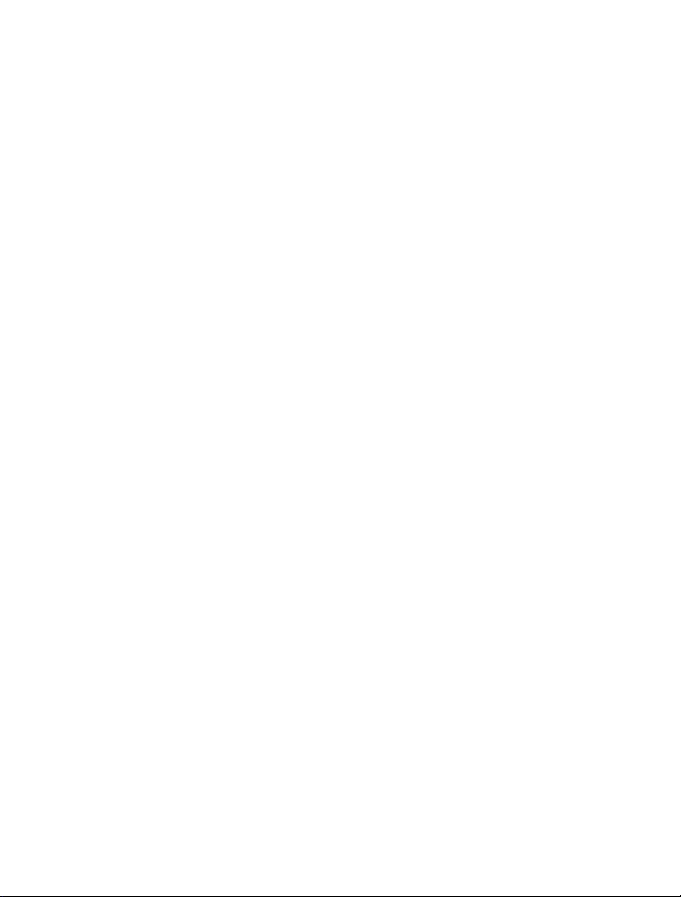
Nokia 700 - Felhasználói kézikönyv
1.0. kiadás
Page 2
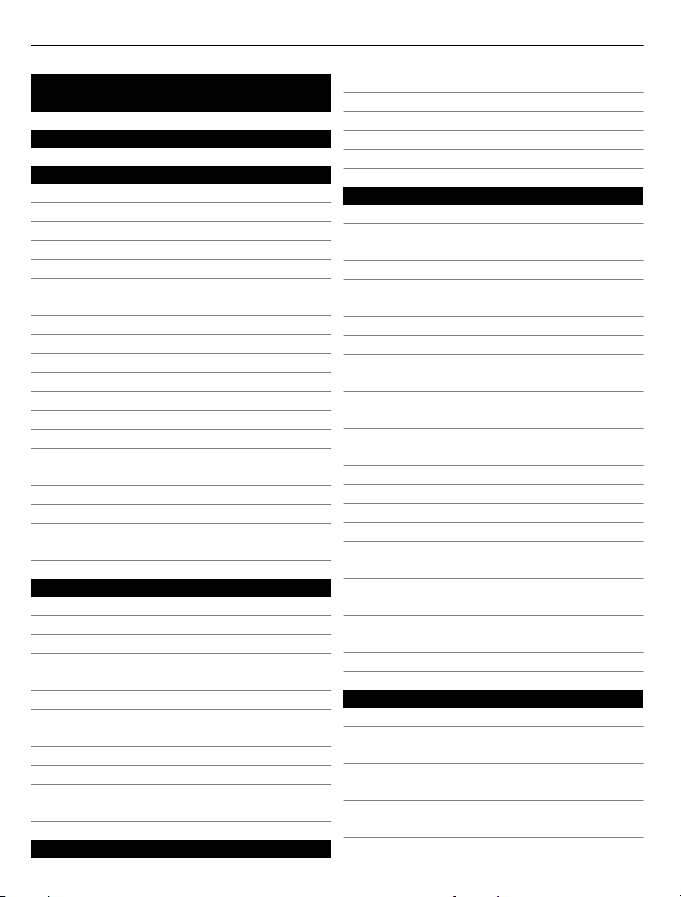
2Tartalom
Tartalom
Biztonság 5
Használatbavétel 7
A készülék gombjai és részei 7
A SIM-kártya behelyezése 7
Memóriakártya behelyezése 9
Az akkumulátor töltése 11
Akkumulátor töltése USB-adatkábellel 12
Telefonhívás, hangfájl vagy videó
hangerejének módosítása 12
Fülhallgató 13
A billentyűzet és a képernyő zárolása 13
Antennahelyek 14
Zajcsökkentés 14
A telefon be- vagy kikapcsolása 15
A telefon legelső használata 15
Nokia-fiók 16
Névjegyek vagy képek másolása régi
telefonunkról 16
A csuklópánt csatlakoztatása 17
Hozzáférési kódok 18
A telefon belső felhasználói
útmutatójának használata 19
Alapvető használat 19
Az eszköztár használata 19
Érintőképernyős műveletek 20
A billentyűkombinációk használata 22
Megnyitott alkalmazások közötti
váltás 22
A kijelzőn megjelenő ikonok 23
A jelzőfény villogóra állítása nem
fogadott hívások és üzenetek esetén 24
Szövegírás 24
Keresés a telefonon és az interneten 28
Az akkumulátor élettartamának
meghosszabbítása 28
A készülék testreszabása 30
Üzemmódok 30
Téma módosítása 32
Főképernyő 32
Alkalmazásaink rendezése 35
Nokia Áruház 36
Telefon 39
Telefonszám hívása 39
Névjegy keresése a tárcsázó
használatával 39
Partner felhívása 40
A leggyakrabban hívott telefonszámok
felhívása 40
Névjegy hívása hangutasítással 40
Konferenciahívás kezdeményezése 41
A hangszóró hívás közbeni
bekapcsolása 42
Hívások kezdeményezése az
interneten keresztül 42
A legutóbb tárcsázott telefonszám
felhívása 43
Telefonbeszélgetés rögzítése 44
Némítás forgatással 44
A nem fogadott hívások megtekintése 44
Hangpostafiók felhívása 45
Hívások átirányítása hangpostára vagy
más telefonszámra 45
Híváskezdeményezés és hívásfogadás
korlátozása 46
Híváskezdeményezés engedélyezése
csak a megadott telefonszámokra 46
Videomegosztás 47
Névjegyzék 49
A Névjegyzék alkalmazás 49
Elérhetőségi adataink elküldése a Saját
kártya segítségével 49
Telefonszámok és e-mail címek
mentése 49
Fogadott híváshoz vagy üzenethez
tartozó telefonszám mentése 50
Page 3
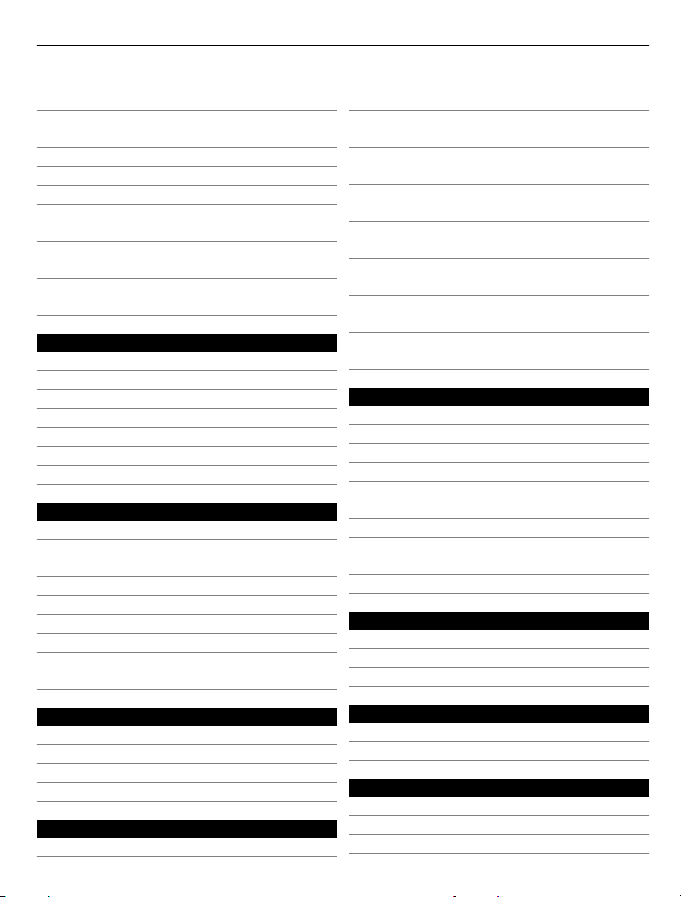
Tartalom 3
Legfontosabb ismerőseink gyors
elérése 50
Fontos névjegyeink hozzáadása a
Főképernyőhöz 51
Kép hozzáadása névjegyhez 51
Csengőhang beállítása névjegyhez 52
Névjegycsoport létrehozása 52
Üzenet küldése egy címzettcsoport
számára 52
Névjegyek másolása a SIM-kártyáról a
telefonra 52
Készítsünk biztonsági mentést
névjegyeinkről a Nokia szolgáltatásba 53
Üzenetek 53
Üzenetek alkalmazás 53
Üzenet küldése 53
Hangüzenet küldése 54
Fogadott üzenet olvasása 55
Beszélgetés megtekintése 56
SMS meghallgatása 56
A telefon nyelvének módosítása 57
E-mail 57
Az E-mail alkalmazás 57
Tudnivalók az Exchange ActiveSync
szolgáltatásról 57
Postafiók hozzáadása 58
Fogadott e-mail olvasása 59
E-mail küldése 60
Találkozókérés megválaszolása 60
Az e-mail szolgáltatás megnyitása a
Főképernyőről60
Internet 61
Az internetböngésző ismertetése 61
Böngészés az interneten 61
Könyvjelző hozzáadása 62
Feliratkozás webinfókra 62
Közösségi hálózatok 62
A Social alkalmazás ismertetése 62
Barátaink állapotfrissítéseinek
megjelenítése egy közös nézetben 63
Állapotunk közzététele közösségi
hálózatokban 64
Online barátaink összekapcsolása
saját névjegyadataikkal 64
Barátaink állapotának megjelenítése a
Főképernyőn64
Kép és videó feltöltése a
szolgáltatásba 64
Tartózkodási hely megosztása az
állapotfrissítésekben 65
Kapcsolat felvétele közösségi
hálózatban lévő baráttal 65
Esemény hozzáadása a telefon
naptárához 66
Kamera 66
Tudnivalók a kameráról 66
Kép készítése 66
Kép- és videókészítési tippek 67
Kép készítése sötét helyen 68
Helyadatok mentése kép- és
videofájljainkhoz 68
Kép vagy videó elküldése 69
Kép vagy videó megosztása
közvetlenül a kamerából 70
Videó rögzítése 70
Képek és videók 71
Galéria 71
Rögzített képek szerkesztése 75
A Videószerkesztő 75
Videók és TV 76
Videók 76
Webtévé nézése 77
Zene és hang 78
Zenelejátszó 78
A Nokia Zene névjegye 81
Védett tartalom 81
Page 4
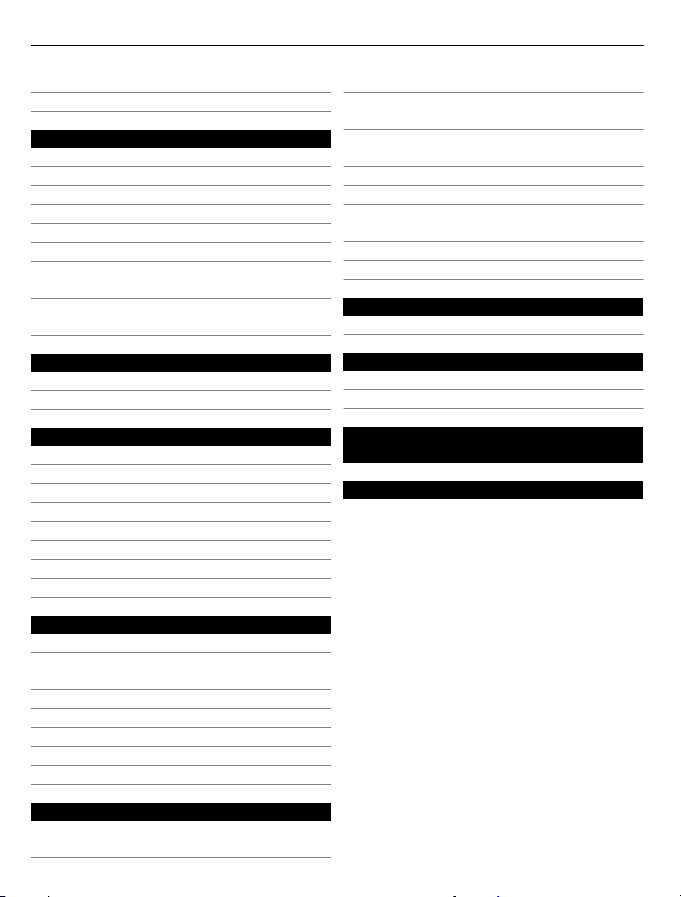
4Tartalom
FM-rádió 82
Hangok rögzítése 83
Térképek 84
Térképek áttekintése 84
Saját helyzet 84
Keresés 89
Kedvencek 91
Állapotközlés 93
Autóval és gyalog 94
Visszajelzés írása a Térképek
alkalmazásban 99
Nem megfelelő térképadatok
jelentése 99
Időkezelés 100
Óra 100
Naptár 102
Iroda 105
Quickoffice 105
PDF-dokumentumok olvasása 106
Számológép 106
Jegyzet írása 107
Szavak fordítása 107
Zip-fájlok megnyitása, létrehozása 107
Vállalati intranet elérése 108
Csevegés a munkatársakkal 108
Csatlakozás 108
Wi-Fi 108
A telefon internetkapcsolat-típusának
megadása 110
USB-adatkábel 111
Bluetooth 113
NFC 116
VPN-kapcsolatok 119
Hálózati kapcsolat bezárása 119
Fájlok kezelése 121
Hely felszabadítása a
telefonmemóriában 124
Mi a teendő, ha megtelt a
memóriaterület? 124
Alkalmazások kezelése 124
Tartalom szinkronizálása 125
Névjegyek és képek másolása
telefonok között 127
A telefon védelme 127
Az adatok titkosítása 129
További segítség keresése 130
Terméktámogatás 130
Óvjuk környezetünket 130
Energiatakarékosság 130
Újrahasznosítás 131
Termékadatok és biztonsági
tudnivalók 131
Tárgymutató 138
Telefonkezelés 120
Tartsuk a telefon szoftverét és
alkalmazásait naprakészen 120
Page 5
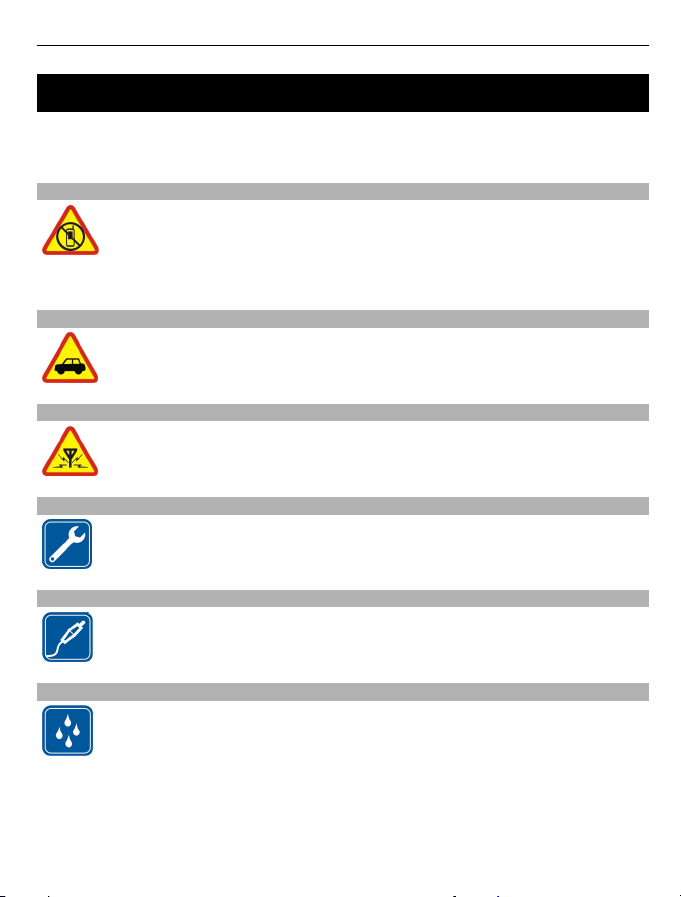
Biztonság 5
Biztonság
Olvassuk el az alábbi egyszerű útmutatót. Az itt leírtak be nem tartása veszélyekkel
járhat, vagy törvénysértő lehet. Bővebb információt a részletes felhasználói útmutató
tartalmaz.
KORLÁTOZÁSSAL ÉRINTETT TERÜLETEKEN KAPCSOLJUK KI
Kapcsoljuk ki a készüléket olyan helyeken, ahol annak használata tiltott,
interferenciát, illetve veszélyt okozhat. Például repülőgépen, kórházakban,
illetve orvosi berendezések, üzemanyag, vegyszerek vagy robbantási
területek közelében. A használatot korlátozó helyeken tartsunk be minden
utasítást.
AZ ÚTON ELSŐ A BIZTONSÁG
Tartsunk be minden helyi jogszabályt. Vezetés közben mindig hagyjuk
szabadon kezeinket, hogy a járművet irányíthassuk. A biztonság legyen
vezetés közben a legfontosabb szempont.
INTERFERENCIA
A vezeték nélküli eszközök interferencia-érzékenyek lehetnek, ami a
teljesítményre kihatással lehet.
SZAKSZERVIZ
A termék üzembe helyezését és javítását csak szakember végezheti.
AKKUMULÁTOROK, TÖLTŐK ÉS EGYÉB TARTOZÉKOK
Ehhez a típusú készülékhez kizárólag a Nokia által jóváhagyott
akkumulátorokat, töltőkészülékeket és tartozékokat használjuk. Ne
csatlakoztassunk nem kompatibilis termékeket.
A KÉSZÜLÉKET TARTSUK SZÁRAZON
A készülék nem vízálló. Tartsuk szárazon.
Page 6

6Biztonság
ÜVEGALKATRÉSZEK
A készülék kijelzője üvegből készült. Ez az üveg betörhet, ha a készülék
kemény felületre esik, vagy jelentős erőhatás éri. Ha az üveg eltörik, ne
érintsük meg a készülék üvegből készült részeit, és ne próbáljuk eltávolítani
a törött üveget a készülékből. Addig ne használjuk a készüléket, amíg az
üvegek ki nem cserélte egy szakképzett szerelő.
ÓVJUK HALLÁSUNKAT
A fülhallgatót mérsékelt hangerővel használjuk, és kihangosításkor ne tegyük
a készüléket a fülünkhöz, mert a hangerő nagyon nagy lehet.
Page 7
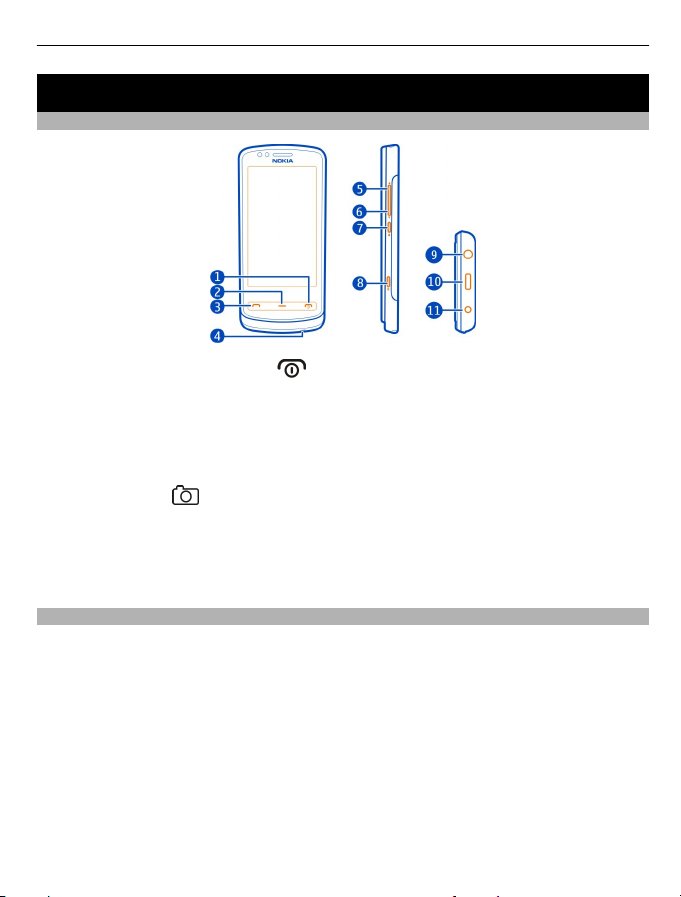
Használatbavétel 7
Használatbavétel
A készülék gombjai és részei
1 Bekapcsológomb/vége gomb
2 Menü gomb
3 Hívás gomb
4 Mikrofon
5 Hangerőnövelés/Nagyítás gomb
6 Hangerőcsökkentés/Kicsinyítés gomb
7 Billentyűzár gombja
8 Kamera gomb
9 Nokia AV-csatlakozó (3,5 mm)
10 Micro USB-csatlakozó
11 Töltőcsatlakozó
Ha a kamera lencséjén védőfólia van, azt a kamera használbavétele előtt távolítsuk el.
A SIM-kártya behelyezése
Ne ragasszunk matricát a SIM-kártyára.
1 Kapcsoljuk ki a telefont.
2 Pattintsuk ki a hátlap kioldóreteszét, majd emeljük le a hátlapot.
Page 8
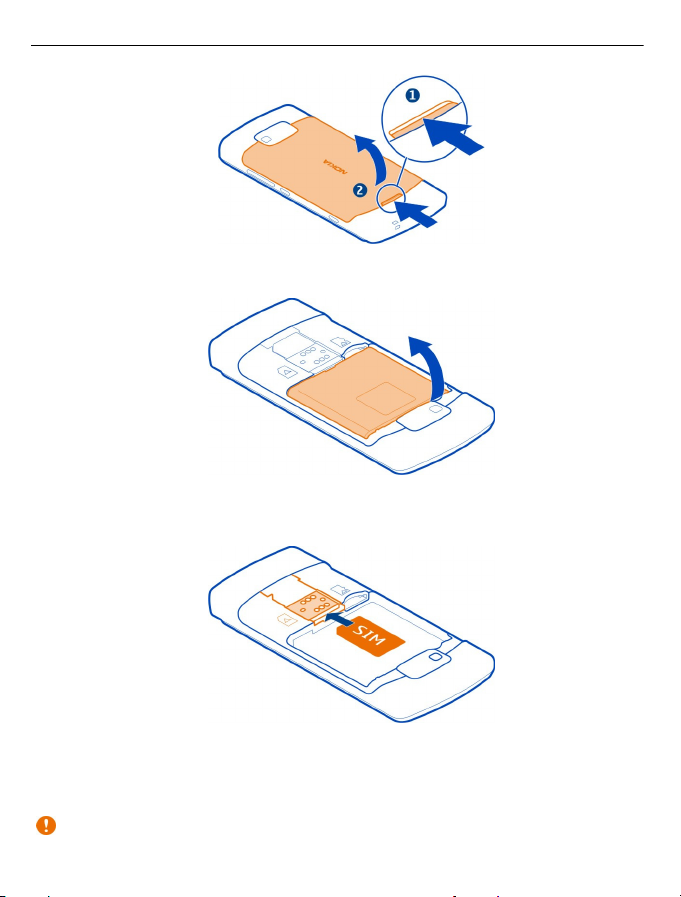
8 Használatbavétel
3 Ha a készülékben van akkumulátor, vegyük ki azt.
4 Ellenőrizzük, hogy a SIM-kártya érintkezői lefelé nézzenek, majd helyezzük a kártyát
a SIM-kártya-tartóba.
5 Az akkumulátor csatlakozóit egymáshoz igazítva tegyük be az akkumulátort.
6 Helyezzük vissza a hátlapot. Fordítsuk a felső rögzítőfüleket a nyílásuk felé, majd a
hátlapot nyomjuk lefelé.
Fontos: A készülékben ne használjunk mini-UICC SIM-kártyát (más néven micro-SIM-
kártyát), átalakítóba helyezett micro-SIM-kártyát vagy mini-UICC kivágással rendelkező
Page 9
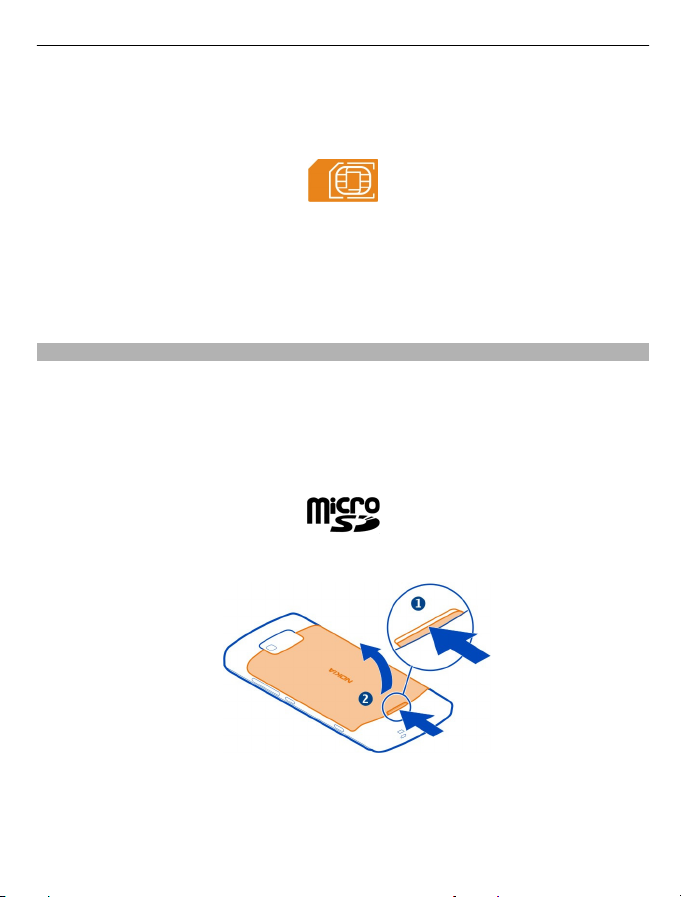
Használatbavétel 9
SIM-kártyát (lásd az ábrát). A micro-SIM-kártya kisebb, mint a szokásos méretű SIMkártya. A készülék nem tudja kezelni a micro-SIM-kártyákat, és a nem kompatibilis SIMkártyák kárt okozhatnak a készülékben, valamint megsérülhetnek a kártyán tárolt
adatok.
A SIM-kártya eltávolítása
1 Kapcsoljuk ki a telefont.
2 Vegyük le a hátlapot.
3 Ha a készülékben van akkumulátor, vegyük ki azt.
4 Húzzuk ki a SIM-kártyát.
Memóriakártya behelyezése
A memóriakártyákat külön vásárolhatjuk meg.
Ne ragasszunk matricát a memóriakártyára.
Ehhez a típusú készülékhez kizárólag a Nokia által jóváhagyott kompatibilis
memóriakártyát használjunk. A nem kompatibilis kártyák kárt okozhatnak a kártyában
és a készülékben egyaránt, valamint a kártyán tárolt adatok megsérülhetnek.
1 Pattintsuk ki a hátlap tartófülét, majd emeljük le a hátlapot.
2 Ha a készülékben van akkumulátor, vegyük ki azt.
Page 10
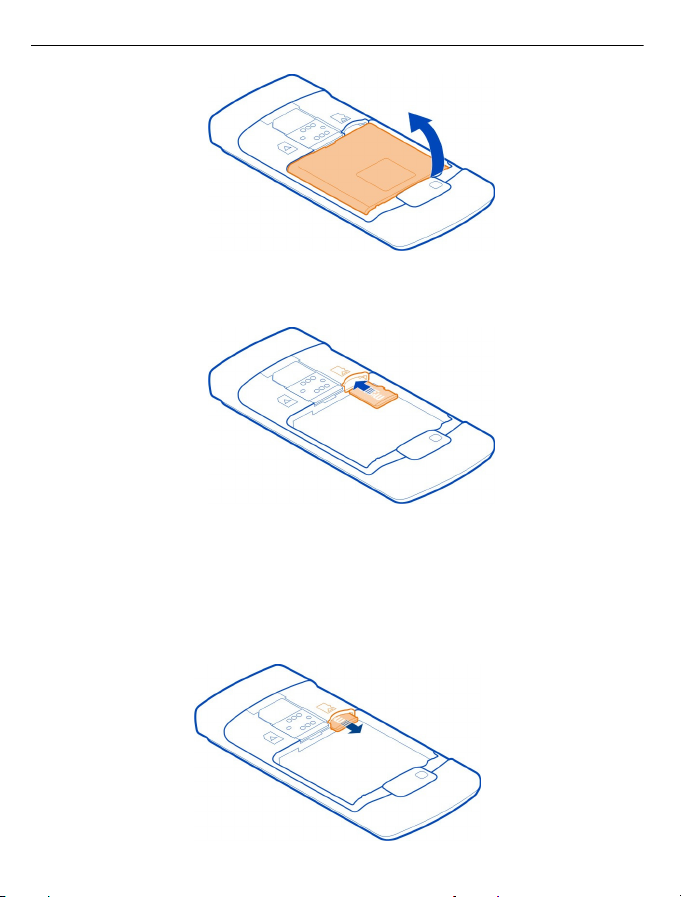
10 Használatbavétel
3 Ellenőrizzük, hogy a memóriakártya érintkezői lefelé nézzenek.
Nyomjuk a memóriakártyát a nyílásba.
4 Az akkumulátor csatlakozóit egymáshoz igazítva tegyük be az akkumulátort.
5 A hátlap visszahelyezéséhez igazítsuk a rögzítőfüleket a megfelelő nyílásokba, és
nyomjuk le a hátlapot, amíg a helyén nem rögzül.
A memóriakártya eltávolítása
Húzzuk ki a kártyát.
Page 11
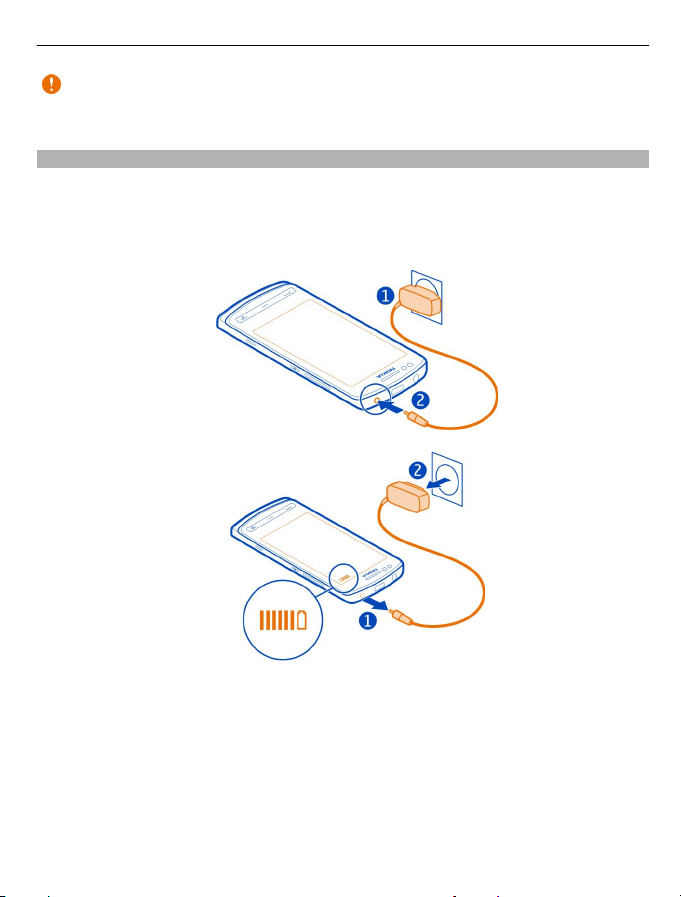
Használatbavétel 11
Fontos: Ne távolítsuk el a memóriakártyát, ha azt egy alkalmazás éppen használja.
Ha mégis így teszünk, az kárt okozhat a kártyában és a készülékben egyaránt, valamint
a kártyán tárolt adatok megsérülhetnek.
Az akkumulátor töltése
A telefon akkumulátorát a gyárban részlegesen feltöltik, de a telefon első üzembe
helyezése előtt azt ismét fel kell töltenünk.
Ha a telefon alacsony akkumulátor-töltöttségi szintet jelez, akkor kövessük az alábbi
lépéseket:
1
2
Az akkumulátort nem kell meghatározott ideig tölteni, és a telefon töltés közben is
használható.
Ha az akkumulátor teljesen lemerült, lehet, hogy a töltésjelző csak néhány perc múlva
jelenik meg, és addig telefonhívást sem tudunk lebonyolítani.
Ha az akkumulátort nem használtuk hosszabb ideig, akkor előfordulhat, hogy a töltés
megkezdéséhez a töltőt a csatlakoztatása után ki kell húzni, majd újra csatlakoztatni
kell.
Page 12
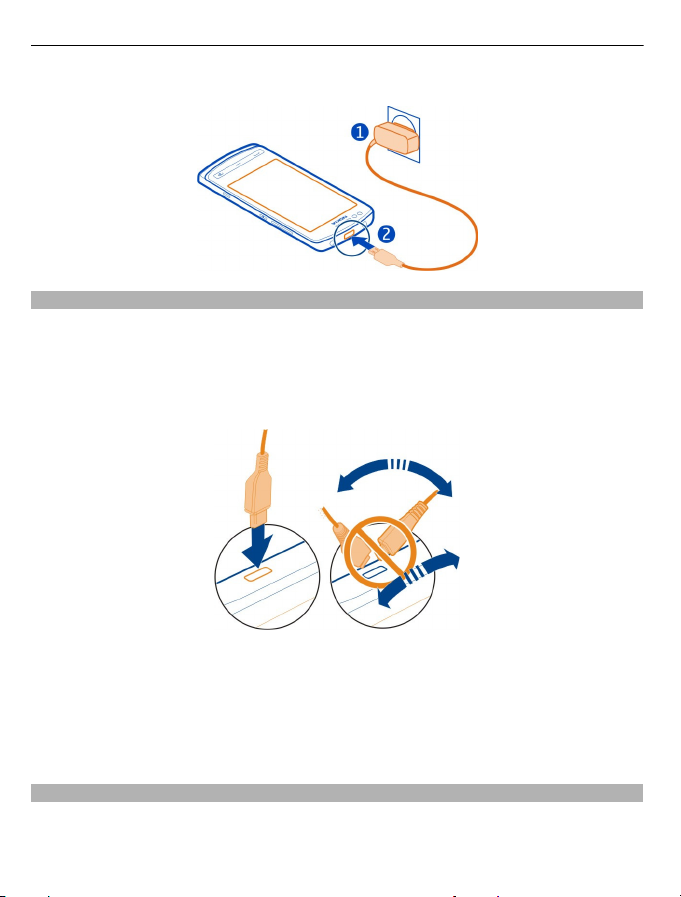
12 Használatbavétel
Tipp: Kompatibilis USB-töltővel is feltölthetjük az akkumulátort.
Akkumulátor töltése USB-adatkábellel
Az akkumulátor már majdnem teljesen lemerült és nincs nálunk a töltő? Készülékünket
kompatibilis USB-adatkábellel csatlakoztathatjuk kompatibilis eszközökhöz, például
számítógéphez.
A töltőcsatlakozó sérülésének elkerülése érdekében a töltőkábel csatlakoztatását és
leválasztását óvatosan végezzük el.
A telefont töltés közben is használhatjuk. Például, ha a telefon kompatibilis
számítógéphez csatlakozik, töltés közben szinkronizálhatjuk adatainkat.
Az USB-töltést abban az esetben használhatjuk, ha fali csatlakozó nem áll rendelkezésre.
Az adatátvitel az akkumulátor töltése közben is lehetséges. Az USB-töltő hatékonysága
széles határok között változhat. A töltés megkezdéséig és a készülék bekapcsolásáig
hosszú idő telhet el.
Telefonhívás, hangfájl vagy videó hangerejének módosítása
Használjuk a hangerőgombokat.
A hangerő hívás közben vagy az alkalmazás aktív állapotában módosítható.
Page 13
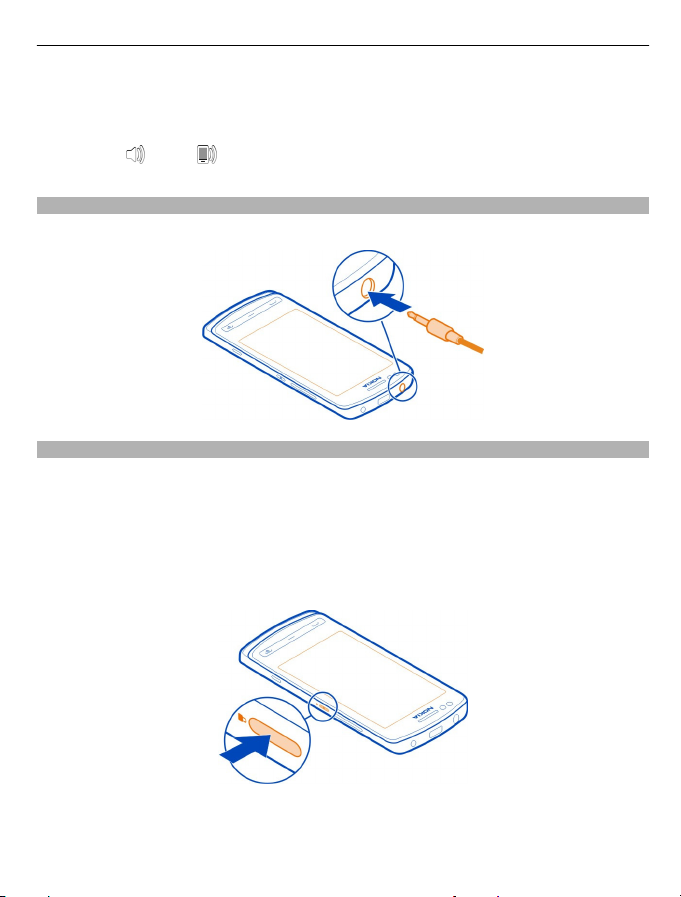
Használatbavétel 13
A beépített hangszóró lehetővé teszi, hogy a telefont úgy is tudjuk használni, hogy azt
ne kelljen közvetlenül a fülünkhöz tartani.
A hangszóró be- vagy kikapcsolása hívás közben
Válasszuk a
vagy a lehetőséget.
Fülhallgató
A telefonhoz kompatibilis fülhallgatót vagy fejhallgatót csatlakoztathatunk.
A billentyűzet és a képernyő zárolása
Ha szeretnénk elkerülni, hogy a táskánkban vagy zsebünkben lévő telefonunkról
véletlenül hívást indítsunk, zárjuk le a telefon billentyűzetét és képernyőjét.
Nyomjuk meg a billentyűzár gombot.
A billentyűzet és a képernyő lezárásának feloldása.
Nyomjuk meg a billentyűzár gombot, majd válasszuk a Felold lehetőséget.
Tipp: A feloldást úgy is elvégezhetjük, hogy megnyomjuk a menü gombot és
kiválasztjuk a Felold lehetőséget.
Page 14
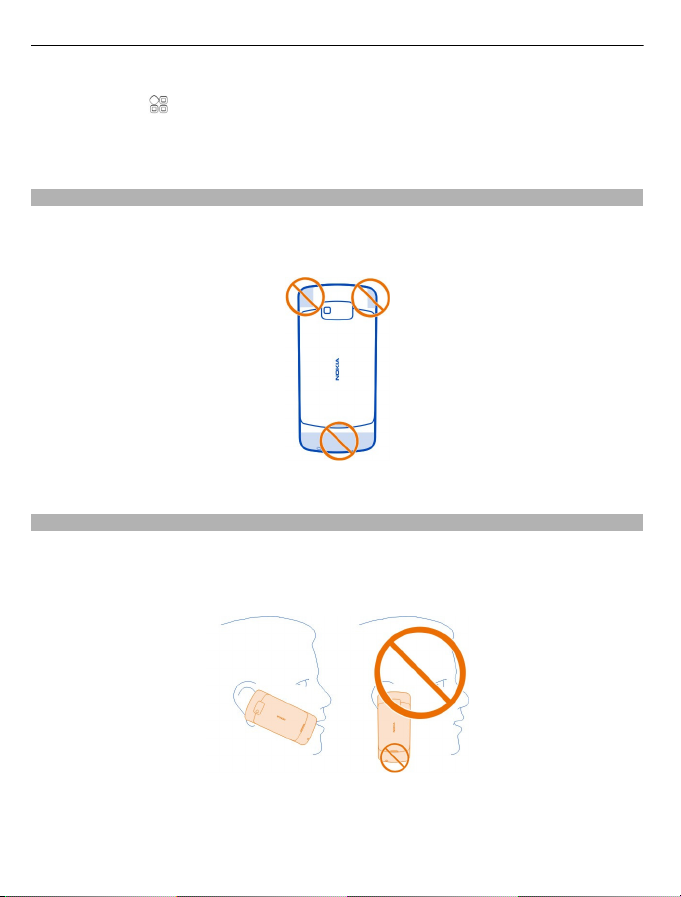
14 Használatbavétel
A billentyűzet és a képernyő beállítása automatikus lezáráshoz
1 Válasszuk a
> Beállítások és a Telefon > Kijelző > Kijelzővéd./bill.zár
időtúllép. lehetőséget.
2 Adjuk meg azt az időtartamot, amelynek elteltével a billentyűzet és a képernyő
automatikusan lezáródik.
Antennahelyek
Ne érintsük meg fölöslegesen az antennaterületet, amikor az antennát használjuk. Az
antenna megérintése hatással van a rádiókommunikáció minőségére, és csökkentheti
az akkumulátor élettartamát, mivel magasabb energiaszinten való működést okoz.
Az antenna területe ki van jelölve.
Zajcsökkentés
Ha zajos környezetben kezdeményezünk vagy fogadunk hívást, telefonunk kiszűri a
háttérzajt, így hangunk tisztábban lesz hallható a vonal másik végén.
A zajcsökkentés nem érhető el kihangosító vagy fülhallgató használatakor.
A zajcsökkentés lehető legjobb eredményessége érdekében a telefon hallgató részét
tartsuk a fülünkhöz, a fő mikrofont pedig a szánkhoz. Ne takarjuk el a telefon hátoldalán
lévő második mikrofont.
Page 15
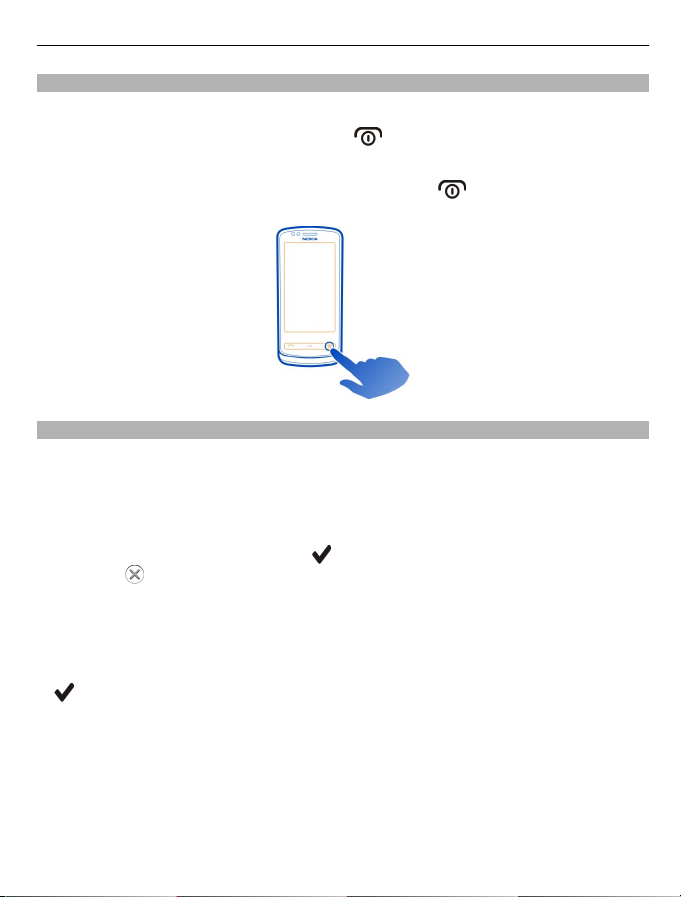
Használatbavétel 15
A telefon be- vagy kikapcsolása
Bekapcsolás
Nyomjuk meg hosszan a bekapcsológombot
Kikapcsolás
Nyomjuk meg és tartsuk lenyomva a bekapcsológombot
A telefon legelső használata
Amikor legelőször kapcsoljuk a telefont és helyezzük be a SIM-kártyát, a telefon
segítséget nyújt az alapbeállítások elvégzéséhez. A Nokia-szolgáltatások használatához
hozzunk létre egy Nokia-fiókot. Névjegyekeinket, képeinket és egyéb tartalmainkat is
átmásolhatjuk előző telefonunkról. Feliratkozhatunk a My Nokia szolgáltatásra is, hogy
hasznos ötleteket és trükköket kapjunk telefonunk teljes körű használatához.
Egy művelet elindításához válasszuk a
válasszuk a
Nokia-fiók létrehozásához internetkapcsolatra van szükség. A barangolás során
felmerülő esetleges költségekről a szolgáltatótól kérhetünk tájékoztatást. Ha nem
tudunk csatlakozni az internethez, akkor a fiókot később is létrehozhatjuk.
Ha már van Nokia-fiókunk, írjuk be felhasználónevünket és jelszavunkat, majd válasszuk
a
lehetőséget.
Tipp: Elfelejtettük a jelszót? Kérhetjük, hogy azt e-mailben vagy SMS-ben küldjék el
nekünk.
Az Telefonváltó alkalmazás használatával az alábbi tartalmak másolására van
lehetőség:
• Névjegyzék
• Üzenetek
lehetőséget.
, amíg a telefon rezegni nem kezd.
.
lehetőséget. Egy művelet kihagyásához
Page 16
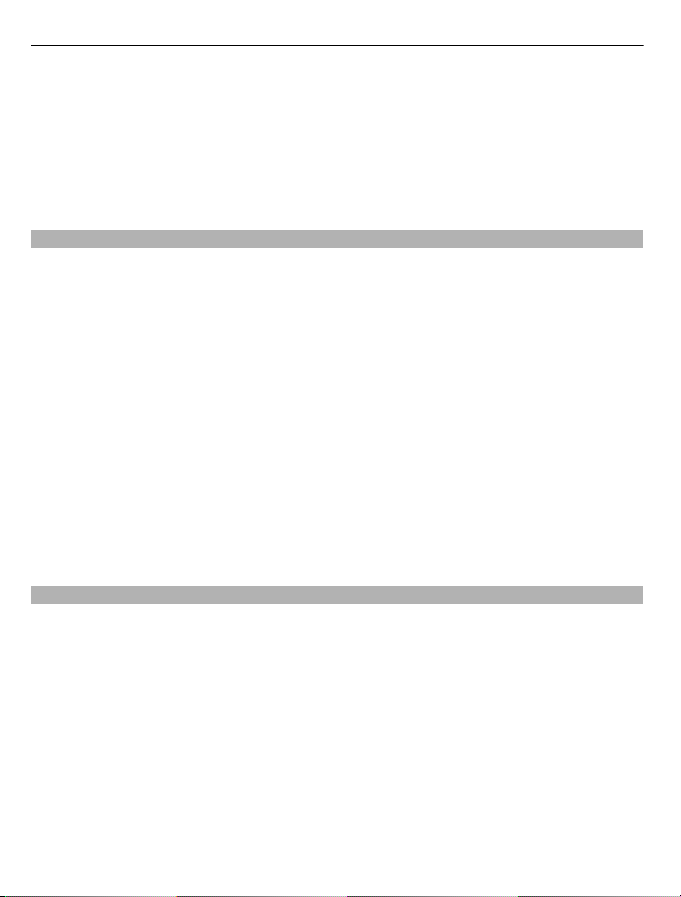
16 Használatbavétel
• Képek és videók
• Egyéni beállítások
Az e-mail fiók létrehozásakor beállíthatjuk, hogy a Bejövő mappa megjelenjen a
Főképernyőn, így könnyen megnézhetjük leveleinket.
Ha a beállítás közben segélykérő hívást szeretnénk kezdeményezni, nyomjuk meg a
hívásgombot.
Nokia-fiók
A telefon legelső bekapcsolásakor a készülék végigvezet bennünket a Nokia-fiók
létrehozásának lépésein.
Nokia-fiókunk például a következőkre nyújt lehetőséget:
• A Nokia szolgáltatásait egyetlen felhasználónévvel és jelszóval érhetjük el a
telefonon és egy kompatibilis számítógépen is.
• Tartalom letöltése a Nokia szolgáltatásaiból
• Menthetjük telefonunk típusadatait és elérhetőségi adatainkat. Menthetjük a
fizetéshez használt bankkártyánk adatait is.
• Fontos gyalogos és autós útvonalak mentése a Nokia Térképek szolgáltatásba
Ha további információra van szükségünk Nokia-fiókunkkal vagy a Nokia
szolgáltatásaival kapcsolatban, akkor keressük fel a www.nokia.com/support
webhelyet.
Ha Nokia-fiókot egy másik alkalommal szeretnénk létrehozni, akkor a telefonunkról
nyissunk meg egy Nokia szolgáltatás t; ekkor megjelenik a fiók létrehozását kérő üzenet.
Névjegyek vagy képek másolása régi telefonunkról
Szeretnénk gyorsan átmásolni a régi kompatibilis Nokia telefonunkon lévő fontos
információkat, és gyorsan használatba venni új telefonunkat? Használjuk a Telefonváltó
alkalmazást, amelynek segítségével díjmentesen másolhatjuk át pl. a névjegyeket, a
naptárjegyzeteket és a képeket az új telefonra.
Előző telefonunknak támogatnia kell a Bluetooth funkciót.
Page 17
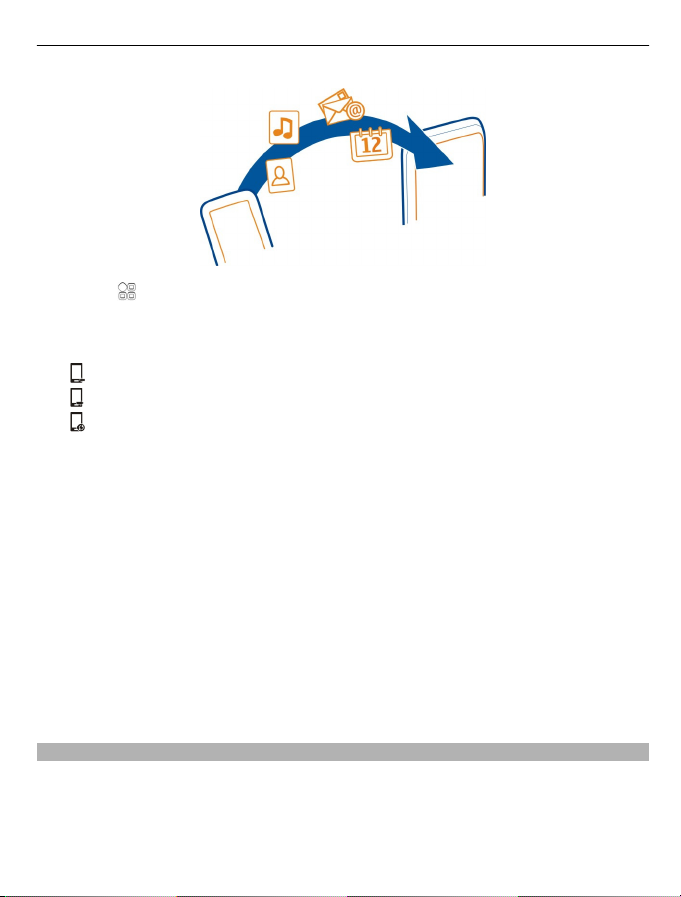
Használatbavétel 17
Válassza a > Beállítások > Kapcsolatok > Adatátvitel > Telefonváltó
lehetőséget.
1A következő lehetőségek közül választhatunk:
— Tartalom másolása egy másik telefonról.
— Tartalom másolása egy másik telefonra.
— Tartalom szinkronizálása két telefon között.
2 Jelöljük ki azt a telefont, amelyhez csatlakozni szeretnénk, és párosítással hozzunk
létre kapcsolatot a telefonok között. Mindkét telefonon kapcsoljuk be a Bluetooth
funkciót.
3 Ha a másik telefon biztonsági kódot kér, adjuk meg azt. Az olyan biztonsági kódot,
amelyet mi magunk adhatunk meg, mindkét telefonon be kell írni. Egyes telefonok
nem módosítható biztonsági kódot használnak. További információ a másik telefon
felhasználói útmutatójában található.
A biztonsági kód mindig csak az adott kapcsolathoz érvényes.
4 Válasszuk ki a kívánt tartalmat, majd az OK lehetőséget.
Ha korábbi Nokia telefonunkon nincs Telefonváltó alkalmazás, az új telefon Bluetoothkapcsolattal egy üzenetben átküldi azt. Az alkalmazás telepítéséhez nyissuk meg az
üzenetet előző telefonunkon, és kövessük az utasításokat.
Tipp: Más Nokia telefonjainkról később is átmásolhatjuk a tartalmakat telefonunkra a
Telefonváltó alkalmazás segítségével.
A csuklópánt csatlakoztatása
Fűzzük be a csuklópántot, majd húzzuk szorosra.
Page 18
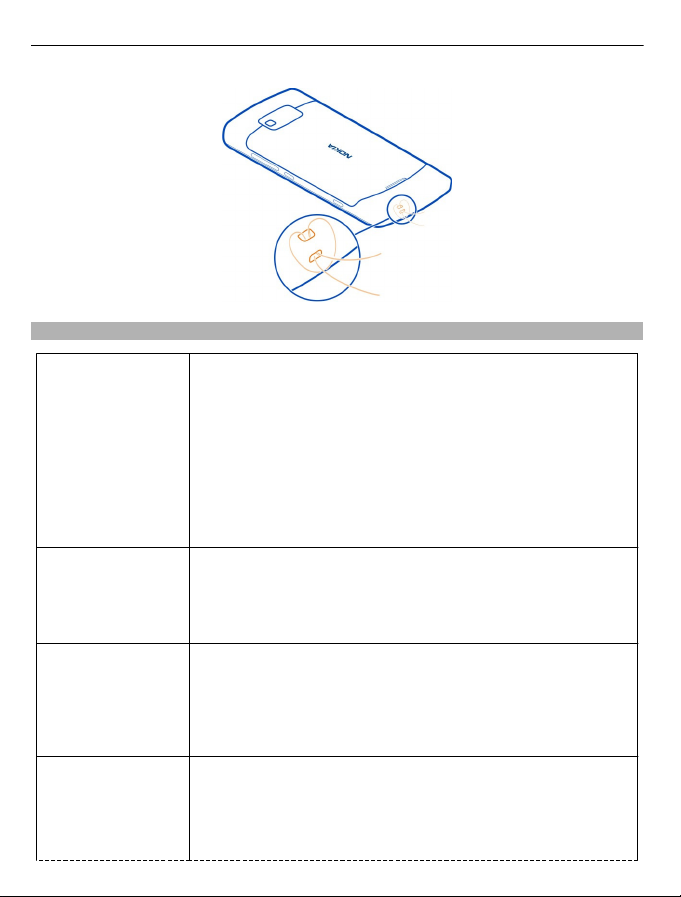
18 Használatbavétel
Hozzáférési kódok
PIN- vagy PIN2-kód
(4–8 számjegy)
PUK- vagy PUK2-kód
(8 számjegy)
IMEI-szám
(15 számjegy)
Lezárókód
(biztonsági kód)
Ezek megvédik a SIM-kártyát a jogosulatlan használattól, illetve
néhány funkció használatához lehetnek szükségesek.
Beállíthatjuk, hogy a telefon bekapcsoláskor kérje a PIN-kódot.
Ha a kódot nem kaptuk meg a SIM-kártyával vagy elfelejtettük,
akkor forduljunk a szolgáltatóhoz.
Ha egymás után háromszor hibásan adjuk meg a kódot, akkor a
kód blokkolásának feloldásához a PUK- vagy PUK2-kódra lesz
szükségünk.
A PIN-kód vagy a PIN2-kód blokkolásának feloldásához
használatosak.
Ha a kódokat nem kaptuk meg a SIM-kártyához, akkor forduljunk
a szolgáltatóhoz.
Ez a szám hálózatban az érvényes telefonok azonosítására
szolgál. Ezenkívül a szám például felhasználható ellopott
telefonok blokkolására is.
Az IMEI-szám megtekintéséhez nyomjuk meg a *#06#
billentyűket.
Ez megakadályozza a telefon jogosulatlan használatát.
Beállíthatjuk, hogy a telefon kérje a megadott lezárókódot.
A kódot tartsuk titokban és a telefontól távol, biztonságos
helyen.
Page 19
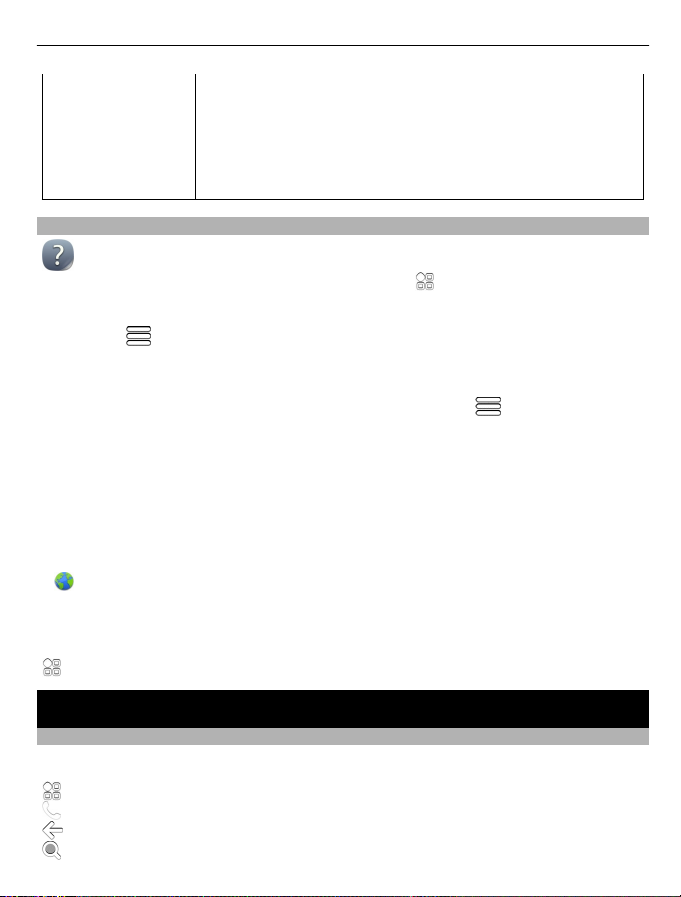
Alapvető használat 19
(legalább 4
számjegy vagy
karakter)
A telefon belső felhasználói útmutatójának használata
A telefon teljes felhasználói útmutatóval rendelkezik. A felhasználói útmutató
szükség esetén mindig rendelkezésre áll. Válasszuk a
A felhasználói útmutató megnyitása egy alkalmazásból
Válasszuk a
alkalmazás esetén érhető el.
Keresés a felhasználói útmutatóban
Ha a felhasználói útmutató meg van nyitva, akkor válasszuk a
lehetőséget, majd a keresési mezőbe írjunk be egy betűt vagy egy keresőszót.
Alkalmazás megnyitása a felhasználói útmutatóból
Válasszuk ki az alkalmazás hivatkozását a témakörben.
Ha szeretnénk visszatérni a felhasználói útmutatóhoz, akkor nyomjuk meg és tartsuk
lenyomva a menügombot, lapozzunk balra vagy jobbra, majd válasszuk ki a felhasználói
útmutatót.
egy weboldalra mutató hivatkozást jelöl. A kapcsolódó témaköröket az utasítások
A
végén találjuk.
Tipp: SMS-eket és előugró ötleteket is kaphatunk, amelyek hasznos segítséget
nyújtanak a telefon használatához. Az ötletek későbbi megtekintéséhez válasszuk a
> My Nokia lehetőséget.
Ha elfelejtettük a kódot és a telefon zárolódik, akkor a készülék
feloldását csak szervizben lehet elvégezni. Ezért esetleg
fizetnünk kell, valamint a telefonon tárolt összes személyes adat
törlődhet.
További tájékoztatásért forduljunk a Nokia Care
ügyfélszolgálathoz vagy a telefon forgalmazójához.
> Felh. útm. lehetőséget.
> Felhasználói útmutató lehetőséget. Ez a lehetőség nem minden
> Keresés
Alapvető használat
Az eszköztár használata
A kijelző alján található eszköztár segítségével gyorsan elérhetjük a telefon funkcióit.
Nyissa meg a főmenüt.
Hívás kezdeményezése.
Visszatérés az előző nézetbe.
Alkalmazások keresése.
Page 20
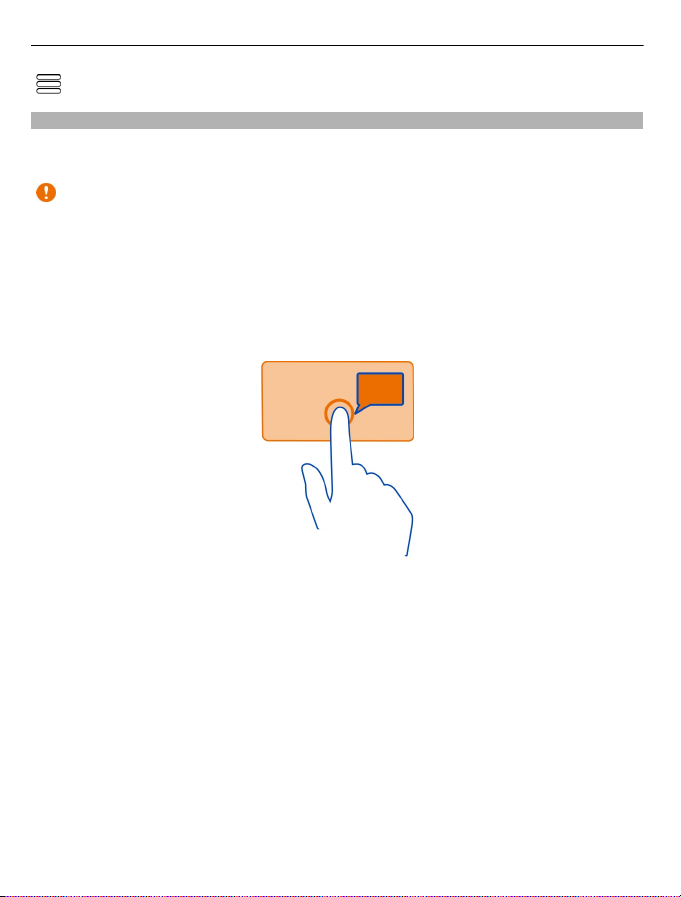
20 Alapvető használat
Az opciómenü megnyitása.
Érintőképernyős műveletek
A felhasználói felület használatához érintsük meg vagy érintsük meg és tartsuk
lenyomva az érintőképernyőt.
Fontos: Óvakodjunk az érintőképernyő megkarcolásától. Soha ne használjunk valódi
tollat vagy ceruzát, illetve egyéb hegyes tárgyat az érintőképernyőn.
Alkalmazás vagy más képernyőelem megnyitása
Érintsük meg az alkalmazást vagy elemet.
Funkciók gyors elérése
Érintsük meg és tartsuk kijelölve a kívánt elemet. Megjelenik a kapcsolódó
lehetőségeket tartalmazó előugró menü.
Példa: Kép küldéséhez vagy ébresztés törléséhez érintsük meg és tartsuk kijelölve a
képet vagy ébresztést, majd az előugró menüben válasszuk ki a kívánt lehetőséget.
Elem húzása máshová
Érintsük meg és tartsuk kijelölve a kívánt elemet, majd az ujjunkat húzzuk a kívánt
irányba a kijelzőn.
Page 21
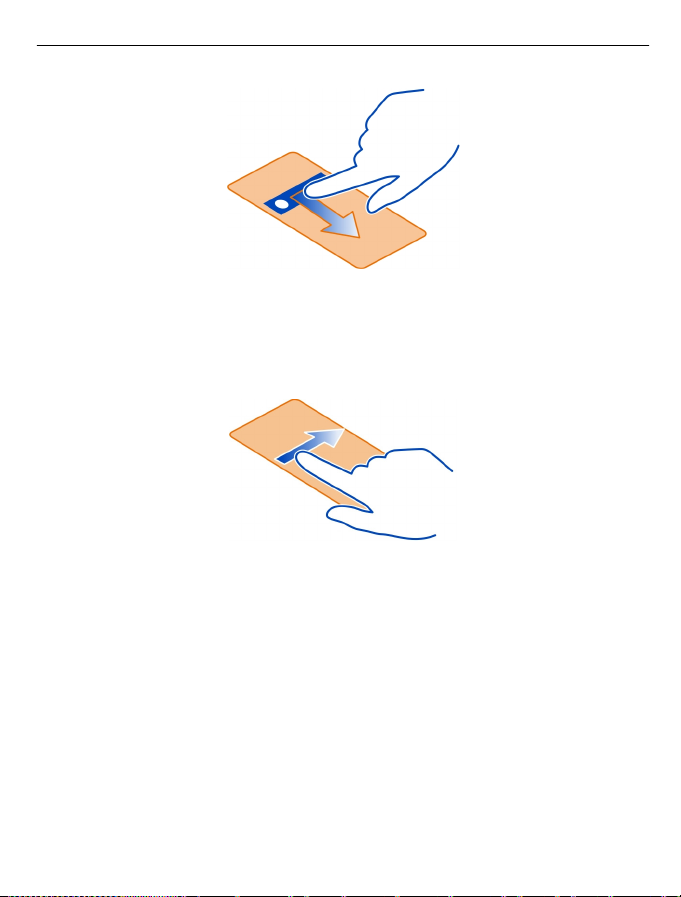
Alapvető használat 21
Példa: A Főképernyőn lehetőség van az elemek húzással történő áthelyezésére.
Lapozás
Helyezzük egy ujjunkat a képernyőre, és határozottan húzzuk a kívánt irányba.
Példa: Másik Főképernyőre történő váltáshoz lapozzunk balra vagy jobbra.
Lista vagy menü gyors lapozásához húzzuk végig ujjunkat hirtelen felfelé vagy lefelé a
kijelzőn, majd emeljük fel a kijelzőről. A lapozás leállításához érintsük meg a kijelzőt.
Nagyítás és kicsinyítés
Helyezzük két ujjunkat egy elemre, például térképre, képre, weboldalra vagy diára, majd
csúsztassuk el ujjainkat egymástól vagy egymás felé.
Tipp: Ugyanezt a hatást érjük el, ha kétszer egymás után megérintjük az elemet.
Page 22
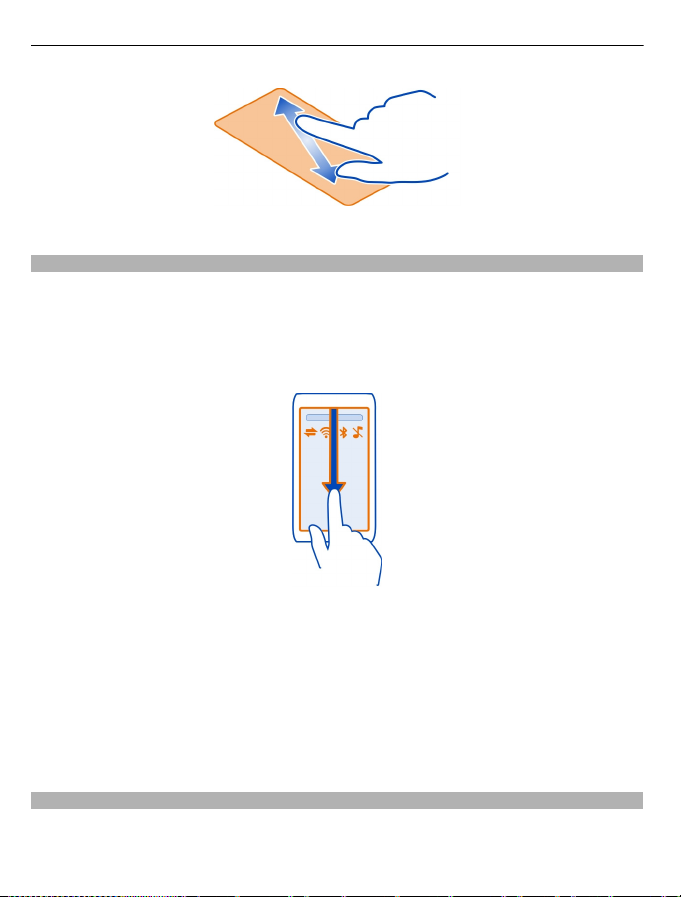
22 Alapvető használat
A billentyűkombinációk használata
Nem szükséges bonyolult műveleteket végezni a különféle funkciók elvégzéséhez,
például egy internetkapcsolat megnyitásához vagy lezárásához, illetve a telefon
némításához. Ezeket a beállításokat közvetlenül az állapot menüből is elérhetjük,
függetlenül attól, milyen alkalmazást vagy nézetet használunk éppen.
Ujjunkkal lapozzunk lefelé az értesítési területen.
Az állapot menüben az alábbi lehetőségek állnak rendelkezésre:
• A nem fogadott hívások és az olvasatlan üzenetek értesítéseinek megtekintése
• A telefon némítása
• A kapcsolódási beállítások módosítása
• Az elérhető Wi-Fi-csatlakozások megtekintése és csatlakozás Wi-Fi-hálózathoz
• A Bluetooth-kapcsolatok kezelése
Tipp: Zenehallgatás közben a zenelejátszót az állapotterületről is megnyithatjuk.
Megnyitott alkalmazások közötti váltás
Láthatjuk, mely alkalmazások és feladatok futnak a háttérben, és válthatunk azok
között.
Page 23
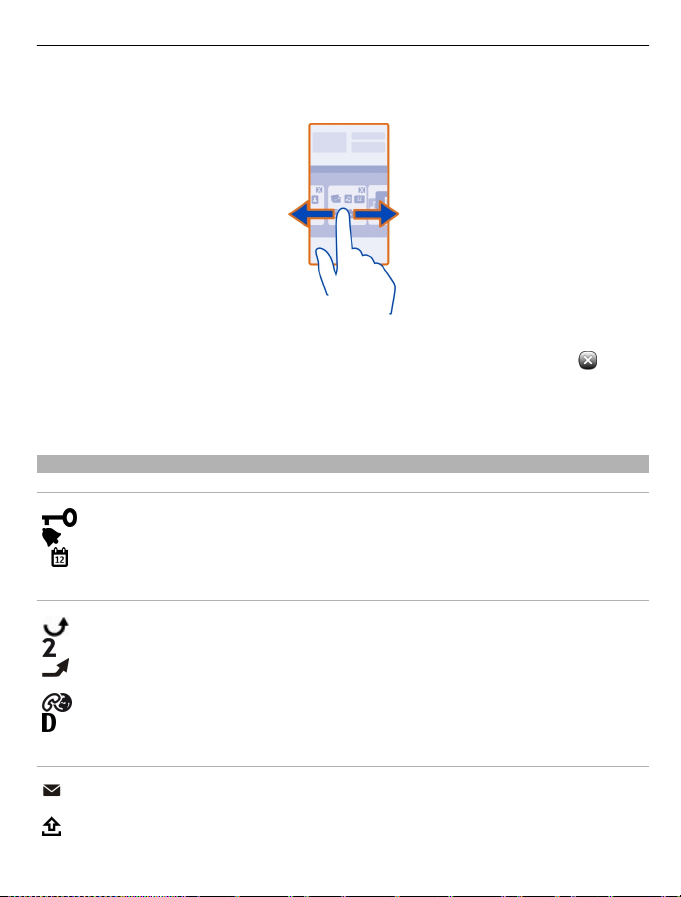
Alapvető használat 23
Nyomjuk meg és tartsuk lenyomva a menügombot, lapozzunk jobbra vagy balra, majd
válasszuk ki a kívánt alkalmazást.
A háttérben futó alkalmazások növelik a telefon energiafogyasztását és
memóriahasználatát. A nem használt alkalmazások bezárásához válasszuk a
lehetőséget.
Tipp: Az összes alkalmazás bezárásához válasszuk ki és tartsuk kijelölve a feladatváltó
alkalmazást, majd az előugró menüben válasszuk a Mindent bezár lehetőséget.
A kijelzőn megjelenő ikonok
Általános ikonok
Az érintőképernyő és billentyűzet le van zárva.
Ébresztés van beállítva.
Elszalasztott naptári eseménye van.
Hívásjelző ikonok
Nem fogadott hívásunk van.
A másodlagos telefonvonal van használatban (hálózati szolgáltatás).
A bejövő hívások át vannak irányítva egy másik telefonszámra (hálózati
szolgáltatás). Ha két telefonvonalunk van, az aktív vonalat egy szám jelzi.
A telefon készen áll internethívás indítására vagy fogadására.
Adathívás van folyamatban (hálózati szolgáltatás).
Üzenetekkel kapcsolatos ikonok
Olvasatlan üzenetei vannak. Ha az ikon villog, akkor lehet, hogy megtelt a
Bejövő mappa.
A Kimenő mappában üzenetek várakoznak elküldésre.
Page 24
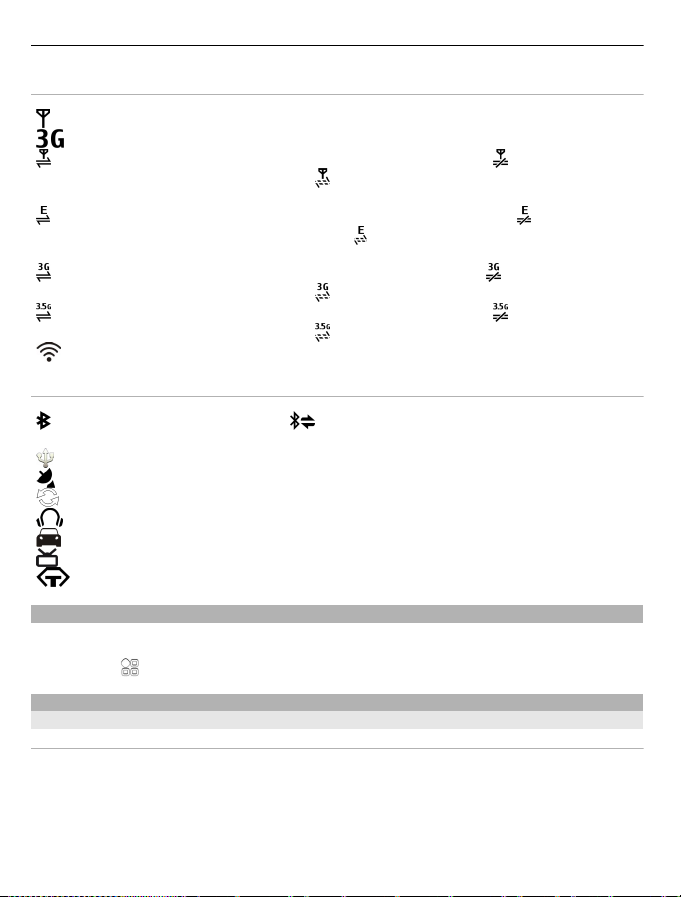
24 Alapvető használat
A hálózati kapcsolatról tájékoztató ikonok
A telefont GSM-hálózatban használjuk (hálózati szolgáltatás).
A telefont 3G-hálózatban használjuk (hálózati szolgáltatás).
A GPRS-kapcsolat meg van nyitva (hálózati szolgáltatás). A ikon azt jelzi, hogy
a kapcsolat várakoztatva van, a
megnyílik vagy bezáródik.
Az EGPRS-kapcsolat meg van nyitva (hálózati szolgáltatás). A ikon azt jelzi,
hogy a kapcsolat várakoztatva van, a
elérhető.
A 3G-kapcsolat meg van nyitva (hálózati szolgáltatás). A ikon azt jelzi, hogy
a kapcsolat várakoztatva van, a
A HSPA-kapcsolat meg van nyitva (hálózati szolgáltatás). A ikon azt jelzi, hogy
a kapcsolat várakoztatva van, a
Elérhető Wi-Fi-kapcsolat áll rendelkezésre.
Csatlakozást jelző ikonok
A Bluetooth funkció aktív. A ikon azt jelzi, hogy a telefon éppen adatokat
küld. Ha az ikon villog, a telefon egy másik készülékhez próbál csatlakozni.
A telefonhoz USB-kábel van csatlakoztatva.
A GPS-kapcsolat aktív.
A telefon éppen szinkronizálást végez.
A telefonhoz kompatibilis fülhallgató van csatlakoztatva.
Kompatibilis autóskészlet van a telefonhoz csatlakoztatva.
A telefonhoz kompatibilis TV-kimeneti kábel van csatlakoztatva.
Kompatibilis szövegtelefon van a telefonhoz csatlakoztatva.
A jelzőfény villogóra állítása nem fogadott hívások és üzenetek esetén
Telefonunk jelzőfényének villogása nem fogadott hívást vagy üzenetet jelez.
Válasszuk a
> Beállítások és Telefon > Jelzőfények > Jelzőfény pontot.
ikon pedig azt, hogy a kapcsolat éppen
ikon pedig azt, hogy a kapcsolat
ikon pedig azt, hogy a kapcsolat elérhető.
ikon pedig azt, hogy a kapcsolat elérhető.
Szövegírás
Szövegbevitel a virtuális billentyűzet használatával
A virtuális billentyűzet használata
A virtuális billentyűzet bekapcsolásához válasszunk egy szövegbeviteli mezőt. A
virtuális billentyűzetet a kijelző fekvő vagy álló helyzetében is használhatjuk.
Előfordulhat, hogy a virtuális billentyűzet álló módban nem áll rendelkezésre minden
írási nyelven.
Page 25
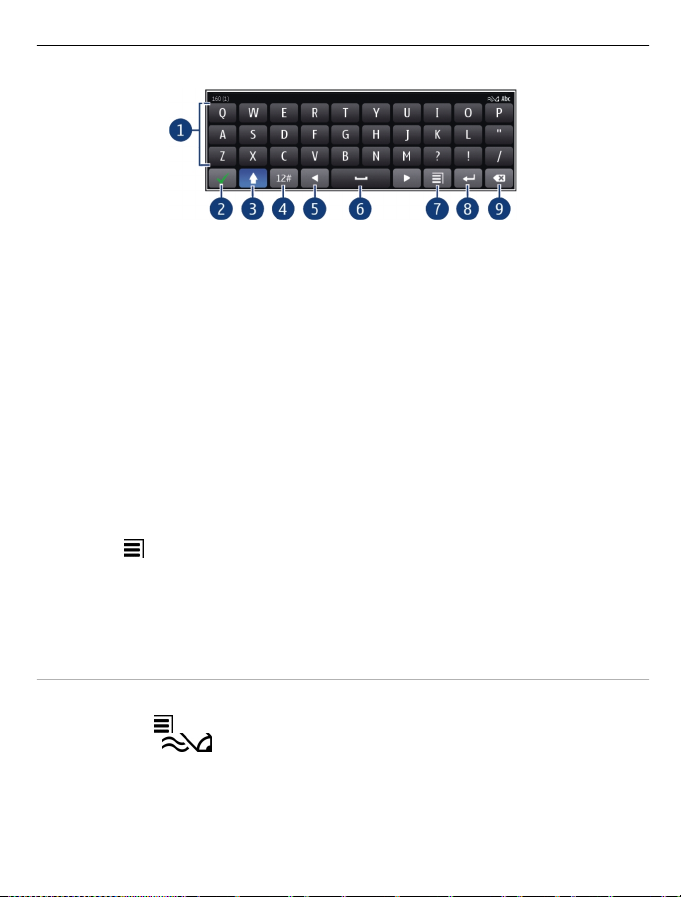
Alapvető használat 25
1 Virtuális billentyűzet
2 Bezár gomb - Bezárja a virtuális billentyűzetet.
3 Shift és caps lock - Nagybetűs karaktert írhatunk, ha kisbetűvel írunk, vagy fordítva.
Ehhez a karakter beírása előtt nyomjuk meg ezt a gombot. A caps lock mód
bekapcsolásához nyomjuk meg kétszer a gombot.
4 Karaktertartomány – A kívánt karaktertartomány (pl. számok vagy speciális
karakterek) kiválasztása.
5 Nyílgombok - A kurzor balra vagy jobbra mozgatása.
6 Szóköz – Szóközt szúr be.
7 Bevitel menü – A prediktív szövegbeviteli mód bekapcsolása, illetve a beviteli nyelv
kiválasztása.
8 Enter gomb - A kurzort a következő sorba vagy beviteli mezőbe viszi. Egyéb
műveletekhez az adott helyzettől függően használható. Például a böngésző webcím
mezőjében Ugrás gombként működik.
9 Backspace gomb - Egy karakter törlése.
Váltás a virtuális billentyűzet és a billentyűzet között a kijelző álló helyzetében.
Válassza az
lehetőséget.
Ékezet hozzáadása egy karakterhez
Válasszuk ki és tartsuk kijelölve a kívánt karaktert.
> Alfanumerikus billentyűzet vagy QWERTY billentyűzet
A prediktív szövegbevitel aktiválása a virtuális billentyűzettel
A prediktív szövegbevitel nem áll rendelkezésre minden nyelven.
1 Válasszuk a
Megjelenik a
2 Kezdjünk el írni egy szót. Írás közben a telefon felkínálja a lehetséges szavakat.
Amikor megjelenik a kívánt szó, válasszuk ki.
3 Ha a szó nem szerepel a szótárban, a telefon egy másik szót kínál fel helyette. Ha
az új szót fel kívánjuk venni a szótárba, válasszuk ki a beírt a szót.
> Beviteli opciók > Prediktív bevit. bekap. lehetőséget.
ikon.
Page 26
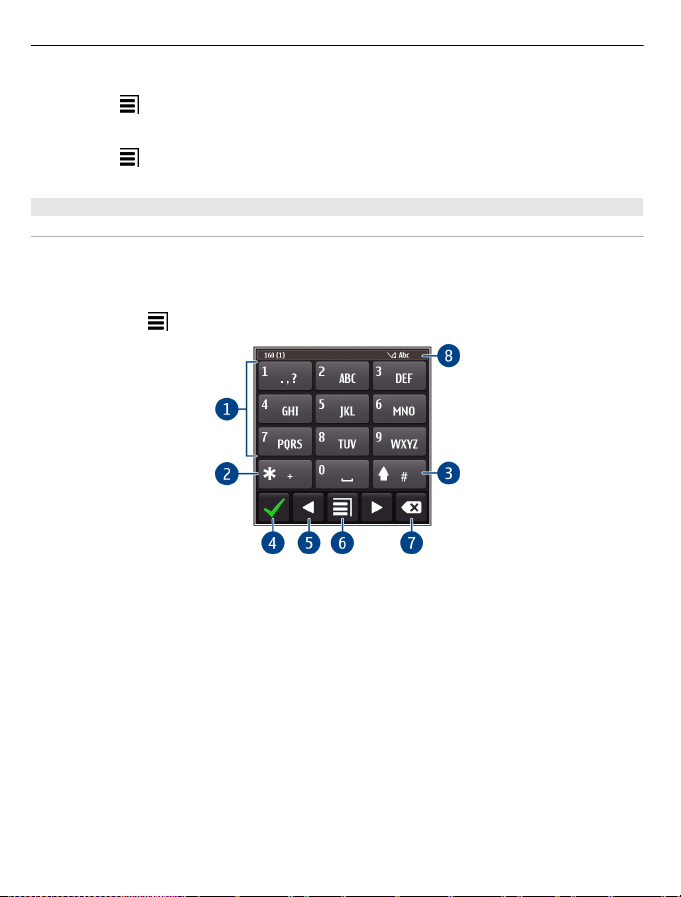
26 Alapvető használat
A prediktív szövegbevitel kikapcsolása
Válasszuk a
A szövegbevitel beállításainak módosítása
Válasszuk a
Szövegbevitel a virtuális billentyűzetről
A virtuális billentyűzet használata
Ha fekvő módban írás közben az alfanumerikus billentyűzetet szeretnénk használni,
akkor váltsunk át a virtuális billentyűzetre.
1 Válasszunk ki egy szövegbeviteli mezőt.
2 Válasszuk a
1 Számgombok
2* – Különleges karakter beírása, illetve prediktív szövegbevitel esetén az aláhúzott
szóra felkínált lehetőségek végiglapozása.
3 Shift gomb – Váltás a kis- és nagybetűk között. A prediktív szövegbeviteli mód be-
és kikapcsolásához gyorsan egymás után nyomjuk meg kétszer a gombot. A betűk
és a számok beírására szolgáló üzemmódok közötti váltáshoz tartsuk lenyomva a
gombot.
4 Bezárás gomb – A virtuális billentyűzet bezárása.
5 Nyílgombok – A kurzort balra vagy jobbra mozgatják.
6 Bevitel menü – A prediktív szövegbevitel bekapcsolása, a beviteli nyelv módosítása
vagy átváltás a virtuális billentyűzetre.
7 Backspace gomb – Egy karakter törlése.
8 Szövegbevitel jelzése (ha elérhető) – Jelzi, hogy a kis- vagy a nagybetűs mód, illetve
a betű- vagy a számmód közül melyik az aktív, továbbá be van-e kapcsolva a
prediktív szövegbeviteli mód.
> Beviteli opciók > Predikt. bevitel kikapcs. lehetőséget.
> Beviteli opciók > Beállítások lehetőséget.
> Alfanumerikus billentyűzet lehetőséget.
Page 27
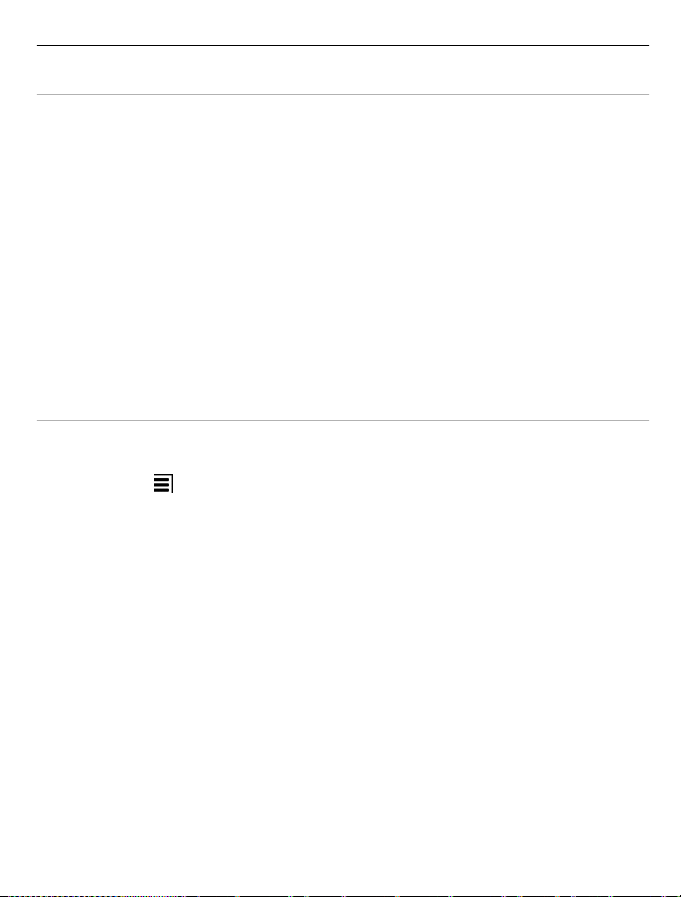
Alapvető használat 27
A hagyományos szövegbeviteli mező bekapcsolása a virtuális billentyűzettel
Érintsük meg gyorsan egymás után kétszer a # gombot.
Karakterek bevitele
1 Érintsünk meg egy számgombot (1–9) ismételten, addig, amíg a kívánt karakter
meg nem jelenik. A gombok alatt több karakter áll rendelkezésre, mint amennyi a
gombokon látható.
2 Ha a következő beírandó betű ugyanazon a gombon található, amelyen a előzőleg
beírt betű, akkor várjunk, amíg a kurzor meg nem jelenik, vagy mozgassuk a kurzort
előre, és nyomjuk meg újra a betűnek megfelelő gombot.
Szóköz beírása
Válasszuk a 0 gombot.
A kurzor mozgatása a következő sorra
Válasszuk háromszor a 0 gombot.
A prediktív szövegbevitel funkció bekapcsolása a virtuális számbillentyűzetről
A prediktív szövegbevitel egy beépített szótáron alapszik, amelyhez mi magunk is
adhatunk új szavakat. A prediktív szövegbevitel nem áll rendelkezésre minden nyelven.
1 Válasszuk a
2 A kívánt szó leírásához használjuk a 2–9 gombokat. Egy betű leírásához minden
gombot csak egyszer érintsünk meg. Ha például az angol szótár van kiválasztva, a
Nokia szó beírásához érintsük meg a következő gombokat: 6 – N, 6 – o, 5 – k, 4 – i és 2
– a.
Ugyanazt a gombot ismételten megnyomva újabb felajánlott szó jelenik meg.
3 Ha a megjelenített szó nem helyes, nyomjuk meg többször a * gombot, amíg a
kívánt szó meg nem jelenik a kijelzőn. Ha egy szó nem szerepel a szótárban, akkor
válasszuk a Beírás lehetőséget, írjuk be a szót hagyományos szövegbevitellel, majd
válasszuk az OK lehetőséget.
Ha a szó után a ? karakter jelenik meg, akkor a szó nem szerepel a szótárban. Ha
egy szót fel szeretnénk venni a szótárba, nyomjuk meg a * gombot, írjuk be a szót
hagyományos szövegbevitellel, és válasszuk az OK lehetőséget.
4 Szóköz beszúrásához válasszuk a 0 gombot. A leggyakoribb írásjelek beírásához
válasszuk az 1-es gombot, majd nyomjuk meg többször a * gombot, amíg a kívánt
írásjel meg nem jelenik.
5 Kezdjük el írni a következő szót.
A prediktív szövegbevitel kikapcsolása
Érintsük meg gyorsan egymás után kétszer a # gombot.
> Prediktív bevitel bekapcs. lehetőséget.
Page 28
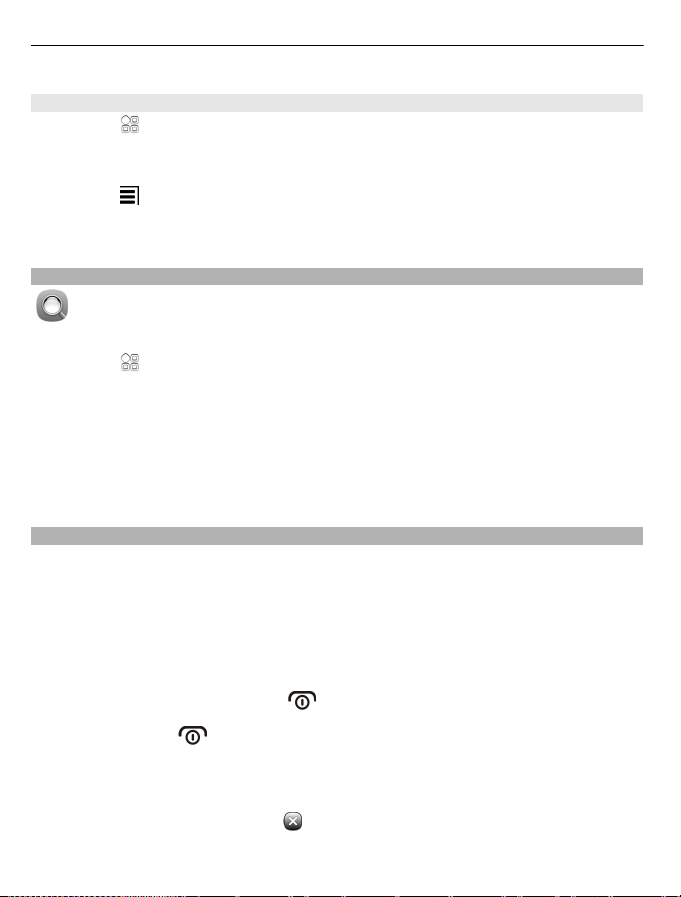
28 Alapvető használat
A bevitel nyelvének beállítása
Válasszuk a
pontot.
A beviteli nyelv módosítása
Válasszuk a
A rendelkezésre álló lehetőségek változhatnak.
Keresés a telefonon és az interneten
Keresés a telefonon és az interneten. Keresést végezhetünk a telefonunkon vagy
az interneten tárolt e-mailek, névjegyek, képek, zeneszámok vagy alkalmazások között.
Válasszuk a
1 Kezdjük el beírni a kívánt keresőszót, majd válasszunk a felkínált lehetőségek közül.
2 Az internetes kereséshez a keresési eredmények végén válasszuk ki az internetes
keresés hivatkozást. Ehhez aktív internetkapcsolatra van szükség.
Tipp: A Főképernyőre felvehetünk egy kereső webeszközt. Jelöljünk ki és tartsunk
kijelölve egy üres részt a Főképernyőn, majd válasszuk a Webeszköz h.adása
lehetőséget, majd a megjelenő listában a keresési webeszközt.
Az akkumulátor élettartamának meghosszabbítása
Ha azt tapasztaljuk, hogy gyakran van szükség az akkumulátor feltöltésére, akkor az
alábbi lépések betartásával csökkenthetjük a telefon fogyasztását.
• Mindig teljesen töltsük föl az akkumulátort.
• Ha az energiatakarékos mód be van kapcsolva, akkor az olyan telefonbeállítások,
mint a Hálózatmód vagy a képernyővédő, optimális értékre vannak beállítva.
Az energiatakarékos mód bekapcsolása
Nyomjuk meg a bekapcsológombot
lehetőséget. Az energiatakarékos üzemmódból való kilépéshez nyomjuk meg a
bekapcsológombot,
> Beállítások és Telefon > Érintőképerny. bevitel > Írás nyelve
> Írás nyelve lehetőséget.
> Keresés lehetőséget.
és válasszuk az Energiatak. mód bekap.
majd válasszuk az Energiatak. mód kikap. lehetőséget.
A nem használt alkalmazások bezárása
Nyomjuk meg és tartsuk lenyomva a menügombot, lapozzunk, amíg a kívánt alkalmazás
meg nem jelenik, majd válasszuk a
lehetőséget.
Page 29
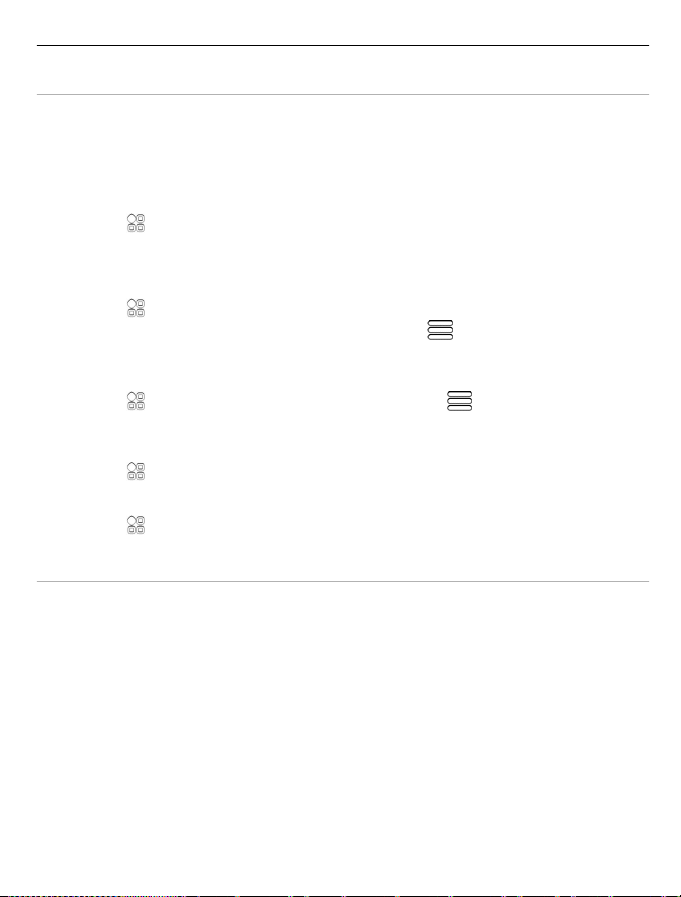
Alapvető használat 29
Hangok, témák és effektusok
• Némítsuk el azokat a hangokat, amelyekre nincs szükségünk, például a
billentyűhangokat.
• A kihangosítás helyett inkább vezetékes fülhallgatót használjunk.
• Módosítsuk azt az időtartamot, amelynek leteltével a telefon kijelzője kikapcsol.
Időtartam beállítása, amelynek letelte után a készülék kijelzője kikapcsol
Válasszuk a
lehetőséget.
Sötét színű téma és háttérkép bekapcsolása
Válasszuk a
A háttérkép módosításához a Főképernyőn válasszuk a
lehetőséget.
A háttér animációs effektusainak kikapcsolása
Válasszuk a
lehetőséget.
A kijelző fényerejének csökkentése
Válasszuk a
A Nagy óra képernyővédő kikapcsolása
Válasszuk a
A hálózat használata
• Ha zenét hallgatunk vagy más célból használjuk a telefont és nem kívánunk
hívásokat kezdeményezni vagy fogadni, kapcsoljuk be az offline üzemmódot.
• Úgy állítsuk be a telefont, hogy az új e-maileket ritkábban ellenőrizze.
• Az internethez való csatlakozáshoz adatkapcsolat (GPRS vagy 3G) helyett Wi-Fi-
kapcsolatot használjunk.
• Ha telefonunk úgy van beállítva, hogy a GSM és 3G hálózatot is használ (kettős mód),
akkor a telefon a 3G-hálózat keresése közben több energiát fogyaszt.
Állítsuk be úgy a telefont, hogy az csak a GSM-hálózatot használja.
Ujjunkkal lapozzunk lefelé az értesítési területen, válasszuk a mobilhálózat, majd a
Hálózatmód > GSM lehetőséget.
> Beállítások és az Telefon > Kijelző > Megvilágítás időtúllépése
> Beállítások és az Témák > Általános lehetőséget.
> Háttérkép módosítása
> Beállítások és a Témák > Általános > > Témahatások > Ki
> Beállítások és az Telefon > Kijelző > Fényerő lehetőséget.
> Beállítások és az Témák > Kijelzővédő > Nincs lehetőséget.
Page 30
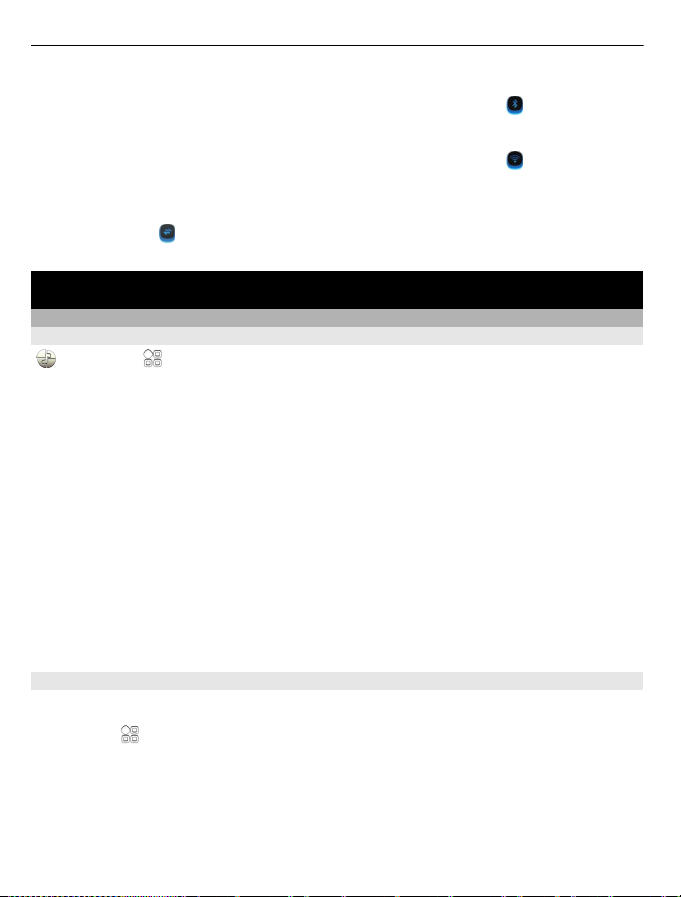
30 A készülék testreszabása
A Bluetooth funkció kikapcsolása, ha azt nem használjuk
Ujjunkkal lapozzunk lefelé az értesítési területen, majd válasszuk a
Az elérhető Wi-Fi-hálózatok keresésének kikapcsolása a telefonon
Ujjunkkal lapozzunk lefelé az értesítési területen, majd válasszuk a
Csomag alapú átviteli kapcsolat (3G vagy GPRS) létrehozása csak szükség esetén
A csomag alapú átviteli kapcsolat lezárásához az értesítési területen lapozzunk lefelé,
majd válasszuk a
lehetőséget.
lehetőséget.
lehetőséget.
A készülék testreszabása
Üzemmódok
Az üzemmódok ismertetése
Válasszuk a > Beállítások > Üzemmódok lehetőséget.
Hívást várunk, de nem szeretnénk, ha megszólalna a telefon csengőhangja? A
telefonban több beállításcsoport (üzemmód) áll rendelkezésre, amelyeket a különböző
eseményeknek vagy helyzeteknek megfelelően testreszabhatunk. Saját üzemmódokat
is létrehozhatunk.
Az üzemmódok testreszabását az alábbiak szerint végezhetjük el:
• Módosítsuk a csengőhangot és az üzenetjelző hangokat.
• Módosítsuk a csengőhangok és a gombok hangerejét.
• Némítsuk el a billentyűzethangokat és az értesítési hangokat.
• Kapcsoljuk be a rezgő jelzést.
• Annak beállítása, hogy a telefon kimondja a hívó fél nevét.
Tipp: Szeretnénk gyorsan elérni az üzemmódokat? Adjunk hozzá egy üzemmódot a
Főképernyőhöz.
A csengőhang és a készülék egyéb hangjainak testreszabása
Minden üzemmódhoz egyedi hangjelzést állíthatunk be.
Válasszuk a
Válasszuk ki a kívánt üzemmódot, a Testreszabás lehetőséget, majd a kívánt opciót.
Tipp: Ha további csengőhangokat szeretnénk letölteni a Nokia Áruházából, akkor
válasszuk a Hangok letöltése lehetőséget. További tájékoztatásért keressük fel a
www.nokia.com/support webhelyet.
> Beállítások > Üzemmódok lehetőséget.
Page 31

A készülék testreszabása 31
Tipp: Ha szeretnénk a zenelejátszóról a kedvenc zeneszámunkat beállítani
csengőhangként, válasszuk a Zeneszámok lehetőséget.
A telefon némítása
A néma üzemmód bekapcsolása esetén a csengő- vagy jelzőhangok nem fognak
megszólalni. Ezt az üzemmódot például moziban vagy értekezlet alatt célszerű
bekapcsolni.
Nyomjuk meg a bekapcsológombot
Üzemmód beállítása találkozóhoz
Ha a találkozó üzemmód be van kapcsolva, a telefon csengetés helyett halkan sípol.
Nyomjuk meg a bekapcsológombot
Időzített üzemmód beállítása
Egy bizonyos üzemmódot használhatunk egy előre megadott időpontig, amely után az
előzőleg használt üzemmód válik aktívvá.
Válasszuk a
1 Válasszuk ki a kívánt üzemmódot, majd az Időzített lehetőséget.
2 Állítsuk be azt az időpontot, amikor az időzített üzemmód kikapcsol.
A telefon használata offline üzemmódban
Az offline üzemmód használatával elérhetjük a naptárat, a névjegyzéket és az offline
játékokat olyan környezetben, ahol nem kívánunk hívásokat kezdeményezni vagy
fogadni. Kapcsoljuk ki a telefont olyan helyeken, ahol a mobiltelefon használata tilos,
illetve ahol a telefon működése interferenciát okozhat vagy kockázatot jelent.
Nyomjuk meg a bekapcsológombot
Az offline üzemmód bekapcsolásakor a mobilhálózattal létesített kapcsolat megszakad.
Ilyenkor a telefon nem bocsát ki és nem fogad rádiófrekvenciás jeleket a mobilhálózaton
keresztül. Ha ilyenkor üzenetek küldését kíséreljük meg, akkor azok a Kimenő mappába
kerülnek, ahonnan a küldést a készülék egy másik üzemmód aktiválását követően fogja
elindítani.
A telefont SIM-kártya behelyezése nélkül is használhatjuk. Kapcsoljuk ki a telefont és
vegyük ki a SIM-kártyát. Ha a készüléket újra bekapcsoljuk, akkor az offline üzemmód
lesz aktív.
> Beállítások > Üzemmódok lehetőséget.
és válasszuk az Néma lehetőséget.
és válasszuk az Találkozó lehetőséget.
és válasszuk az Offline lehetőséget.
Fontos: Offline üzemmódban semmilyen hívás sem kezdeményezhető és nem
fogadható, és semmilyen, mobilhálózati lefedettséget igénylő funkció sem használható.
Page 32

32 A készülék testreszabása
A készülékbe beprogramozott hivatalos segélykérőszám ekkor is felhívható. Hívások
kezdeményezéséhez először válasszunk egy másik üzemmódot.
Az offline üzemmód használatakor például e-mail üzenetek olvasásához vagy
internetböngészéshez továbbra is csatlakozhatunk vezeték nélküli (Wi-Fi) hálózathoz.
Bluetooth-kapcsolat is használható.
Ha az NFC aktív, akkor még offline üzemmódban is aktív marad. Az NFC kikapcsolásához
válasszuk a
Minden vonatkozó biztonsági előírást tartsunk be.
Új üzemmód létrehozása
Hogyan állíthatjuk be a telefont a pillanatnyi igényeinknek megfelelően a munkahelyen
vagy az iskolában, illetve otthon? Létrehozhatunk üzemmódokat az egyes helyzetekhez,
és a megfelelő módon el is nevezhetjük azokat.
Válasszuk a
Válasszuk az
beállításait.
Tipp: Az üzemmódhoz külön csengőhangot rendelhetünk. Válasszuk a Csengőhang
lehetőséget.
Téma módosítása
Módosíthatjuk a kijelző színeit és megjelenését.
Válasszuk a
Válasszuk az Általános lehetőséget, majd egy témát.
Tipp: Ha szeretnénk további témákat letölteni a Nokia Áruházból, válasszuk a Témák
letöltése lehetőséget. Ha további információra van szükségünk a Nokia Áruházról,
keressük fel a www.nokia.com/support webhelyet.
> Beállítások és a Kapcsolatok > NFC > NFC > Ki lehetőséget.
> Beállítások > Üzemmódok lehetőséget.
> Új létrehozása lehetőséget, majd adjuk meg az üzemmód
> Beállítások > Témák lehetőséget.
Főképernyő
A főképernyő ismertetése
A kezdőképernyőn az alábbi lehetőségek állnak rendelkezésre:
• A nem fogadott hívások és a beérkezett üzenetek értesítéseinek megtekintése.
• A kedvenc alkalmazások megnyitása.
• Az alkalmazások, például a zenelejátszó vezérlése.
• Hivatkozások hozzáadása különböző funkciókhoz, például üzenetíráshoz.
Page 33

A készülék testreszabása 33
• Megtekinthetjük a kedvenc névjegyeket, és azokat gyorsan felhívhatjuk,
cseveghetünk velük, valamint üzenetet küldhetünk számukra.
Több főképernyővel is rendelkezhetünk, például eltérő főképernyőt használhatunk
munka közben és a magánéletben.
A főképernyő elemei interaktívak. Ha például kiválasztjuk az órát, akkor megnyílik az
óra alkalmazás.
A főképernyő testreszabása
Szeretnénk kedvenc tájképünket vagy családi fotónkat a Főképernyő háttérképeként
megjeleníteni? Lecserélhetjük a háttérképet, és tetszés szerint átrendezhetjük az egyes
Főképernyőkön megjelenő elemeket.
A háttérkép módosítása
Jelöljünk ki és tartsunk kijelölve egy üres részt a Főképernyőn, majd az előug ró menüben
válasszuk a Háttérkép módosít. lehetőséget.
Tipp: Töltsünk le további háttereket a Nokia Áruházból. További tájékoztatásért
keressük fel a www.nokia.com/support webhelyet.
Az elemek átrendezése a Főképernyőn
Érintsünk meg és tartsunk kijelölve egy elemet, majd húzással helyezzük át egy másik
helyre.
Tipp: Az elemeket húzással helyezhetjük át az egyik főképernyőről a másikra.
Új Főképernyő hozzáadása
Válasszuk a
> Újabb Főképernyő hozzáad. lehetőséget.
Page 34

34 A készülék testreszabása
Webeszköz hozzáadása a főképernyőhöz
Szeretnénk megtudni a mai időjárás-előrejelzést vagy a legfrissebb híreket? A
főképernyőhöz mini-alkalmazásokat (webeszközöket) adhatunk hozzá, így a hasznos
információkat gyorsan megtekinthetjük.
Jelöljünk ki és tartsunk kijelölve egy üres részt a Főképernyőn, majd az előugró menüben
válasszuk a Webeszköz h.adása lehetőséget, majd a kívánt webeszközt.
A webeszközök kiegészítik az adott alkalmazást, és akár meg is változtathatják a
működését.
Tipp: A Nokia Áruházból további webeszközöket tölthetünk le.
A szolgáltatások használatától vagy a tartalmak letöltésétől az adatforgalom a
szolgáltató hálózatán jelentősen megnőhet, ami adatátviteli költségekkel járhat.
Egyes webeszközök esetleg automatikusan csatlakoznak az internethez. Az adatátviteli
költségek csökkentéséhez az értesítési területen lapozzunk lefelé, majd kapcsoljuk ki
az adatkapcsolatot.
Webeszköz eltávolítása a főképernyőről
Válasszuk ki és tartsuk lenyomva a webeszközt, majd válasszuk a
Hivatkozás hozzáadása a Főképernyőhöz
Tudta, hogy a leggyakrabban használt alkalmazásokhoz és funkciókhoz létrehozhatunk
hivatkozásokat? Hivatkozásokat rendelhetünk alkalmazásokhoz, internetes
könyvjelzőkhöz vagy műveletekhez (például üzenetíráshoz).
Jelöljünk ki és tartsunk kijelölve egy üres részt a Főképernyőn, majd az előugró menüben
válasszuk a Hivatk. hozzáad. lehetőséget, majd egy alkalmazást vagy műveletet.
lehetőséget.
Váltás a főképernyők között
Több főképernyőnk is lehet. Például különböző főképernyőket hozhatunk létre munka
közbeni és magáncélú használatra, majd ezeket különböző tartalmakkal testre
szabhatjuk.
Másik főképernyőre történő váltáshoz lapozzunk balra vagy jobbra.
Page 35

A készülék testreszabása 35
– az aktuális főképernyőt jelzi.
Fontos névjegyeink hozzáadása a Főképernyőhöz
Ha legfontosabb névjegyeinket a Főképernyőhöz adjuk, akkor azokat gyorsabban el
tudjuk érni hívás vagy üzenetküldés esetén.
Válasszuk a
Válasszunk a telefonmemóriában tárolt névjegyek közül, majd válasszuk a
Hozzáad. a Főképernyőhöz lehetőséget.
Partner felhívása
A Főképernyőn válasszuk ki a névjegyet, majd nyomjuk meg a hívás gombot. Ha a
partnernek több telefonszáma is van, válasszuk ki a kívánt számot.
Üzenet küldése partnernek
A Főképernyőn válasszuk ki a névjegyet, majd az Üzenet lehetőséget.
Névjegy eltávolítása a Főképernyőről
A Főképernyőn válasszuk ki és tartsuk kijelölve a névjegyet, majd válasszuk a
lehetőséget.
A név törlődik a Főképernyőről, de a névjegyzékben továbbra is megmarad.
> Névjegyzék lehetőséget.
>
Alkalmazásaink rendezése
Szeretnénk gyorsabban megtalálni gyakran használt alkalmazásainkat? A főmenüben
mappákba rendezhetjük alkalmazásainkat, a ritkábban használtakat pedig elrejthetjük.
Válasszuk a
lehetőséget.
Page 36

36 A készülék testreszabása
Új mappa létrehozása
Válasszuk a
Alkalmazás áthelyezése mappába
Válasszuk ki és tartsuk kijelölve a kívánt alkalmazást, majd az előugró menüben
válasszuk az Áthelyezés mappába lehetőséget, majd a célmappát.
Tipp: Az alkalmazások és mappák húzással történő áthelyezéséhez a főmenüben
érintsük meg és tartsuk kijelölve a kijelzőt, majd az előugró menüben válasszuk a
Rendezés lehetőséget.
Nokia Áruház
A Nokia Áruház ismertetése
Válasszuk a(z) > Áruház lehetőséget, majd jelentkezzünk be Nokia-fiókunkba.
Alkalmazások használatával testre szabhatjuk telefonunkat. Sőt, akár ingyenes
játékokat is letölthetünk. A Nokia Áruházban böngészve megkereshetjük azokat a
legújabb tartalmakat, amelyeket kifejezetten a mi telefontípusunkhoz terveztek.
Az alábbiakat tölthetjük le:
• Játékok
• Alkalmazások
• Videók
• Témák és háttérképek
• Csengőhangok
A következőkre is lehetőségünk nyílik:
• Az ízlésünknek és helyünknek megfelelő tartalmak letöltése
• Javaslatok megosztása barátainkkal
A Nokia Áruház tartalmainak letöltéséhez Nokia-fiók szükséges.
A bejelentkezés után megjelenik a telefonunkkal kompatibilis tartalmak listája.
A tartalmak kereséséhez és letöltéséhez használhatjuk a telefont is; ha pedig a Nokia
Áruház kínálatát egy kompatibilis számítógépen böngésszük, a kiválasztott
tartalmakról SMS-ben küldhetünk hivatkozást a telefonra.
Az elemek egy része ingyenes, a többi elemért fizetnünk kell bankkártyával vagy a
telefonszámlánkkal együtt. Az egyes fizetési módok elérhetősége a tartózkodási
országunktól és a hálózati szolgáltatótól függ.
> Új mappa lehetőséget.
Page 37

A készülék testreszabása 37
Ha további információra van szükségünk a Nokia Áruházról, keressük fel a
www.nokia.com/support webhelyet.
Keresés a Nokia Áruházban
Megtekinthetjük a legújabb és a legtöbbször letöltött alkalmazásokat és játékokat,
valamint a nekünk, illetve a telefonunkhoz ajánlott elemeket. Tallózhatunk a különböző
kategóriák között, és kereshetünk kulcsszó alapján is.
Válasszuk a
1 Válasszuk a Áruház menü > Keresés lehetőséget.
2 A keresési mezőbe írjuk be a keresőszavakat, majd válasszuk az Indít lehetőséget.
Egy adott elem megtekintésekor a kapcsolódó elemek is megjelennek.
Tipp: Olyan dolgot találtunk a Nokia Áruházban, amely barátainkat is érdekelheti?
Küldjünk nekik egy hivatkozást.
Tipp: Ha szeretnénk megtekinteni mások véleményét egy adott elemről, válasszuk ki
az elemet. Ilyenkor látható a leírás, az ár, illetve a letöltési méret is.
Játék, alkalmazás vagy más elem letöltése
A telefonra ingyenes játékokat, alkalmazásokat vagy videókat tölthetünk le, és további
tartalmakat is vásárolhatunk. A Nokia Áruház kifejezetten a telefonunkhoz készített
tartalmakat kínál.
Az egyes fizetési módok elérhetősége a tartózkodási országunktól és a hálózati
szolgáltatótól függ.
Válasszuk a
1 egy elem kiválasztása.
2 Ha az elemnél árat látunk, válasszuk a Vásárlás lehetőséget. Ha az elem ingyenes,
válasszuk az Letölt lehetőséget.
3 Az elemeket kifizethetjük bankkártyával vagy a telefonszámlán (ha ez lehetséges).
Ha a bankkártya adatait menteni szeretnénk a Nokia-fiókba, válasszuk a
Kártyaadatok mentése Nokia-fiókomba: lehetőséget.
Ha a bankkártya adatait már megadtuk, és más fizetési módszert szeretnénk
igénybe venni, válasszuk a Számlázási adatok módosítása lehetőséget.
4 Ha a vásárlásról bizonylatot szeretnénk kapni, válasszuk ki vagy írjuk be a megfelelő
e-mail címet.
5 Válasszuk a Jóváhagy lehetőséget.
6 A letöltés befejeződése után megnyithatjuk vagy megtekinthetjük az elemet, illetve
további tartalmak kereséséhez folytathatjuk a böngészést. Az elem tárolási helye a
> Áruház lehetőséget, majd jelentkezzünk be Nokia-fiókunkba.
> Áruház lehetőséget, majd jelentkezzünk be Nokia-fiókunkba.
Page 38

38 A készülék testreszabása
telefonon a tartalom típusától függ. Az alapértelmezett hely megváltoztatásához
válasszuk a Fiók > Telepítési jellemzők lehetőséget, majd válasszuk ki a kívánt
memóriát.
Tipp: Nagyobb fájlok, például játékok, alkalmazások vagy videók letöltéséhez
használjunk Wi-Fi-kapcsolatot.
Tipp: Ha a bankkártyaadatokat nem szeretnénk minden alkalommal újból megadni,
amikor a Nokia Áruházban vásárolunk, mentsük az adatokat a Nokia-fiókba.
Megadhatunk több bankkártyát is, és vásárláskor kiválaszthatjuk, hogy melyiket
szeretnénk használni.
Az elemekkel kapcsolatos további tájékoztatásért forduljunk az elem kiadójához.
A letöltési sor megtekintése
Letöltés közben tovább folytathatjuk a tartalmak böngészését, valamint új elemeket
adhatunk hozzá a letöltési sorhoz.
Válasszuk az
Válassza a Fiók lehetőséget.
Az éppen letöltés alatt álló elemek állapotát a Új letöltések részben tekinthetjük meg
Egyidejűleg egy elemet lehet letölteni, miközben a függőben lévő elemek a letöltési
sorban várakoznak.
A korábban letöltött elemek a Saját dolgok részben jelennek meg.
Tipp: Ha például ideiglenesen bontani kívánjuk a Wi-Fi-kapcsolatot, akkor válasszuk a
letöltés alatt lévő elemet, majd a részletek megjelenítése nézetben válasszuk a
Felfüggeszt lehetőséget.A letöltés folytatásához válasszuk a Folytat lehetőséget.
Függőben lévő elemek letöltésének szüneteltetése külön-külön.
Ha a letöltés nem sikerült, akkor lehetőség ven az elem újbóli letöltésére.
> Áruház lehetőséget, majd jelentkezzünk be Nokia-fiókunkba.
Vélemény írása
Szeretnénk megosztani véleményünket egy adott elemről a Nokia Áruház többi
felhasználójával? Írjuk meg saját véleményünket, és értékeljük az elemet.
Letöltött elemenként egy véleményt írhatunk.
1 Válasszuk ki az elemet, és válasszuk az Vélemény lehetőséget.
2 Írjuk meg véleményünket, értékeljük az elemet, majd válasszuk a Vélemény
hozzáadása lehetőséget.
A vélemény szerkesztéséhez válasszuk a Vélemény szerkesztése lehetőséget.
3 A vélemény közzétételéhez válasszuk az Elküld lehetőséget.
Page 39

Telefon 39
Segítsünk megőrizni a Nokia Áruház rendezettségét, és jelentsük, ha oda nem illő
tartalommal találkozunk. Válasszuk a Visszaélés bejelentése lehetőséget, majd adjuk
meg az okot. Szükség esetén adjuk meg a további adatokat is.
Telefon
Telefonszám hívása
1 A tárcsázó megnyitásához a Főképernyőn válasszuk a
2 Írjuk be a telefonszámot.
Számjegy törléséhez válasszuk a
A nemzetközi hívásokhoz használt + karakter beírásához válasszuk ki a *
lehetőséget kétszer.
3 Nyomjuk meg a Hívás gombot
4 A hívás befejezéséhez nyomjuk meg a vége gombot.
Névjegy keresése a tárcsázó használatával
A Főképernyőn válasszuk a
vagy vezetéknevét. Vállalatnév alapján is kereshetünk. Egy betűhöz csak egyszer
nyomjuk meg az adott számgombot. Például a Nokia név megkereséséhez írjuk be a
következőket: 6, 6, 5, 4, 2.
lehetőséget, majd kezdjük el beírni a partner kereszt-
lehetőséget.
lehetőséget.
A megtalált partner felhívása
Válasszuk ki a partnert.
Page 40

40 Telefon
Üzenet küldése a partnernek
Válasszuk ki és tartsuk kijelölve a kívánt névjegykártyát, majd a névjegykártyán
válasszuk az Üzenet lehetőséget.
Partner felhívása
Válasszuk az
1 Partner kereséséhez válasszuk a
vezeték- vagy utónév első betűit vagy karaktereit.
2 Válasszuk ki a partnert.
3 A névjegy nézetben válasszuk a Hanghívás lehetőséget.
4 Ha a partnernek több telefonszáma is van, válasszuk ki a kívánt számot.
A leggyakrabban hívott telefonszámok felhívása
A gyorshívás funkció használatával egyszerűen hívhatjuk barátainkat és
családtagjainkat, ha a leggyakrabban használt telefonszámokat a telefon
számgombjaihoz rendeljük.
Válasszuk a
Telefonszám hozzárendelése számgombhoz
1 Válasszuk ki azt a számgombot, amelyhez a telefonszámot hozzá kívánjuk rendelni.
Az 1-es gomb (
2 Válasszuk ki a telefonszámot a névjegyzékből.
Egy számgombhoz rendelt telefonszám törlése vagy módosítása
Válasszuk ki és tartsuk lenyomva a hozzárendelt gombot, majd válasszuk az előugró
menü Eltávolítás vagy Módosítás parancsát.
Hívás kezdeményezése
Főképernyő nézetben válasszuk a
hozzárendelt számgombot.
> Névjegyzék lehetőséget.
lehetőséget, és a keresési mezőbe írjuk be a
> Beállítások és a Hívás > Gyorstárcsázás lehetőséget.
) a hangpostafiók számára van fenntartva.
lehetőséget, majd nyomjuk le hosszan a
Névjegy hívása hangutasítással
Hangunkkal is indíthatunk hívásokat vagy vezérelhetjük a telefont.
A hangutasítások nem függenek a beszélő hangjától. Az utasításokat a telefon
automatikusan hozza létre.
Névjegyek hozzáadása vagy a hangutasítások szerkesztése közben a különböző
névjegyekhez és utasításokhoz ne használjunk rövid, hasonló neveket.
Page 41

Telefon 41
Megjegyzés: A hangminták használata nehézségekbe ütközhet, például zajos
környezetben vagy vészhelyzet esetén, ezért ne számítsunk minden körülmény között
kizárólag a hanghívásra.
Hanghívás közben a hangszórót használjuk. A telefont kis távolságra tartva mondjuk ki
a hangutasítást.
1Főképernyő nézetben nyomjuk meg hosszan a hívás gombot. Ha kompatibilis
felvevőgombos fülhallgató van a készülékhez csatlakoztatva, hanghívás
kezdeményezéséhez nyomjuk meg és tartsuk lenyomva a fülhallgató gombját.
2 Rövid hangjelzés hallható, és a Most beszéljen szöveg jelenik meg a kijelzőn.
Mondjuk ki tisztán a névjegyre mentett nevet.
3 A telefon lejátssza a felismert partnerhez tartozó hangutasítást a telefonon
beállított nyelven, majd megjeleníti a nevet és a telefonszámot. A hangtárcsázás
befejezéséhez válasszuk a Kilép lehetőséget.
Egy névjegyhez tartozó hangutasítás meghallgatása
1 Válasszunk ki egy névjegyet, majd a
2 Válasszunk ki egy névjegyadatot.
Ha egy névhez több telefonszám is tartozik, akkor kimondhatjuk a nevet és a
telefonszám típusát is, például mobil vagy vezetékes.
Konferenciahívás kezdeményezése
A konferenciahívásnak - magunkat is beleszámítva - legfeljebb hat résztvevője lehet. A
konferenciahívás hálózati szolgáltatás.
> Hangmintaadatok lehetőséget.
A videokonferencia-hívások kezdeményezése nem támogatott.
1 Hívjuk fel az első résztvevőt.
Page 42

42 Telefon
2Másik résztvevő felhívásához válasszuk a lehetőséget. Írjuk be a telefonszámot
vagy egy névjegy kiválasztásához válasszuk a
kerül.
3 Az új hívás fogadásakor válasszuk a
Új résztvevő hozzáadása a konferenciabeszélgetéshez
Hívjuk fel a másik résztvevőt, majd válasszuk a
Privát beszélgetés folytatása a konferenciahívás egyik résztvevőjével
Válasszuk az
lehetőséget. A konferenciahívás várakozás módba kerül a telefonon. A többi résztvevő
tovább folytatja a konferenciabeszélgetést.
Ha vissza kívánunk térni a konferenciahíváshoz, válasszuk az
lehetőséget. Ha pedig a konferenciahívásnak háromnál több résztvevője van, válasszuk
lehetőséget.
a
Résztvevő kiléptetése egy általunk kezdeményezett konferenciahívásból
Válasszuk az
lehetőséget.
Egy aktív konferenciabeszélgetés befejezése
Nyomjuk meg a vége gombot.
A hangszóró hívás közbeni bekapcsolása
Ha azt szeretnénk, hogy a közelünkben tartózkodók is bekapcsolódhassanak a
telefonbeszélgetésbe, akkor kapcsoljuk be a beépített kihangosítót.
Válasszuk a
A kihangosító kikapcsolása
Válasszuk a
> Résztvevők megjelenítése lehetőséget, a résztvevőt, majd a
> Résztvevők megjelenítése lehetőséget, a résztvevőt, majd a
lehetőséget.
lehetőséget.
lehetőséget. Az első hívás tartásba
> Konferencia lehetőséget.
lehetőséget.
> Konferencia
Hívások kezdeményezése az interneten keresztül
Tudnivalók az internethívásokról
A készülékkel hívásokat kezdeményezhetünk és fogadhatunk az interneten.
Internethívásokat számítógépek között, mobiltelefonok között, valamint egy VoIPeszköz és egy hagyományos telefon között lehet lebonyolítani. Az internethívás egy
hálózati szolgáltatás.
Page 43

Telefon 43
Néhány internethívás-szolgáltató ingyenes internetes hívásokat tesz lehetővé. Az
elérhetőségről és a csatlakozási költségekről az internethívás szolgáltatójától
kaphatunk további tájékoztatást.
Internethívás indításához vagy fogadásához egy Wi-Fi-hálózat szolgáltatási területén
kell tartózkodnunk, vagy GPRS-kapcsolattal kell rendelkeznünk egy 3G-hálózatban,
emellett be kell jelentkeznünk egy internethívás-szolgáltatásba.
Internethívás-szolgáltatás telepítése
Internethívás-szolgáltatást a Nokia Áruházban kereshetünk. További tájékoztatásért
látogassunk el a www.nokia.com webhelyre.
1 Töltsük le az internethívás-szolgáltatás telepítési webeszközét.
2 A telepítés elindításához válasszuk ki a telepítő webeszközt.
3 Kövessük a megjelenő utasításokat.
Az internethívás-szolgáltatás telepítése után a szolgáltatás címkéje megjelenik a
névjegylistában.
Internethívás kezdeményezése
Ha bejelentkezünk egy internethívás-szolgáltatásba, akkor a barátok listájából vagy a
névjegyzékből is kezdeményezhetünk hívást.
Válasszuk a
Partner felhívása a barátok listájából
1 Nyissuk meg az internethívás-szolgáltatás lapot, majd jelentkezzünk be a kívánt
internethívás-szolgáltatásba.
2 Válasszunk egy névjegyet a barátok listájából, majd válasszuk az Internethívás
lehetőséget.
Internethívás indítása telefonszámra vagy SIP-címre
1A Főképernyőn válasszuk a
2 Válasszuk az
> Névjegyzék lehetőséget.
lehetőséget, majd írjuk be a számot.
lehetőséget, majd az internethívás indításához szükséges opciót.
A legutóbb tárcsázott telefonszám felhívása
Megpróbáltunk valakit felhívni, de nem válaszolt? Az újbóli hívás egyszerű. A
hívásnaplóban megtekinthetjük a kezdeményezett és fogadott hívások adatait.
A Főképernyőn válasszuk a
> lehetőséget és a megfelelő telefonszámot.
Page 44

44 Telefon
Telefonbeszélgetés rögzítése
A telefonbeszélgetéseket rögzíthetjük.
1 Aktív hanghívás közben válasszuk a
2 A rögzítés elindításához válasszuk a
3 A rögzítés leállításához válasszuk a
automatikusan a Fájlok alkalmazás Hangfájlok mappájába menti.
Mindkét fél rendszeres időközönként hangjelzést fog hallani a beszélgetés közben.
Némítás forgatással
Ha a telefon olyan helyzetben cseng, amikor nem szeretnénk, hogy zavarjanak, akkor a
telefon lefelé fordításával elnémíthatjuk a csengés hangját.
A némítás forgatással funkció aktiválása
Válasszuk a
némítása > Be lehetőséget.
Amikor a telefon cseng, fordítsuk a telefont a kijelzőjével lefelé.
> Beállítások és a Telefon > Szenzorbeállítások > Hívások
> Hangrögz. lehetőséget.
lehetőséget.
lehetőséget. A készülék a hangfájlt
A nem fogadott hívások megtekintése
A főképernyőn megtekinthetjük nem fogadott hívásainkat. Megjelenik az elszalasztott
események (nem fogadott hívások, olvasatlan üzenetek) száma.
A telefonszám megtekintéséhez ujjunkkal lapozzunk lefelé az értesítési területen, majd
válasszuk a nem fogadott hívások értesítést. Amennyiben a hívó neve szerepel a telefon
névjegyzékében, akkor az is megjelenik.
Névjegy vagy telefonszám visszahívása
Válasszuk ki a kívánt névjegyet vagy telefonszámot.
Page 45

Telefon 45
A nem fogadott hívások listájának későbbi megtekintése
A Főképernyőn nyomjuk meg a hívás gombot, majd nyissuk meg a nem fogadott hívások
lapot
Hangpostafiók felhívása
A bejövő hívásokat átirányíthatjuk a hangpostafiókra. A hívó fél üzenetet hagyhat
számunkra, ha nem fogadtuk a hívást. A hangpostafiók hálózati szolgáltatás.
A Főképernyőn válasszuk a
es gombot.
A hangpostafiók telefonszámának módosítása
1 Válasszuk a
2 Válasszunk ki és tartsunk kijelölve egy postafiókot, majd az előugró menüben
3 Írjuk be a számot (amelyet a mobilhálózat szolgáltatójától kaptunk), és válasszuk
Hívások átirányítása hangpostára vagy más telefonszámra
Ha a hívásokat nem tudjuk fogadni, a bejövő hívásokat átirányíthatjuk.
Válasszuk a
lehetőséget.
A hívásátirányítás hálózati szolgáltatás. További részletekért forduljunk a
szolgáltatóhoz.
A hanghívás átirányítása nem fogadott hívás esetén
Válasszuk a Ha nem válaszol > Aktiválás > Hangpostafiókra lehetőséget.
A hanghívások átirányítása, amikor éppen beszélünk a telefonon
Válasszuk a Ha foglalt > Aktiválás > Hangpostafiókra lehetőséget.
.
lehetőséget, majd válasszuk ki és tartsuk kijelölve az 1-
> Beállítások, majd a Hívás > Híváspostafiók lehetőséget.
válasszuk a Szám módosítása lehetőséget.
az OK lehetőséget.
> Beállítások és a Hívás > Hívásátirányítás > Hanghívásokat
Egyidejűleg több hívásátirányítási beállítás is aktív lehet.
Minden hanghívás átirányítása egy másik telefonszámra
1 Válasszuk a Minden hanghívást > Aktiválás > Másik számra lehetőséget.
2 Írja be a számot. Egy névjegyzékben tárolt szám használatához válasszuk a Keres
lehetőséget.
A híváskorlátozás és a hívásátirányítás egyszerre nem lehet aktív.
Page 46

46 Telefon
Híváskezdeményezés és hívásfogadás korlátozása
Előfordulhat, hogy korlátozni szeretnénk a telefonnal kezdeményezett és fogadott
hívásokat. Például külföldi tartózkodásunk idejére letilthatjuk az összes kimenő és
bejövő nemzetközi hívást. A Híváskorlátozás hálózati szolgáltatás.
Válasszuk a
A beállítások módosításához szükségünk van a szolgáltatótól kapott korlátozó jelszóra.
Híváskezdeményezés korlátozása
1 Ha van telepített internethívási szolgáltatásunk, akkor válasszuk a Mobiltelefon-
hívás korlátozása lehetőséget.
2 Az összes hívás vagy a nemzetközi hívások korlátozásához válasszuk a Kimenő
hívások vagy a Nemzetközi hívások lehetőséget. Ha a saját országunkba irányuló
hívások engedélyezése mellett korlátozni szeretnénk a nemzetközi hívásokat,
akkor válasszuk a Nemzetközi hívások, kivéve haza lehetőséget.
3 Válasszuk a Aktiválás lehetőséget. A híváskorlátozás minden hívásra, az
adathívásokra is vonatkozik.
Hívásfogadás korlátozása
1 Ha van telepített internethívási szolgáltatásunk, akkor válasszuk a Mobiltelefon-
hívás korlátozása lehetőséget.
2 Ha külföldön tartózkodunk, akkor az összes hívás vagy a nemzetközi hívások
fogadásának korlátozásához válasszuk a Bejövő hívások vagy a Bejövő hívások
barangolás állapotban lehetőséget.
3 Válasszuk a Aktiválás lehetőséget.
Névtelen internethívások korlátozása
Válasszuk az Internethívás korlátozása > Névtelen hívás korlátozása > Be
lehetőséget.
> Beállítások, majd a Hívás > Híváskorlátozás lehetőséget.
A híváskorlátozás és a hívásátirányítás egyszerre nem lehet aktív.
Híváskezdeményezés engedélyezése csak a megadott telefonszámokra
Lehetőségünk van arra, hogy csak a családtagok vagy meghatározott telefonszámok
hívását engedélyezzük, és ugyanakkor az összes többi telefonszám hívását letiltjuk.
Válasszuk a
lehetőséget.
Nem mindegyik SIM-kártya támogatja a rögzített tárcsázást. Ehhez a szolgáltatótól
kapott PIN2-kódra van szükség.
> Névjegyzék és a > SIM-számok > Rögz. tárcsázási számok
Page 47

Telefon 47
Rögzített tárcsázás aktiválása
Válasszuk a
Azon személyek kiválasztása, akik felhívását engedélyezni kívánjuk
1 Válasszuk a
2 Írjuk be a PIN2-kódot.
3 Írjuk be annak a partnernek a nevét és telefonszámát, akinek a felhívását
engedélyezzük, majd válasszuk a
egy névjegyet a rögzített tárcsázási listára másolni, válasszuk a Hozzáadás a
Névjegyzékből lehetőséget, majd adjuk meg a kívánt nevet.
Ha azt szeretnénk, hogy a SIM-névjegyek számára a rögzített tárcsázási szolgáltatás
bekapcsolt állapotában is lehessen szöveges üzenetet küldeni, akkor a szövegesüzenetközpont telefonszámát is fel kell vennünk a rögzített tárcsázási listába.
Videomegosztás
A videomegosztás ismertetése
A telefonról hanghívás közben élő videót vagy videofájlt oszthatunk meg egy másik
kompatibilis telefonnal. A videomegosztás hálózati szolgáltatás.
A videomegosztás aktiválásakor a kihangosítás automatikusan bekapcsol. Ha nem
kívánjuk használni a kihangosítást, használjunk kompatibilis fülhallgatót.
A videomegosztás követelményei
Videó megosztásához a hívó és a fogadó félnek a következő követelményeknek kell
megfelelnie:
• 3G-hálózat lefedettségi területén kell lenniük. Ha a résztvevők bármelyike elhagyja
a 3G-hálózat lefedettségi területét, akkor csak a hanghívás folytatódik.
• A videomegosztási funkciónak engedélyezve kell lennie.
• Előzetesen be kell állítanunk a személyek közötti kapcsolatokat.
A szolgáltatás és a 3G-hálózat rendelkezésre állásáról, valamint a szolgáltatás
díjszabásáról kérjünk tájékoztatást a szolgáltatótól.
> Rögzített tárcsázás be lehetőséget. Írjuk be a PIN2-kódot.
> Új SIM-partner lehetőséget.
lehetőséget. Ha a névjegyzékből szeretnénk
A videomegosztás beállítása
A videomegosztás beállításához személyek közötti és 3G-kapcsolati beállítások
szükségesek.
A személyek közötti kapcsolatot SIP-kapcsolatnak (Session Initiation Protocol) is
nevezzük. A videomegosztás szolgáltatás használata előtt meg kell adni a SIP-protokoll
beállításait a telefonon. Kérdezzük meg a szolgáltatótól a SIP-profil-beállításokat és
Page 48

48 Telefon
mentsük azokat a telefonon. A szolgáltató elküldheti a beállításokat egy konfigurációs
üzenetben, vagy megadhatja a szükséges paraméterek listáját.
Személyek közötti kapcsolat beállítása
1 Válasszuk a
beállítások lehetőséget, majd válasszunk egy SIP-profilt.
2 Írjuk be a SIP-profil szükséges beállításait.
A videomegosztási beállítások módosítása
Válasszuk a
A 3G-kapcsolat használata
A hálózatokkal kapcsolatos további tudnivalókat érdeklődjük meg a szolgáltatótól.
SIP-cím hozzáadása egy névjegyhez
1 Válasszuk a
2 Válasszunk ki egy névjegykártyát, majd a
3 Válasszuk a
4 A SIP-címet felhasználónév@tartománynév formában adjuk meg (tartománynév
helyett használhatunk IP-címet is).
Ha nem ismerjük a partner SIP-címét, a kamera megosztásához használhatjuk a
címzett országhívószámmal kiegészített telefonszámát is (ha azt a
mobilszolgáltató engedélyezi).
Élő videó és videofájlok megosztása
Aktív hanghívás közben válasszuk a
1Élő videó megosztásához válasszuk az Élő videó lehetőséget.
Videó megosztásához válasszuk a Videó lehetőséget.
2 Válasszuk ki a kívánt SIP-címet vagy telefonszámot, amely a fogadó fél névjegyén
található. Ha SIP-cím vagy a telefonszám nem elérhető, adjuk meg kézzel a
részleteket, és válasszuk az OK lehetőséget. Telefonszám megadásakor meg kell
adnunk az országkódot is. A meghívót a SIP-címre küldi a készülék.
A megosztás szünetel, ha a videofájl megosztása közben más alkalmazásokat
használunk.
A megosztás folytatása
Nyomjuk meg és tartsuk lenyomva a menügombot, lapozzunk balra vagy jobbra,
válasszuk ki az aktív hívást, majd a
> Beállítások és a Kapcsolatok > Rendszergazd. beáll.-ok > SIP-
> Beállítások és az Kapcsolatok > Videomegosztás lehetőséget.
> Névjegyzék lehetőséget.
lehetőséget.
> Videó megosztása lehetőséget.
> Videó megosztása lehetőséget.
> Videomegosztás folytatása lehetőséget.
Page 49

Névjegyzék 49
Videofájlok megosztásának befejezése
Válasszuk a Megállít lehetőséget. A hanghívás befejezéséhez nyomjuk meg a vége
gombot. A hívás befejezésekor a videomegosztás is befejeződik.
Megosztott élő videó automatikus mentése
Válasszuk a
mentése > Be lehetőséget.
Videomegosztási meghívás elfogadása
Válasszuk a Igen lehetőséget. A videomegosztás automatikusan megindul.
> Beállítások és az Kapcsolatok > Videomegosztás > Videó
Névjegyzék
A Névjegyzék alkalmazás
Válasszuk a > Névjegyzék lehetőséget.
Menthetjük és rendezhetjük barátaink telefonszámait, címeit és egyéb kapcsolattartási
adatait. Ha legfontosabb partnereinkkel egyszerűen szeretnénk tartani a kapcsolatot,
akkor vegyük fel őket a kedvencek közé.
Elérhetőségi adataink elküldése a Saját kártya segítségével
A Saját kártya egy elektronikus névkártya. A Saját kártya segítségével elérhetőségi
adatainkat elküldhetjük másoknak.
Válasszuk a
Elérhetőségi adataink elküldése névkártyaként
1 Válasszuk ki és tartsuk kijelölve a Saját kártya lehetőséget, majd az előugró
menüben válasszuk a Küldés névjegykártyaként lehetőséget.
2 Válasszuk ki a küldési módot.
Elérhetőségi adataink módosítása a Saját kártya segítségével
1 Válasszuk a Saját kártya lehetőséget.
2 Válasszuk a
3 További adatok hozzáadásához válasszuk a
> Névjegyzék lehetőséget.
lehetőséget, majd a szerkeszteni kívánt adatot.
lehetőséget.
Telefonszámok és e-mail címek mentése
Barátaink telefonszámait, e-mail címeit és egyéb adatait névjegyzékünkbe menthetjük.
Válasszuk a
> Névjegyzék lehetőséget.
Page 50

50 Névjegyzék
Névjegy felvétele a névjegyzékbe
1 Válasszuk a
2 Válasszuk ki a névjegy egyik adatát, töltsük ki a mezőt, majd válasszuk a
lehetőséget.
3 Az adatok beírása után válasszuk a
Névjegyadatok szerkesztése
1 Válasszunk ki egy névjegyet, majd a
2 Válasszuk ki a névjegy egyik adatát, módosítsuk az adatokat, majd válasszuk a
lehetőséget.
3 A kívánt adatok szerkesztése után válasszuk a
További adatok felvétele a névjegyhez
Válasszuk ki a kívánt névjegyet, a
Fogadott híváshoz vagy üzenethez tartozó telefonszám mentése
Olyan telefonszámról fogadtunk hívást vagy kaptunk üzenetet, amely még nem szerepel
a névjegyzékünkben? A számot egyszerűen menthetjük új névjegyként, vagy
hozzáadhatjuk egy meglévő névjegyhez.
Fogadott híváshoz tartozó telefonszám mentése
1A Főképernyőn nyomjuk meg a hívás gombot.
2 Nyissuk meg a Fogadott hívások lapot
3 Válasszuk ki és tartsuk kijelölve a telefonszámot, majd az előugró menüben
válasszuk a Mentés a Névjegyzékbe lehetőséget.
4 Válasszuk ki, hogy új névjegyet szeretnénk-e létrehozni vagy egy meglévő
névjegyhez kívánjuk-e hozzáadni az adatokat.
Fogadott üzenethez tartozó telefonszám mentése
1 Válasszuk a
2 A Csevegések listában válasszuk ki és tartsuk kijelölve az üzenetet, és az előugró
menüből válasszuk a Mentés a Névjegyzékbe lehetőséget.
3 Válasszuk ki, hogy új névjegyet szeretnénk-e létrehozni vagy egy meglévő
névjegyhez kívánjuk-e hozzáadni az adatokat.
lehetőséget.
lehetőséget.
lehetőséget.
lehetőséget.
> lehetőséget, majd a kívánt névjegyadatot.
.
> Üzenetek lehetőséget.
Legfontosabb ismerőseink gyors elérése
Legfontosabb névjegyeinket kedvencként állíthatjuk be. Kedvenceink a Névjegyzék lista
tetején jelennek meg, így azokat gyorsan elérhetjük.
Válasszuk a
> Névjegyzék lehetőséget.
Page 51

Névjegyzék 51
Névjegy megjelölése kedvencként
Válasszuk ki és tartsuk kijelölve a kívánt névjegyet, majd az előugró menüben válasszuk
az Hozzáadás a kedvencekhez lehetőséget.
Névjegy eltávolítása a kedvencek közül
Válasszuk ki és tartsuk kijelölve a kívánt névjegyet, majd az előugró menüben válasszuk
az Eltávolít. a kedvencek közül lehetőséget. A névjegy a névjegyzékből nem törlődik.
Fontos névjegyeink hozzáadása a Főképernyőhöz
Ha legfontosabb névjegyeinket a Főképernyőhöz adjuk, akkor azokat gyorsabban el
tudjuk érni hívás vagy üzenetküldés esetén.
Válasszuk a
Válasszunk a telefonmemóriában tárolt névjegyek közül, majd válasszuk a
Hozzáad. a Főképernyőhöz lehetőséget.
Partner felhívása
A Főképernyőn válasszuk ki a névjegyet, majd nyomjuk meg a hívás gombot. Ha a
partnernek több telefonszáma is van, válasszuk ki a kívánt számot.
Üzenet küldése partnernek
A Főképernyőn válasszuk ki a névjegyet, majd az Üzenet lehetőséget.
Névjegy eltávolítása a Főképernyőről
A Főképernyőn válasszuk ki és tartsuk kijelölve a névjegyet, majd válasszuk a
lehetőséget.
A név törlődik a Főképernyőről, de a névjegyzékben továbbra is megmarad.
> Névjegyzék lehetőséget.
>
Kép hozzáadása névjegyhez
Szeretnénk azonnal látni a hívó fél képét? Vegyünk fel képet a névjegyekhez.
Válassza a
1 Válasszunk ki egy névjegyet.
2 Válasszuk a
lehetőséget.
3 Válasszunk ki egy képet a Galéria listáról. Készíthetünk egy új képet is, majd azt
kiválaszthatjuk.
> Névjegyzék lehetőséget.
lehetőséget a partner neve mellett, majd a Kép hozzáadása
Page 52

52 Névjegyzék
Kép módosítása vagy eltávolítása
Válasszuk ki a képet, majd az előugró menüben válasszuk a Kép módosítása vagy a
Kép eltávolítása lehetőséget.
Csengőhang beállítása névjegyhez
Már a csengőhang alapján szeretnénk tudni, melyik ismerősünk telefonál? Az egyes
telefonszámokhoz egyedi csengőhangot rendelhetünk.
Válasszuk a
1 Válasszunk ki egy névjegyet, majd a
2 Válasszuk a Csengőhang lehetőséget, és válasszunk ki egy csengőhangot.
Névjegycsoport létrehozása
A névjegycsoportok segítségével egyszerre több személynek küldhetünk üzenetet.
Például egy csoportba rendezhetjük családtagjaink névjegyeit.
Válasszuk a
1 Nyissuk meg a
2 Adjuk meg a csoport nevét, majd válasszuk az OK lehetőséget.
3A
4 Jelöljük ki a a csoporthoz hozzáadni kívánt névjegyeket, majd válasszuk a
lehetőséget.
Üzenet küldése egy címzettcsoport számára
Szeretnénk az összes családtagunk számára gyorsan üzenetet küldeni? Ha
családtagjainkat hozzárendeljük egy csoporthoz, akkor egyszerre mindnyájuknak
küldhetünk üzenetet.
Válasszuk a
1 Nyissuk meg a
2 Jelöljük ki és tartsuk kiválasztva a kívánt csoport nevét, majd az előugró menüben
válasszuk az Üzenet létrehozása lehetőséget.
> Névjegyzék lehetőséget.
lehetőséget.
> Névjegyzék lehetőséget.
lapot, majd válasszuk a > Új csoport lehetőséget.
lapon válasszuk ki a kívánt csoportot, majd az > Új tagok lehetőséget.
> Névjegyzék lehetőséget.
lapot.
Névjegyek másolása a SIM-kártyáról a telefonra
Ha a SIM-kártyánkon tároltunk névjegyeket, átmásolhatjuk őket a telefonra. A telefonon
tárolt névjegyekhez további adatokat, példáu l újabb telefonszámokat, címet vagy képet
is adhatunk.
Válasszuk a
> Névjegyzék lehetőséget.
Page 53

Üzenetek 53
Válasszuk a > SIM-számok > Összes másolása tel.-ra lehetőséget.
Készítsünk biztonsági mentést névjegyeinkről a Nokia szolgáltatásba
Ha névjegyeinkről biztonsági mentést készítünk a Nokiai szolgáltatásba, akkor onnan
később egyszerűen átmásolhatjuk azokat új telefonunkra. Így az interneten akkor is
hozzáférhetünk névjegyeinkhez, ha telefonunk megrongálódik vagy esetleg ellopják
azt.
Válasszuk a
Válasszuk a
Ha engedélyeztük az automatikus szinkronizálást, a névjegylistánkat érintő minden
változás megjelenik a Nokia szolgáltatásban tárolt biztonsági mentésben is.
A Nokia szolgáltatás használatához Nokia-fiókkal kell rendelkeznünk. Ha a telefonról
használjuk a Nokia szolgáltatást, akkor a telefon felkér minket egy Nokia-fiók
létrehozására.
Ha névjegyeink automatikus szinkronizálására az Ovi Szinkronizálás szolgáltatást
használjuk, akkor ne engedélyezzük névjegyeink más szolgáltatással történő
szinkronizálását, mert az ütközéseket okozhat. A névjegyek Ovi Szinkronizálás
szolgáltatással történő szinkronizálása nem áll rendelkezésre, ha a névjegyzék
szinkronizálásához az Exchange-levelező alkalmazást használjuk.
> Névjegyzék lehetőséget.
> Ovi Sync > Szinkronizálás lehetőséget.
Üzenetek
Üzenetek alkalmazás
Válasszuk a > Üzenetek lehetőséget.
Különféle típusú üzeneteket küldhetünk és fogadhatunk. Ezek lehetnek:
• Szöveges üzenetek
• Hangüzenetek
• Képeket vagy videofájlokat tartalmazó multimédia üzenetek
• Csoportüzenetek
Az Üzenetek alkalmazás hálózati szolgáltatások használatát igényli.
Üzenet küldése
Szöveges és multimédia üzenetek segítségével könnyen kapcsolatba léphetünk
barátainkkal és családunkkal. Multimédia üzenetekhez képeket, video- és hangfájlokat
csatolhatunk.
Page 54

54 Üzenetek
Válasszuk a > Üzenetek lehetőséget.
1 Válasszuk a
2 Ha a címzett telefonszámát kézzel szeretnénk hozzáadni, akkor írjuk be a számot a
Címzett mezőbe, majd válasszuk a
A címzett névjegyzékből való kiválasztásához válasszuk az
hozzáadása lehetőséget.
3 Válasszuk ki a szövegbeviteli mezőt, írjuk be a szöveget, majd válasszuk a
lehetőséget.
4 Melléklet hozzáadásához válasszuk a
5 Válasszuk a
A mellékletet tartalmazó üzenetek küldése költségesebb lehet, mint a szöveges
üzeneteké. További tájékoztatásért forduljunk a szolgáltatóhoz.
A készülék támogatja a normál üzenethosszúságot meghaladó szöveges üzenetek
küldését. A hosszabb üzenetek kettő vagy több üzenetként kerülnek elküldésre. A
szolgáltató ennek megfelelően számolhat fel díjat.
Az ékezetes karakterek, egyéb írásjegyek és néhány nyelvi lehetőség több helyet foglal
el, ezért használatuk csökkenti az egy üzenetben rendelkezésre álló hely méretét.
Ha a szöveges üzenet nagyon hosszú, át lehet alakítani multimédiás üzenetté, hogy azt
el lehessen küldeni a címzettnek. E funkció kikapcsolásához az üzenet írásakor válasszuk
> Küldési opciók > Üzenet típusa > Szöveg lehetőséget.
a
Ha egy szöveges üzenetet egy vagy több címzettnek kívánunk elküldeni, és a címzettek
bármelyikének névjegyadatai között a telefonszám helyett csak e-mail cím szerepel,
akkor a rendszer a szöveges üzenetet multimédiás üzenetté alakítja át.
Ha az MMS-be beillesztett elem mérete meghaladja a hálózat által megengedett
legnagyobb méretet, akkor a készülék esetleg automatikusan csökkentheti annak
méretét.
A multimédia üzeneteket csak kompatibilis készülékek képesek fogadni, illetve
megjeleníteni. Az üzenetek a különböző típusú készülékeken eltérően jelenhetnek meg.
lehetőséget.
lehetőséget.
> Címzett
lehetőséget.
lehetőséget.
Hangüzenet küldése
Hangfelvételt készíthetünk, például egy születésnapi dalt, amelyet aztán
hangüzenetként küldhetünk el barátunknak.
Válasszuk a
1 Válasszuk a
> Üzenetek lehetőséget.
lehetőséget.
Page 55

Üzenetek 55
2 Ha szeretnénk egy meglévő hangfájlt mellékletként hozzáadni, válasszuk a >
lehetőséget, majd válasszuk ki a kívánt hangfájlt.
Új hangfájl hozzáadásához válasszuk a
hangfelvételt.
3 Ha a címzett telefonszámát kézzel szeretnénk hozzáadni, akkor írjuk be a számot a
Címzett mezőbe, majd válasszuk a
A címzett névjegyzékből való kiválasztásához válasszuk az
hozzáadása lehetőséget.
4 Válasszuk a
Fogadott üzenet olvasása
Üzenet érkezésekor értesítés jelenik meg a Főképernyőn. Az üzenetet közvetlenül a
Főképernyőn nyithatjuk meg.
Válasszuk ki az értesítést.
Alapértelmezés szerint az üzenet a Beszélgetés nézetben jelenik meg. A Beszélgetés
nézet tartalmazza az adott névjegyhez tartozó partnernek küldött, illetve a tőle kapott
összes üzenetet. Ha több partnertől kaptunk üzenetet, akkor az üzenetek a Csevegések
listában nyílnak meg.
Üzenet elolvasása későbbi időpontban
1 Válasszuk a
2 Válasszuk ki az üzenetet tartalmazó beszélgetést.
3 Válasszuk ki az üzenetet.
Válaszadás egy fogadott üzenetre
1 Válasszuk a
2 Írjuk meg a választ, majd válasszuk a
lehetőséget.
> Üzenetek lehetőséget.
lehetőséget.
> lehetőséget, majd rögzítsük az új
lehetőséget.
> Címzett
lehetőséget.
Üzenet továbbítása
1 Válasszuk a
2 Szükség szerint szerkesszük az üzenetet, majd válasszuk a
Fogadott multimédia elem mentése
A multimédia üzenetben jelöljük ki és tartsuk kijelölve az elemet, majd az előugró
menüben válasszuk a Ment lehetőséget.
Az elemet ezután a megfelelő alkalmazás segítségével tekinthetjük meg. Például, egy
mentett kép megtekintéséhez válasszuk a
> Továbbítás lehetőséget.
lehetőséget.
> Galéria mappát.
Page 56

56 Üzenetek
Beszélgetés megtekintése
Az egy adott partnernek küldött, illetve a tőle kapott üzeneteket egy közös nézetben
tekinthetjük meg, és abból a nézetből folytathatjuk is a beszélgetést.
Válasszuk a
Válasszunk egy névjegyet a Csevegések listáról. Megnyílik a beszélgetés, és megjelenik
az adott névjegyhez tartozó partnernek küldött, illetve a tőle kapott összes üzenet.
Válasz küldése a beszélgetés egy adott üzenetére
1 Válasszuk ki a szövegbeviteli mezőt, majd írjuk be a szöveget.
2 Ha mellékletet szeretnénk csatolni az e-mailhez, válasszuk a
3 További címzettek hozzáadásához válasszuk a
lehetőséget.
4 Az üzenet elküldéséhez válasszuk a
A készülék az üzenetet a névjegyhez használt legutóbbi telefonszámra küldi el.
Új üzenet küldésekor az az aktuális beszélgetéshez adódik. Ha nincs aktuális
beszélgetés, automatikusan új beszélgetés kezdődik.
Ha a Főképernyőn megnyitunk egy fogadott üzenetet, akkor az üzenet alapértelmezés
szerint a névjegyhez tartozó Beszélgetések nézetben nyílik meg.
SMS meghallgatása
Beállíthatjuk, hogy a telefon hangosan felolvassa az SMS-eket.
1 Válasszuk a
2 Válasszuk az
3 Jelöljük ki és tartsuk kiválasztva az üzenetet, majd az előugró menüben válasszuk
a Meghallgatás lehetőséget.
Válasszuk a
A telefon nyelvének módosítása
Válasszuk a Nyelv lehetőséget, majd válasszunk ki egy nyelvet.
További nyelvek letöltése
Válasszuk a
> Üzenetek lehetőséget.
lehetőséget.
> Címzett hozzáadása
lehetőséget.
> Üzenetek lehetőséget.
> Mappák megtekintése > Bejövő lehetőséget.
> Beállítások > Telefon > Beszéd lehetőséget.
> Nyelvek letöltése lehetőséget.
Page 57

E-mail 57
A hang módosítása
Nyissuk meg a hang kiválasztása lapot
meghallgatásához válasszuk ki és tartsuk kijelölve a kívánt hangot, majd válasszuk a
Hang lejátszása lehetőséget.
A telefon nyelvének módosítása
Módosíthatjuk a telefon nyelvét, valamint az üzenetek és az e-mailek beviteli nyelvét.
Bekapcsolhatjuk a prediktív szövegbevitel funkciót is.
Válasszuk a
A telefon nyelvének módosítása
Válasszuk a Telefon nyelve lehetőséget.
A beírási nyelv megváltoztatása
Válasszuk az Írás nyelve lehetőséget.
A prediktív szövegbevitel bekapcsolása
Válasszuk a Prediktív bevitel lehetőséget.
> Beállítások, majd a Telefon > Nyelv lehetőséget.
, majd válasszunk ki egy hangot. A hang
Az E-mail alkalmazás
Válasszuk a > E-mail lehetőséget.
Meglévő e-mail címünkről automatikusan továbbíthatjuk az e-maileket a telefonra, ahol
elolvashatjuk, megválaszolhatjuk és rendezhetjük azokat – akár útközben is. Több email fiókot is hozzáadhatunk a telefonhoz, és azokat közvetlenül elérhetjük a
Főképernyőről.
A telefonnal történő e-mail küldésért és fogadásért a szolgáltató díjat számíthat fel. Az
esetleges költségekről a szolgáltatótól kaphatunk további tájékoztatást.
Az E-mail egy hálózati szolgáltatás, ezért esetleg nem áll rendelkezésre minden
országban.
Tudnivalók az Exchange ActiveSync szolgáltatásról
Válasszuk a > E-mail, majd az Új postafiók > Exchange ActiveSync
lehetőséget.
Page 58

58 E-mail
Szeretnénk, ha a munkahelyi levelezés, a névjegyzék és a naptár mindig kéznél lenne attól függetlenül, hogy a számítógép előtt ülünk vagy utazás közben a telefonunkat
használjuk? A fontos tartalmakat szinkronizálhatjuk a telefon és az Exchange-levelező
kiszolgáló között.
Az Exchange-levelező csak akkor állítható be, ha a vállalatunk Microsoft Exchange
kiszolgálót használ. Emellett a vállalat rendszergazdájának aktiválnia is kell fiókunkhoz
az Microsoft Exchange ActiveSync szolgáltatást.
A készülék alkalmas a Microsoft Exchange ActiveSync szolgáltatást tartalmazó
szerverekkel történő kommunikációra. A készülék birtoklása nem biztosítja és nem adja
át Önnek a Microsoft szerverszoftvereire vagy szervereire vonatkozó, a készülék
használatával igénybe vett szellemi tulajdon jogát, illetve semmiféle, a Microsoft
Exchange ActiveSync szolgáltatásnak a készüléktől eltérő módon történő használatára
vonatkozó jogot sem.
Az Exchange-levelező beállítása előtt győződjünk meg arról, hogy rendelkezünk az
alábbiakkal:
• Vállalati e-mail cím
• Az Exchange kiszolgáló neve (forduljunk a vállalat informatikusaihoz)
• A hálózati tartomány neve (forduljunk a vállalat informatikusaihoz)
• Vállalati hálózati jelszavunk.
Az Exchange kiszolgáló beállításaitól függően lehet, hogy további adatokat is meg kell
adnunk. Ha nem tudjuk a pontos adatokat, forduljunk a vállalat informatikusaihoz.
Az Exchange-levelező használata során a jelszó alkalmazása esetleg kötelező lehet.
A szinkronizálás automatikusan történik, az Exchange-levelező fiók beállításainál
megadott időközök alapján. Csak a fiók beállításakor megadott tartalmak
szinkronizálására kerül sor. Egyéb tartalmak szinkronizálásához módosítsuk az
Exchange-levelező beállításait.
Postafiók hozzáadása
A telefonra több postafiókot is telepíthetünk.
Válasszuk a
Az E-mail alkalmazás legelső megnyitásakor a készülék felajánlja, hogy hozzunk létre
egy postafiókot. Kövessük a megjelenő utasításokat.
Postafiók későbbi hozzáadása
Válasszuk a E-mail > Új postafiók lehetőséget. Kövessük a megjelenő utasításokat.
> E-mail lehetőséget.
Page 59

E-mail 59
Tipp: Ha a Főképernyőhöz e-mail webeszközt adunk hozzá, akkor postafiókunkat
könnyedén elérhetjük a Főképernyőről.
Postafiók törlése
Válasszunk ki és tartsunk kijelölve egy postafiókot, majd az előugró menüben válasszuk
a Postafiók törlése lehetőséget.
Fogadott e-mail olvasása
A telefonon elolvashatjuk és megválaszolhatjuk e-mailjeinket.
Válasszunk a
Válasszuk ki a postafiókot és az e-mailt.
Tipp: Az új e-mailek gyors elolvasásához adjuk hozzá az e-mail webeszközt a
Főképernyőhöz.
Tipp: Nagyításhoz vagy kicsinyítéshez helyezzük két ujjunkat a kijelzőre, és csúsztassuk
ujjainkat egymás felé vagy távolítsuk őket egymástól.
Melléklet megnyitása vagy mentése
Válasszuk ki a mellékletet, majd a kívánt opciót. Ha több melléklet is van, egyszerre
menthetjük mindet.
Az e-mail megválaszolása
Válasszuk a
Az e-mail továbbítása
Válasszuk a
> E-mail lehetőséget.
> Válasz lehetőséget.
> Továbbítás lehetőséget.
Tipp: Ha az e-mail webcímet tartalmaz és a címet szeretnénk megnyitni a telefon
böngészőjében, akkor válasszuk ki azt.
A postafiókban lévő következő vagy előző e-mail megtekintése
Használjuk a nyílikonokat.
Page 60

60 E-mail
E-mail küldése
Telefonunkon e-mail üzeneteket írhatunk, azokat elküldhetjük, valamint fájlokat is
csatolhatunk hozzájuk.
Válasszuk az
1 Válasszuk a
2 a levelezési cím megadása. Ha a névjegyzékből szeretnénk címzettet hozzáadni,
válasszuk a Címzett vagy Másolat lehetőséget. Rejt. m. mező hozzáadásához
válasszuk az
3 Ha mellékletet szeretnénk csatolni az e-mailhez, válasszuk a
4 Az e-mail üzenet küldéséhez válasszuk a
Találkozókérés megválaszolása
Lehetőség van a találkozókérések megnyitására és mentésére. Egy találkozókérés
mentése vagy elfogadása után a találkozókérés megjelenik a naptárunkban.
Válassza a
Nyissuk meg és mentsük a naptárba a találkozókérést, illetve, ha elérhető, akkor
válasszuk a
Elérhetőség ellenőrzése
Válasszuk a
Egy elfogadott találkozókérés módosításához, megválaszolásához vagy továbbításához
nyissuk meg a találkozókérést naptárunkban.
A rendelkezésre álló lehetőségek változhatnak.
> E-mail lehetőséget, majd válasszunk ki egy postafiókot.
lehetőséget.
> Egyéb címzett mezők > Rejt. másol. mező megj. lehetőséget.
lehetőséget.
lehetőséget.
> E-mail lehetőséget.
Elfogadás, Elutasítás vagy Feltételes lehetőséget.
> Naptár megtekintése lehetőséget.
Az e-mail szolgáltatás megnyitása a Főképernyőről
A telefon típusától függően a Főképernyőn több e-mail webeszköz is elhelyezhető.
Minden e-mail webeszköz egy postafiókot tartalmaz és a legutóbbi három fogadott emailt jeleníti meg. Az üzeneteket közvetlenül a webeszközből nyithatjuk meg. A
hogy új e-mailünk érkezett.
Tipp: A többi e-mail megtekintéséhez lapozzunk lefelé.
E-mail webeszköz hozzáadása a Főképernyőhöz
A Főképernyőn jelöljünk ki és tartsunk kijelölve egy üres részt, majd az előugró menüben
válasszuk a Webeszköz h.adása lehetőséget, majd az e-mail webeszközt.
jelzi,
Page 61

Internet 61
Internet
Az internetböngésző ismertetése
Válasszuk az > Web lehetőséget.
Maradjunk mindig naprakészek, és látogassuk meg kedvenc webhelyeinket. Telefonunk
internetböngészőjének használatával internetes weboldalakat tekinthetünk meg.
Webböngészéshez csatlakoznunk kell az internetre.
Böngészés az interneten
Válasszuk a
Tipp: Ha nincs nagy mennyiségű adatok letöltését lehetővé tevő havi átalánydíjas
internet-előfizetésünk, akkor költséget takaríthatunk meg, ha Wi-Fi-hálózaton
kapcsolódunk az internethez.
Egy webhely megnyitása
Válasszuk ki a webcím beírása mezőt, írjuk be a kívánt webcímet, majd válasszuk a
lehetőséget.
Keresés az interneten
Válasszuk ki a webcím beírása mezőt, írjuk be a kívánt keresőszót, majd válasszuk a
webcím beírása mező alatti lenyíló menü első elemét.
Nagyítás vagy kicsinyítés
Helyezzük két ujjunkat a képernyőre, és csúsztassuk ujjainkat egymás felé vagy
távolítsuk őket egymástól.
Új böngészőablak megnyitása
Válasszuk a
> Web lehetőséget.
> lehetőséget.
Váltás a böngészőablakok között
1 Válasszuk a
2 Lapozzunk balra vagy jobbra, majd válasszuk ki a kívánt ablakot.
A cache (gyorsítótár) az adatok átmeneti tárolására használható memóriaterület. Ha
bizalmas adatokat tekintettünk meg vagy kíséreltünk megtekinteni, illetve olyan
szolgáltatásokat használtunk vagy próbáltunk meg használni, amelyek jelszót
igényelnek, akkor minden használat után töröljük a gyorsítótárat.
lehetőséget.
Page 62

62 Közösségi hálózatok
A cache kiürítése
Válasszuk a
Könyvjelző hozzáadása
Ha ugyanazokat a weboldalakat többször is meglátogatjuk, a könnyű elérés érdekében
hozzáadhatjuk őket a Könyvjelzők nézethez.
Válasszuk a
Böngészés közben válasszuk a
Könyvjelzőként mentett webhely megtekintése böngészés közben
Válasszuk a
Feliratkozás webinfókra
Ahhoz, hogy nyomon kövessük a frissítéseket, nem szükséges rendszeresen
meglátogatnunk kedvenc weboldalainkat, ugyanis feliratkozhatunk webinfókra, és
automatikusan megkaphatjuk a legfrissebb tartalomra mutató hivatkozásokat
Válasszuk a
A weboldalakon általában a
megosszák a legfrissebb híreket vagy blogbejegyzéseket.
Látogassunk meg egy olyan blogot vagy weboldalt, amelyen webinfó található,
válasszuk a
Webinfó frissítése
Webinfó nézetben válasszuk ki és tartsuk kijelölve a kívánt webinfót, majd az előugró
menüben válasszuk a Frissítés lehetőséget.
Webinfó automatikus frissítésének beállítása
Webinfó nézetben válasszuk ki és tartsuk kijelölve a kívánt webinfót, majd az előugró
menüben válasszuk a Szerkesztés > Automatikus frissítések lehetőséget.
> > Titkosság > Szem. adatok törlése > Cache lehetőséget.
> Web lehetőséget.
> lehetőséget.
lehetőséget, majd egy könyvjelzőt.
> Web parancsot.
jelzi a webinfókat. Ezeket például arra használják, hogy
> lehetőséget, majd a kívánt webinfót.
Közösségi hálózatok
A Social alkalmazás ismertetése
Válasszuk a > Közösségi lehetőséget, majd jelentkezzünk be a használt
közösségi szolgáltatásba.
Page 63

Közösségi hálózatok 63
A Közösségi alkalmazás használatával elmélyíthetjük a közösségi hálózathoz való
tartozás élményét. Miután a Közösségi alkalmazással bejelentkeztünk közösségi
hálózati szolgáltatásokba, az alábbi lehetőségek közül választhatunk:
• A különböző szolgáltatásokat használó barátok állapotfrissítéseinek megjelenítése
egy nézetben
• Saját állapotfrissítések közzététele egyszerre több szolgáltatásban
• Készülékünk kamerájával készített képeink azonnali megosztása
• A telefonunkkal rögzített videók megosztása
• Online barátaink profiljainak összekapcsolása a telefonunkon tárolt
névjegyadataikkal
• A helyadatok hozzáadása állapotfrissítéseinkhez
• A szolgáltatás naptárában lévő események hozzáadása telefonunk naptárához
Csak az adott hálózati szolgáltatás által támogatott funkciók használhatók.
A közösségi hálózatok szolgáltatásainak használatához hálózati kapcsolatra van
szükség. Ez az adatforgalom és az ahhoz kapcsolódó adatátviteli költségek
növekedésével járhat. Az adatátviteli díjakról szóló további tájékoztatásért forduljunk
a szolgáltatóhoz.
A közösségi hálózati szolgáltatásokat nem a Nokia, hanem a Nokiától független cégek
üzemeltetik. Ellenőrizzük a használt hálózati szolgáltatás adatvédelmi beállításait, mert
adatainkat esetleg nagyon sok ember is megismerheti. Tartózkodási helyünk
megadásakor a közösségi hálózat használati feltételeit is figyelembe kell vennünk.
Ismerjük meg az adott szolgáltatás használati feltételeit és adatvédelmi irányelveit.
Barátaink állapotfrissítéseinek megjelenítése egy közös nézetben
Ha a Közösségi alkalmazás használatával közösségi hálózatokba jelentkezünk be, akkor
a szolgáltatásokban regisztrált valamennyi barátunk állapotfrissítéseit egy közös
nézetben jeleníthetjük meg. Nem kell különböző alkalmazások között váltanunk ahhoz,
hogy minden barátunk állapotát nyomon követhessük.
Válasszuk a
1 Válasszuk ki a kívánt hálózatot, majd jelentkezzünk be.
2 Válasszuk a Közösségi hálózat hozzáadása lehetőséget.
3 Válasszunk egy másik hálózatot, majd jelentkezzünk be.
4 Válasszuk a Minden tevék. lehetőséget.
A hozzáadott szolgáltatások minden híre automatikusan megjelenik a nézetben.
> Közösségi lehetőséget.
Page 64

64 Közösségi hálózatok
Állapotunk közzététele közösségi hálózatokban
A Social alkalmazás használatával állapotfrissítésünket közösségi hálózati
szolgáltatásokban is közzétehetjük.
Válasszuk a
Írjuk be állapotfrissítésünket a szövegmezőbe.
Online barátaink összekapcsolása saját névjegyadataikkal
Online barátaink közösségi hálózatokban megtalálható profiljait összekapcsolhatjuk a
telefonunkon tárolt névjegyeikkel. Az összekapcsolás után a névjegyadatokat
közvetlenül a Közösségi alkalmazásban is megtekinthetjük, és állapotfrissítéseikről a
névjegyzékből is értesülhetünk.
Válasszuk a
1 Válasszuk ki egy online barátunk profilképét.
2Az előugró menüben válasszuk a Profil csatolása névjegyhez lehetőséget.
3 A névjegyzékből válasszuk ki azt a névjegyet, amelyhez a profilt hozzá szeretnénk
kapcsolni.
Barátaink állapotának megjelenítése a Főképernyőn
A Közösségi webeszköz használata esetén, ha a Nokia szolgáltatás használatával
jelentkezünk be a közösségi szolgáltatásokba, akkor online állapotú barátaink
állapotfrissítéseit közvetlenül a Főképernyőn tekinthetjük meg.
A Közösségi alkalmazás megnyitása a Főképernyőről
Válasszuk a Közösségi webeszközt. Ha előzőleg bejelentkeztünk, megjelenik az
állapotfrissítések nézete. Ha előzőleg nem jelentkeztünk be, megjelenik a
bejelentkezési nézet.
> Közösségi lehetőséget.
> Közösségi lehetőséget.
Kép és videó feltöltése a szolgáltatásba
A Közösségi alkalmazás használatával képeket vagy videókat tölthetünk fel közösségi
hálózatokba, például a Facebookra.
Válasszuk a
szolgáltatásba.
1 Válasszuk a
2 Válasszuk ki, hogy képet vagy videót kívánunk-e feltölteni.
3 Egy adott elemet az elem kiválasztásával jelölhetünk ki feltöltésre.
A legnagyobb fájlméret képek esetén 4 MB, videók esetén 10 MB.
> Közösségi lehetőséget, majd jelentkezzünk be egy közösségi hálózati
lehetőséget.
Page 65

Közösségi hálózatok 65
4 Egy kép feltöltése esetén a képhez megadhatunk feliratot, valamint a kép adott
részeire vonatkozó megjegyzéscímkéket.
Videó csak akkor tölthető fel, ha a közösségi hálózati szolgáltatás támogatja a
funkciót. A művelet végrehajtásához Wi-Fi-kapcsolat használatára van szükség.
5 Válasszuk a
Fénykép készítése és azonnali feltöltése
1 Válasszuk a
2 A képek kamerából való feltöltéséhez válasszunk ki egy opciót.
3 Készítsük el a képet.
4 Adjunk a képhez feliratot, valamint a kép adott részére vonatkozó
megjegyzéscímkét.
Tartózkodási hely megosztása az állapotfrissítésekben
A Social alkalmazás segítségével tudathatjuk barátainkkal tartózkodási helyünket, így
ők megtalálhatnak minket.
Válasszuk a
1 Válasszuk ki a kijelző felső részén található szövegbeviteli mezőt.
2 Adjuk hozzá tartózkodási helyünket. A telefon GPS segítségével határozza meg
aktuális tartózkodási helyünket, majd iránypontokat keres a közelünkben.
3 Ha a készülék több iránypontot talált, válasszunk ki egyet a listából.
Tartózkodási helyünket csak akkor oszthatjuk meg másokkal, ha a szolgáltatás
támogatja ezt a funkciót.
Fontos: A helyadatok megosztása előtt, mindig győződjünk meg róla, kivel osztjuk
meg adatainkat.
Előfordulhat, hogy tartózkodási helyünk megadásakor a közösségi hálózat vonatkozó
használati feltételeit is figyelembe kell vennünk. Tartózkodási helyünk megadása,
illetve mások helyének megtekintése előtt ismerjük meg a szolgáltatás használati
feltételeit és adatvédelmi gyakorlatát, és legyünk nagyon elővigyázatosak.
lehetőséget.
lehetőséget.
> Közösségi lehetőséget.
Kapcsolat felvétele közösségi hálózatban lévő baráttal
Ha nem elegendő barátunk állapotára válaszolni, felhívhatjuk vagy üzenetet küldhetünk
neki.
Válasszuk a
1 Válasszuk ki egy barátunk profilképét.
2Az előugró menüben válasszuk a Névjegyadatok megtekintése lehetőséget.
> Közösségi lehetőséget.
Page 66

66 Kamera
3 Válasszunk kommunikációs módszert.
Ez a szolgáltatás csak akkor érhető el, ha online barátainkat összekapcsoltuk a hozzájuk
tartozó névjegyadatokkal.
Az elérhető kommunikációs módok listája eltérő lehet. Ahhoz, hogy barátainkat
felhívhassuk vagy SMS-t küldhessünk nekik, a szolgáltatásnak támogatnia kell ezt a
funkciót.
Esemény hozzáadása a telefon naptárához
Amikor egy közösségi hálózati szolgáltatás eseményének meghívójára válaszolunk, az
adott eseményt felvehetjük telefonunk naptárába, így az eseményekről akkor sem
feledkezünk meg, ha épp nem vagyunk az interneten.
Válasszuk ki a
1 Válasszunk ki egy eseménymeghívást.
2 Adjuk hozzá az eseményt telefonunk naptárához.
Ez a funkció csak akkor érhető el, ha a szolgáltatás támogatja azt.
> Közösségi lehetőséget, a kívánt hálózatot, majd jelentkezzünk be.
Kamera
Tudnivalók a kameráról
Tartsuk lenyomva a kamera gombot.
Miért is kellene egy külön fényképezőgépet magunkkal hordanunk, ha telefonunk
használatával megörökíthetjük emlékezetes pillanatainkat? A telefon kamerájával
egyszerűen rögzíthetünk képeket és videókat.
Később pedig telefonunkon megtekinthetjük és szerkeszthetjük a képeket és a
videofájlokat, valamint megoszthatjuk azokat az interneten vagy elküldhetjük más
kompatibilis készülékekre.
Kép készítése
Nyomjuk meg és tartsuk lenyomva a kameragombot.
Page 67

Kamera 67
A telefon kamerája teljes élességállítási funkcióval rendelkezik. Ezzel a funkcióval olyan
képeket készíthetünk, amelyeken a kép előtere és háttere is élesen jelenik meg.
Nyomjuk meg a kameragombot. Ne mozgassuk a telefont, amíg a kép mentése be nem
fejeződik és az elkészült kép meg nem jelenik a kijelzőn.
Nagyítás vagy kicsinyítés
Használjuk a hangerőgombokat.
Az arcfelismerő funkció felismeri az arcokat, téglalapot rajzol azok köré, és optimalizálja
a fehéregyensúly- és expozíciós beállításokat. Az arcfelismerés alapértelmezés szerint
be van kapcsolva.
Az arcfelismerő funkció kikapcsolása
Válasszuk a
Ha a telefonba be van helyezve memóriakártya, akkor beállíthatjuk, hova kívánjuk
menteni a képeket és a videókat.
A képek és videók mentési helyének kijelölése
1 Válasszuk a
2 Válasszuk az Alkalmazásbeállítások > Kamera > Kép vagy Videó lehetőséget.
3 Válasszuk a Használt memória lehetőséget, majd a kívánt opciót.
Kép- és videókészítési tippek
Nyomjuk meg és tartsuk lenyomva a kameragombot.
Kép készítése után:
• A kamerát két kézzel fogva, stabilan tartsuk.
• Nagyításkor a kép minősége romolhat.
• Ha körülbelül egy percig nem csinálunk semmit a kamerával, az automatikusan
energiatakarékos módba kapcsol. Ha szeretnénk ismét aktiválni a kamerát, egy
pillanatra nyomjuk meg a kamera gombot.
• A névjegyzékben képet csatolhatunk a névjegyekhez. A kép elkészítését követően
válasszuk a
levágásához mozgassuk a keretet, az eszköztár megjelenítéséhez érintsük meg a
kijelzőt, válasszuk a
A vaku használatakor tartsunk biztonságos távolságot. Ne használjuk a vakut emberhez
vagy állathoz közel. Kép rögzítésekor ne takarjuk el a vakut.
> lehetőséget.
> Beállítások lehetőséget.
> Kép használata > Hozzárend. partnerhez lehetőséget. A kép
lehetőséget, majd válasszuk ki a névjegyet és a ikont.
Page 68

68 Kamera
A videó rögzítése után:
• A legjobb eredmény érdekében rögzítés előtt zárjuk be a megnyitott
alkalmazásokat.
• A videót lehetőleg a telefon memóriaegységére rögzítsük.
• Ha videofelvételt rögzítünk a memóriakártyára, akkor legjobb minőség elérése
érdekében használjunk ismert gyártótól származó kompatibilis, gyors, kiváló
minőségű microSD-kártyát. A javasolt microSD-kártya 4-es (32 Mbit/mp (4 MB/mp))
vagy annál nagyobb besorolású.
Az első használat előtt készítsünk biztonsági mentést a kártyán lévő adatokról, majd
a telefon segítségével formázzuk meg a memóriakártyát, még abban az esetben is,
ha azt korábban egy Nokia telefonban már megformáztuk vagy használtuk. A kártya
formázásakor a kártyán tárolt összes adat törlődik.
Ha a memóriakártya teljesítménye egy idő után csökken, akkor készítsünk
biztonsági mentést a kártyán található adatokról, majd a telefon segítségével
formázzuk meg a memóriakártyát.
Kép készítése sötét helyen
Ha gyenge fényviszonyok mellett szeretnénk képet készíteni, akkor válasszuk az
éjszakai módot.
Nyomjuk meg és tartsuk lenyomva a kamera gombot.
Az éjszakai mód bekapcsolása
Válasszuk a
Helyadatok mentése kép- és videofájljainkhoz
Ha olykor nehezen idézzük fel, hogy hol készült egy adott kép vagy videó, beállíthatjuk,
hogy telefonunk automatikusan rögzítse a helyadatokat.
Nyomjuk meg és tartsuk lenyomva a kameragombot.
A képekhez vagy a videókhoz helyadatokat csatolhatunk, ha a helyadatok
meghatározhatók GPS-vevővel vagy hálózati módszerek használatával. Ha olyan képet
vagy videót osztunk meg, amely helyadatokat tartalmaz, akkor ezek az adatok esetleg
a képet vagy a videót megtekintő személyek számára is láthatók lesznek. A földrajzi
címkék használatát a kamerabeállításoknál kapcsolhatjuk ki.
A helyadatok rögzítésének bekapcsolása
Válasszuk a
> lehetőséget. Vaku használatához válasszuk a lehetőséget.
> > Helyadatok mentése > Igen lehetőséget.
Page 69

Kamera 69
Az aktuális tartózkodási hely koordinátáinak lekérése néhány percig eltarthat.
A GPS-adatok elérhetősége és pontossága függ a tartózkodási helyünktől, a műholdak
elhelyezkedésétől, a környező épületektől, a természetes akadályoktól, az időjárási
körülményektől, valamint az Egyesült Államok kormányának a GPS-műholdakon
elvégzett módosításaitól. A GPS-jelek épületeken belül vagy a föld alatt esetleg nem
érhetők el.
Egyetlen GSP sem alkalmas precíz helymeghatározási műveletek elvégzésére, ezért soha
ne hagyatkozzunk kizárólag a GPS-készülék és a celluláris rádióhálózat helyadataira.
Helyadatok jelzői:
— A helyadatok nem érhetők el. Előfordulhat, hogy a készülék nem tudja menteni
a képek és videók helyadatait.
— A helyadatok elérhetők. A készülék menti a képek és videók helyadatait.
Kép vagy videó elküldése
A képeket és a videókat MMS-ben vagy e-mail üzeneteben, illetve Bluetooth-kapcsolat
használatával is elküldhetjük.
Küldés MMS-ben
1 Készítsünk egy képet vagy rögzítsünk egy videót.
2 Válasszuk a
3 A címzett névjegyzékből történő kiválasztásához válasszuk a Címzett lehetőséget.
A címzett nevének vagy telefonszámának kézi beviteléhez válasszuk a Címzett
mezőt, majd írjuk be a nevet vagy a telefonszámot.
4 Válasszuk a
Küldés e-mail üzenetben
1 Készítsünk egy képet vagy rögzítsünk egy videót.
2 Válasszuk a
3 A címzett névjegyzékből történő kiválasztásához válasszuk a Címzett lehetőséget.
A címzett e-mail címének kézi beviteléhez válasszuk a Címzett mezőt, majd írjuk be
az e-mail címet.
4 Válasszuk a
> Küldés > Üzenetben lehetőséget.
lehetőséget.
> Küldés > E-mailben lehetőséget.
lehetőséget.
Küldés Bluetooth használatával
1 Készítsünk egy képet vagy rögzítsünk egy videót.
2 Válasszuk a
3 Válasszuk ki azt a telefont, amelyhez kapcsolódni szeretnénk, vagy keressük meg
az elérhető készülékeket.
> Küldés > Bluetooth-on lehetőséget.
Page 70

70 Kamera
Amennyiben a másik telefon biztonsági kódot kér, adjuk meg azt.
Kép vagy videó megosztása közvetlenül a kamerából
Miután elkészítettük a képet vagy a videót, feltölthetjük azt egy közösségi hálózati
szolgáltatásba.
Nyomjuk meg és tartsuk lenyomva a kameragombot.
Kép vagy videó rögzítése után válasszuk a
utasításokat.
Amikor először töltünk fel egy képet vagy videót egy közösségi hálózati szolgáltatásba,
be kell jelentkeznünk. A kiválasztott szolgáltatás lesz az alapértelmezett megosztási
szolgáltatás.
Nem minden közösségi hálózati szolgáltatás támogatja az összes fájlformátum, illetve
a nagy felbontású videofájlok használatát.
Tipp: Képeinket és videóinkat megoszthatjuk az NFC használatát támogató más Nokia
telefonnal is. A megosztáshoz a kép vagy videó rögzítése után érintsük meg a másik
telefont az NFC-területtel.
Videó rögzítése
Telefonunkkal nem csak képeket készíthetünk – a különleges pillanatokat videókon is
megörökíthetjük.
Nyomjuk meg és tartsuk lenyomva a kameragombot.
1 Ha képmódból videomódba szeretnénk váltani, szükség esetén válasszuk a
lehetőséget.
2 A felvétel megkezdéséhez nyomjuk meg a kameragombot.
3 A rögzítés szüneteltetéséhez válasszuk a
követő öt percben nem nyomunk meg egyetlen gombot sem, a felvétel leáll.
Nagyításhoz és kicsinyítéshez használjuk a hangerőgombokat.
4 A felvétel leállításához nyomjuk meg a kameragombot. A készülék a videót
automatikusan a Galéria mappába menti.
lehetőséget, majd kövessük a megjelenő
elemet. Ha a felvétel szüneteltetését
Page 71

Képek és videók 71
Tipp: A videókat MMS-ben is elküldhetjük. Ha korlátozni szeretnénk az elküldött
videofájl méretét, akkor rögzítés előtt válasszuk a
Megosztási minőség lehetőséget.
> > Videóminőség >
Képek és videók
Galéria
A Galéria alkalmazás
Válasszuk a > Galéria parancsot.
Tekintsük meg a korábban rögzített videókat vagy böngésszük és nézzük meg a
készített képeket.
A képeket és a videókat kompatibilis tévén is megjeleníthetjük.
A médiafájlok hatékonyabb kezeléséhez a fájlokat albumokba is rendezhetjük.
Képek és videók megtekintése
Válasszuk a
Képek böngészése
Lapozzunk felfelé vagy lefelé.
Kép megtekintése
Válasszuk ki a képet.
A következő kép megtekintéséhez lapozzunk jobbról balra. Az előző kép
megtekintéséhez lapozzunk balról jobbra.
Nagyítás
Helyezzük két ujjunkat a kijelzőre, majd csúsztassuk el ujjainkat egymástól. A kép
kicsinyítéséhez zárjuk össze ujjainkat.
> Galéria lehetőséget.
Tipp: Gyors nagyításhoz vagy kicsinyítéshez kétszer érintsük meg a képernyőt.
Page 72

72 Képek és videók
Az eszköztár megjelenítése
Érintsük meg a képernyőt.
Képek megtekintése diavetítésként
Válasszunk ki egy képet, majd válasszuk a
A diavetítés elindul a kiválasztott képpel.
Egy albumban lévő képek megtekintése diavetítésként
Nyissuk meg a Albumok
az előugró menüben válasszuk a Diavetítés lehetőséget.
A diavetítés beállításainak módosítása
Válasszunk ki egy képet, majd válasszuk a
Video lejátszása
Válasszuk ki a videót. A videókat
Képeket és videofájlokat e-mailben vagy MMS-ben is fogadhatunk. A képek és videók
későbbi megtekintéséhez mentsük azokat a Galéria mappába.
Kép vagy videó mentése a Galéria mappába
1 Az MMS-ben válasszuk ki a képet vagy a videót.
2 Érintsük meg a kijelzőt, majd válasszuk a
Képeket és videókat is fogadhatunk kompatibilis készülékekről, például Bluetoothkapcsolat használatával. Ezeket a képeket vagy videókat közvetlenül a Galéria
mappában tekinthetjük meg.
Tipp: Ha szeretnénk egy képet vagy videót feltölteni egy közösségi hálózatba, válasszuk
ki a kívánt elemet, érintsük meg a kijelzőt, majd válasszuk a
fület. Válasszunk ki és tartsunk kijelölve egy albumot, majd
jelöli.
> Diavetítés > Lejátszás lehetőséget.
> Diavetítés > Beállítások lehetőséget.
> Mentés lehetőséget.
ikont.
Képek és videók megtekintése TV-készüléken
Képeinket és videóinkat egy kompatibilis TV-készüléken is megtekinthetjük, és ilyen
módon családunknak és ismerőseinknek is könnyebben bemutathatjuk őket.
Ehhez Nokia videokábelre van szükség (külön kapható), és előfordulhat, hogy a TVkimenet beállításait, valamint a képarányt is módosítani kell. A TV-kimenet
beállításainak módosításához válasszuk az
Tartozékok > TV-kimenet lehetőséget.
1 Csatlakoztassuk a Nokia videokábelt a kompatibilis TV-készülék videobemeneti
csatlakozójához. A dugókat az azonos színű aljzatokba dugjuk.
> Beállítások, majd a Telefon >
Page 73

Képek és videók 73
2 Csatlakoztassuk a Nokia videokábel másik végét a telefon Nokia AV-
csatlakozójához. Lehet, hogy a TV-kábel módot kell USB módként választanunk.
3 Keressük meg a megtekinteni kívánt fájlt.
Ne csatlakoztassunk olyan készülékeket, amelyek kimeneti jelet is létrehoznak, mert az
károsíthatja a készüléket. Ne csatlakoztassunk semmilyen feszültségforrást a Nokia AVcsatlakozóhoz. Ha a Nokia által jóváhagyottól eltérő típusú külső eszközt vagy
fülhallgatót csatlakoztatunk a Nokia AV-csatlakozóhoz, különösen ügyeljünk a
hangerőre.
Kép vagy videó megosztása a Galériából
Szeretnénk feltölteni képeinket vagy videóinkat egy közösségi hálózati szolgáltatásba,
hogy barátaink és családtagjaink megnézhessék? Töltsük fel képeinket vagy videóinkat
közvetlenül a Galéria mappából.
Válasszuk a
1 Válasszuk ki a feltölteni kívánt képet vagy videót.
2 Érintsük meg a képet, válasszuk a
utasításokat.
Tipp: Több elem megosztásához fő nézetben válasszuk a
megosztani kívánt elemeket, majd válasszuk a
Tipp: Képeinket és videóinkat megoszthatjuk az NFC használatát támogató más Nokia
telefonnal is. A megosztáshoz válasszunk ki egy képet vagy videót, majd a telefon NFCterületével érintsük meg a másik telefon NFC-területét.
> Galéria lehetőséget.
lehetőséget, majd kövessük a megjelenő
lehetőséget, jelöljük ki a
lehetőséget.
Képek rendszerezése
Képeinket albumokba rendezhetjük, így könnyebben megkereshetünk egy adott képet.
Válasszuk a
> Galéria lehetőséget.
Page 74

74 Képek és videók
Új album létrehozása
Nyissuk meg az Albumok
nevét.
Kép áthelyezése egy albumba
1 Válasszuk ki és tartsuk kijelölve a kívánt képet, majd az előugró menüben válasszuk
a Hozzáadás albumhoz lehetőséget.
2 Válasszuk ki azt az albumot, amelybe a képet át kívánjuk helyezni. Ha a képet egy
új albumba szeretnénk áthelyezni, akkor annak létrehozásához válasszuk az Új
album lehetőséget.
Tipp: Ha több képet szeretnénk az albumba áthelyezni, akkor válasszuk ki és tartsuk
kijelölve a kívánt képet, majd válasszuk a Kijelölés lehetőséget. Jelöljük ki a képeket,
majd válasszuk a
Album átnevezése vagy törlése
Válasszunk ki és tartsunk kijelölve egy albumot, majd az előugró menüben válasszuk az
Átnevezés vagy Törlés lehetőséget.
Az albumban található képek és videók nem törlődnek a telefonról.
Képek és videók másolása a telefon és a számítógép között
Szeretnénk a telefonon rögzített képeket és videókat megnézni a számítógépünkön?
Esetleg szeretnénk a képeket és videókat átmásolni a telefonunkról számítógépünkre?
Kompatibilis USB-adatkábellel átmásolhatjuk képeinket és videóinkat a telefonról a
számítógépre, illetve a számítógépről a telefonra.
1 Megfelelő USB-kábel használatával csatlakoztassuk telefonunkat egy kompatibilis
számítógéphez.
A telefonban lévő memóriakártya és a számítógép közötti másolás esetén
győződjünk meg arról, hogy behelyeztük a memóriakártyát.
2 Számítógépünkön nyissuk meg a Nokia Ovi Suite alkalmazást, majd kövessük a
megjelenő utasításokat.
Ha a képek vagy videók kézi másolásához fájlkezelőt használunk, és szeretnénk azokat
a Galéria alkalmazásban megjeleníteni, a képeket az Images mappába, a videókat pedig
a Videos mappába másoljuk.
lapot, majd válasszuk a lehetőséget. Írjuk be az album
> Hozzáadás albumhoz lehetőséget.
Képek biztonsági mentése
Szeretnénk biztosak lenni abban, hogy egyetlen fontos képünk sem veszik el? A képek
biztonsági mentése a Nokia Ovi Suite szolgáltatás használatával.
Page 75

Képek és videók 75
1 Kompatibilis USB-kábel használatával csatlakoztassuk telefonunkat egy
számítógéphez.
A telefonban lévő memóriakártya és a számítógép közötti másolás esetén
győződjünk meg arról, hogy behelyeztük a memóriakártyát.
2 Számítógépünkön nyissuk meg a Nokia Ovi Suite alkalmazást, majd kövessük a
szinkronizálásra vonatkozó megjelenő utasításokat Galéria.
Rögzített képek szerkesztése
Különféle effektusokat, szöveget, ábrákat vagy keretet adhatunk a képekhez
Válasszuk a
1 Effektus alkalmazásához a bővített eszköztáron válasszuk ki a megfelelő opciót.
2 A módosított kép mentéséhez válasszuk a
kép nem írja felül az eredeti képet.
A módosított képek későbbi megtekintéséhez válasszuk a
A Videószerkesztő
Videószerkesztő
> Fényképszerkesztő lehetőséget, majd egy képet.
> Mentés lehetőséget. A módosított
> Galéria lehetőséget.
Válasszuk a
A képeket és videofájlokat hangokkal, effektusokkal és szövegekkel kombinálva rövid
filmeket vagy diavetítést készíthetünk.
A következő kodekek és fájlformátumok használata támogatott: MPEG-4, H.263, H.263
BL, WMV, JPEG, PNG, BMP, GIF, MP3, AAC/AAC+/eAAC+, WAV és AMR‑NB/AMR‑WB.
A videóban használni kívánt hangfájlokat mentsük a telefon Hangfájlok mappájába.
DRM-védelemmel ellátott hangfájlt nem használhatunk videóban.
Film készítése
Képeinkből és videóinkból rövid filmeket készíthetünk, majd ezeket megoszthatjuk
barátainkkal és családtagjainkkal.
Válasszuk a
1 Ha videókat vagy képeket szeretnénk adni filmünkhöz, válasszuk a
A kiválasztott fájlok megtekintéséhez lapozzunk balra vagy jobbra.
2 Videók és képek közötti átmenetek hozzáadásához érintsük meg a
3 A háttérben lejátszani kívánt hangok hozzáadásához válasszuk a
> Videószerk. parancsot.
> Videószerk. és lehetőséget.
lehetőséget.
lehetőséget.
lehetőséget.
Page 76

76 Videók és TV
4 Ha szöveget vagy feliratot szeretnénk adni a filmhez, válasszuk a lehetőséget.
5 A film szerkesztéséhez válasszuk a
lerövidíthetjük a videofájlokat, illetve megadhatjuk, hogy meddig látsszanak a
képek.
6 A film mentéséhez válasszuk a
A filmet később is módosíthatjuk. A projekt mentéséhez válasszuk a
mentése lehetőséget.
Ha a filmet máskor szeretnénk megtekinteni, válasszuk a
Diavetítés létrehozása
Szeretnénk nyaralási képeinkből stílusos diavetítést készíteni? A különböző
hangulatokhoz és eseményekhez tartozó sablonok használatával diavetítéseket
hozhatunk létre évfordulókról, összejövetelekről vagy nyaralásokról.
Válasszuk a
1 Válasszuk ki a diavetítéshez használni kívánt sablont. A sablon kiválasztása után
megjelenik az előnézeti kép.
2 Ha képeket szeretnénk hozzáadni a diavetítéshez, akkor válasszuk a
lehetőséget.
3 A háttérben lejátszani kívánt hangok hozzáadásához válasszuk a
4 Cím hozzáadásához válasszuk a
5 A diavetítés mentéséhez válasszuk a
A diavetítést később is módosíthatjuk. A projekt mentéséhez válasszuk a
Projekt mentése lehetőséget.
A diavetítés későbbi megtekintéséhez válasszuk a
> Videószerk. és a lehetőséget.
lehetőséget. Szerkesztés módban
> Videó mentése lehetőséget.
> Projekt
> Galéria lehetőséget.
lehetőséget.
lehetőséget.
> Videó mentése lehetőséget.
>
> Galéria lehetőséget.
Videók és TV
Videók
Tudnivalók a videókról
Válasszuk a > Videók lehetőséget.
Telefonunkon útközben is böngészhetünk, letölthetünk és lejátszhatunk videókat.
Tipp: Töltsünk le új videókat a Nokia Áruházból. További tájékoztatásért keressük fel a
www.nokia.com/support webhelyet.
A szolgáltatások használatától vagy a tartalmak letöltésétől az adatforgalom a
szolgáltató hálózatán jelentősen megnőhet, ami adatátviteli költségekkel járhat.
Page 77

Videók és TV 77
Video lejátszása
Válasszuk a
A videogyűjtemény böngészéséhez nyissuk meg a
videók böngészéséhez válasszuk a
Videók videoszolgáltatásokból történő folyamatos letöltéséhez vagy letöltéséhez és
mentéséhez nyissuk meg a
Videó megtekintése
Válasszuk ki a lejátszani kívánt videofájlt. A videolejátszó vezérlőinek megnyitásához
érintsük meg a képernyőt.
Szünet vagy szüneteltetett lejátszás folytatása
Válasszuk a
Előre- vagy visszatekerés
Válasszuk ki és tartsuk lenyomva a
Ha a videó képaránya nem egyezik meg telefonunk kijelzőjének képarányával, akkor az
illeszkedés érdekében a képet nagyíthatjuk vagy nyújthatjuk.
A kép nagyítása vagy nyújtása .
Válasszuk a
Videók másolása a telefon és a számítógép között
A telefonnal rögzített videókat a számítógépen szeretnénk megtekinteni? Esetleg
szeretnénk a videókat átmásolni a telefonról a számítógépünkre? Egy kompatibilis USBkábel használatával a videókat átmásolhatjuk a telefonról a számítógépre és fordítva.
1 Kompatibilis USB-kábel használatával csatlakoztassuk telefonunkat egy
számítógéphez.
A telefonban lévő memóriakártya és a számítógép közötti másolás esetén
győződjünk meg arról, hogy behelyeztük a memóriakártyát.
2 Nyissuk meg a Nokia Ovi Suite alkalmazást a számítógépen, majd kövessük a
megjelenő utasításokat.
> Videók lehetőséget.
lapot. A korábban rögzített
> Galéria lehetőséget. lehetőséget.
lapot.
vagy a lehetőséget.
vagy a lehetőséget.
> Képarány módosítása lehetőséget.
Webtévé nézése
Nyomon követhetjük a híreket vagy megtekinthetjük kedvenc tévésorozataink legújabb
részeit.
Válasszuk a
ikont és az Internetes TV szolgáltatást.
Page 78

78 Zene és hang
Előfordulhat, hogy egy adott tartalom folyamatos letöltéséhez 3G-, 3.5G- vagy Wi-Fikapcsolatra van szükség. A webtévé használata nagy mennyiségű adat átvitelével
járhat. Az adatátviteli díjakkal kapcsolatos további tájékoztatásért forduljunk a
szolgáltatóhoz.
Az előre telepített webtévé szolgáltatások az országtól és a szolgáltatótól függően
eltérőek lehetnek. A webtévé szolgáltatások tartalma a szolgáltatótól függően
változhat.
1 Az webtévé-tartalmak böngészéséhez ujjunkkal lapozzunk a kijelzőn.
2 A lejátszás indításához válasszuk ki a megfelelő miniatűrképet.
3 Lejátszás közben a vezérlők megjelenítéséhez vagy elrejtéséhez érintsük meg a
képernyőt.
4 A hangerő szabályozásához használjuk a hangerő-szabályozó gombokat.
A webtévé webeszköz hozzáadása a főképernyőhöz
A Főképernyőn érintsünk meg és tartsunk kijelölve egy üres területet, válasszuk a
Webeszköz h.adása lehetőséget, majd válasszuk ki a kívánt Internetes TV
szolgáltatást.
További Internetes TV szolgáltatások keresése
Ha Internetes TV szolgáltatásokat szeretnénk letölteni a Nokia Áruházából, válasszuk a
Még több lehetőséget. A letöltött szolgáltatásokat a készülék az Alkalmazások
mappába menti, de azokat egy másik mappába is áthelyezhetjük, például az Internetes
TV mappájába.
Ha további információra van szükségünk a Nokia Áruházról, keressük fel a
www.nokia.com/support webhelyet.
Zene és hang
Zenelejátszó
A Zenelejátszó ismertetése
Válasszuk a > Zenelejátsz. lehetőséget.
A telefon zenelejátszóját használhatjuk zene és podcastok útközben történő
hallgatására.
Zene lejátszása
Válasszuk a
1 Válasszuk ki a
zeneszám, műfaj, és album alapján böngészhetünk.
> Zenelejátsz. lehetőséget.
lehetőséget, majd a kívánt nézetet. A zeneszámok között
Page 79

Zene és hang 79
2 Válasszunk ki egy zeneszámot vagy albumot.
Tipp: A zeneszámok véletlenszerű sorrendben történő lejátszásához válasszuk a
lehetőséget.
Lejátszás szüneteltetése és folytatása
A lejátszás szüneteltetéséhez válasszuk a
lehetőséget, a folytatáshoz pedig a
lehetőséget.
Zeneszám előre- vagy visszatekerése
Válasszuk ki és tartsuk kijelölve a
vagy a lehetőséget.
Zeneszám ismétlődő lejátszása
Válasszuk a
lehetőséget.
Tipp: Zenehallgatás közben visszatérhetünk a főképernyőre úgy, hogy közben a
zenelejátszás folytatódik a háttérben.
Lejátszási lista létrehozása
Különböző hangulatainkban különböző zenékre vágyunk? A lejátszási listák
segítségével meghatározott zeneszámokat tartalmazó válogatásokat hozhatunk létre,
és azokat meghatározott sorrendben játszhatjuk le.
Válasszuk a
> Zenelejátsz. lehetőséget.
Page 80

80 Zene és hang
1 Válasszuk ki és tartsuk kijelölve a kívánt zeneszámot, majd az előugró menüben
válasszuk a Hozzáadás a lejátsz. listához lehetőséget.
2 Írjuk be a lejátszási lista nevét.
Lejátszási lista lejátszása
Válasszuk a
Zeneszám eltávolítása lejátszási listából
Lejátszási lista nézetben válasszuk ki és tartsuk kijelölve a kívánt zeneszámot, majd az
előugró menüben válasszuk az Eltávolítás lehetőséget.
Ez a művelet nem törli a zeneszámot a telefonról, csak a lejátszási listából távolítja el
azt.
Tipp: A Zenelejátsz. automatikusan lejátszási listát állít össze a legtöbbször hallgatott,
a mostanában hallgatott, illetve a mostanában hozzáadott zeneszámokból.
Zene másolása számítógépről
A számítógépünkön található zenét szeretnénk telefonunkon hallgatni? A Nokia Ovi
Suite alkalmazás segítségével gyorsan másolhatunk zenefájlokat a telefonra és zenei
gyűjteményünket is kezelhetjük vagy szinkronizálhatjuk.
> Lejátszási listák lehetőséget, majd a kívánt lejátszási listát.
1 Megfelelő USB-kábel használatával csatlakoztassuk telefonunkat egy kompatibilis
számítógéphez.
2 Ujjunkkal lapozzunk lefelé az értesítési területen, majd válasszuk az USB > Nokia
Ovi Suite lehetőséget.
3 Számítógépünkön nyissuk meg a Nokia Ovi Suite alkalmazást. Ügyeljünk arra, hogy
a számítógépre a Nokia Ovi Suite programcsomag legújabb verziója legyen
telepítve. További tájékoztatásért olvassuk el a Nokia Ovi Suite súgóját.
A Nokia Ovi Suite legújabb verzióját a www.nokia.com/software webhelyről tölthetjük
le.
Page 81

Zene és hang 81
Előfordulhat, hogy a digitális jogkezelési rendszer (DRM) által védett zenei fájlok csak
egy telefonon játszhatók le.
A Nokia Zene névjegye
Válasszuk a > Ovi Zene lehetőséget.
A Nokia Zene segítségével zeneszámokat vásárolhatunk és tölthetünk le telefonunkra
és számítógépünkre. Böngésszünk a Nokia Zene szolgáltatásban, és fedezzünk fel új
zeneszámokat vagy a régi kedvenceket.
A lakóhelyünk szerinti országtól függően különböző szolgáltatások és lehetőségek
állnak rendelkezésre.
Zene letöltéséhez egy ingyenes Nokia-fiókot kell létrehoznunk.
Létrehozhatunk saját Nokia-fiókot, csatlakozhatunk a Nokia Zene szolgáltatáshoz, majd
az alábbi lehetőségek egyikének használatával bejelentkezhetünk fiókunkba:
• A telefon
• Kompatibilis internetböngésző
• A Nokia Ovi Suite
Ha már rendelkezünk Nokia-fiókkal, akkor azt használhatjuk a Nokia Zene
szolgáltatáshoz is.
Ha van rendelkezésre álló összegünk vagy folyamatban lévő letöltésünk, illetve ha
korlátlan letöltésre fizettünk elő Nokia-fiókunkkal, akkor ne zárjuk be a fiókot. Ha
bezárjuk a fiókot, mindezek elvesznek.
Védett tartalom
A digitális jogvédelemmel (DRM) ellátott tartalmak (például képek, videók vagy
zeneszámok) olyan licenceket tartalmaznak, amelyek meghatározzák, hogy milyen
jogosultsággal használhatjuk fel az adott tartalmat. A DRM-védelemmel ellátott
zeneszámok például nem használhatók fel csengőhangként vagy ébresztési hangként.
A licencek adatai és állapota megtekinthető, a licencek pedig ismételten
érvényesíthetők és eltávolíthatók.
Digitális jogvédelmi licencek kezelése
Válasszuk a
beállítások > Védett tartalom lehetőséget.
> Beállítások > Telefon > Telefonkezelés > Biztonsági
Page 82

82 Zene és hang
FM-rádió
Tudnivalók az FM-rádióról
Válasszuk a > FM-rádió lehetőséget.
Telefonunk használatával FM-rádió-állomásokat hallgathatunk. Egyszerűen csak
csatlakoztassuk a fülhallgatót, és válasszunk ki egy rádióállomást.
Rádióhallgatáshoz kompatibilis fülhallgatót kell csatlakoztatnunk a készülékhez. A
fülhallgató rádióantennaként működik.
Bluetooth-fülhallgatón keresztül nem hallgathatunk rádiót.
Akkor is hallgathatjuk a rádiót, ha a telefon offline üzemmódban van vagy nincs hálózati
lefedettség. A rádióadás minősége az FM rádióadó adott területen való lefedettségétől
függ.
A rádió hallgatása közben is kezdeményezhetünk és fogadhatunk hívásokat.
Folyamatban lévő hívás közben a rádiót a készülék automatikusan elnémítja.
Rádióállomások keresése és mentése
Keressük meg és mentsük kedvenc rádióállomásainkat, így azokat később is
hallgathatjuk.
Válasszuk a
Az FM-rádió első használata során az alkalmazás automatikusan megkeresi az elérhető
rádióállomásokat. Ha nem találhatók rádióállomások, akkor a kívánt frekvenciát
megadhatjuk kézzel is. Az automatikus állomáskeresési funkciót később is
alkalmazhatjuk.
A frekvencia kézi beállítása
1 Válasszuk a
2 A frekvencia megadásához használjuk a fel és a le nyilat.A támogatott
frekvenciatartomány: 87,5–108,0 MHz.
> FM-rádió lehetőséget.
> > Állomások kézi hangolása lehetőséget.
Page 83

Zene és hang 83
Az összes elérhető rádióállomás keresése
Válasszuk a
Rádióhallgatás
Hallgassuk útközben is kedvenc FM-rádióállomásainkat!
Válasszuk a
Ugrás a következő vagy az előző állomáshoz
Tartsuk lenyomva a
Az összes elérhető állomás megtekintése
Válasszuk a
Másik elérhető rádióállomás keresése
Válasszuk ki és tartsuk lenyomva a
Tipp: Ha szeretnénk a rádiót könnyedén elérni, akkor a rádió webeszközt adjuk hozzá
a Főképernyőhöz.
A mentett rádióállomások listájának átrendezése
Lehetőség van a mentett rádióállomások listájának átrendezésére, így a kedvenc
állomások kerülnek a lista elejére.
Válasszuk a
A mentett állomások az Állomáslista nézetben jelennek meg.
Állomás áthelyezése a listában
1 Az eszköztáron válasszuk a lehetőséget.
2 Válasszuk ki és tartsuk kijelölve a rádióállomás címét, majd válasszuk az előugró
menü Áthelyezés parancsát.
3 Válasszuk ki az állomás új helyét a listán.
> lehetőséget.
> FM-rádió lehetőséget.
vagy a lehetőséget.
lehetőséget.
vagy a lehetőséget.
> FM-rádió lehetőséget.
Hangok rögzítése
Válasszuk a
Hangfájl rögzítése
Válasszuk a
> Hangrögz. lehetőséget.
lehetőséget.
Page 84

84 Térképek
A rögzítés leállítása
Válasszuk a
Hangfájlok mappájába menti.
Rögzített hangfájl küldése hangüzenetként
Válasszuk a
lehetőséget. A készülék a hangfájlt automatikusan a Fájlok alkalmazás
> Küldés lehetőséget.
Térképek
Térképek áttekintése
Válasszuk a > Térképek lehetőséget.
Íme, a Térképek.
A Térképek segítségével megismerhetjük a közeli tájékozódási pontokat,
megtervezhetjük útvonalunkat, és elnavigálhatunk célunkhoz.
• Városok, utcák és szolgáltatások keresése.
• Navigálás haladási irányok alapján.
• Kedvenc helyeinket és útvonalainkat szinkronizálhatjuk a telefon és a Nokia
Térképek internetszolgáltatás között.
• Időjárási előrejelzések egy egyéb helyi információk megtekintése, amennyiben
azok elérhetők.
Egyes szolgáltatások nem minden országban állnak rendelkezésre és csak bizonyos
nyelveken érhetők el. A szolgáltatások a hálózattól függően eltérőek lehetnek. További
tájékoztatásért forduljunk a hálózati szolgáltatóhoz.
A szolgáltatások használatától vagy a tartalmak letöltésétől az adatforgalom a
szolgáltató hálózatán jelentősen megnőhet, ami adatátviteli költségekkel járhat.
A digitális térképek tartalma esetleg pontatlan és hiányos lehet. Létfontosságú
kommunikáció – például orvosi segélykérés – céljából soha ne hagyatkozzunk kizárólag
az elérhető tartalomra vagy szolgáltatásra.
Bizonyos tartalmak harmadik féltől származnak, nem a Nokia vállalattól. A tartalom
pontatlan lehet, valamint változhat
Saját helyzet
Tartózkodási helyünk és a térkép megjelenítése
Tekintsünk meg a térképen aktuális tartózkodási helyünket és böngésszük a különböző
városok és országok térképeit.
Page 85

Térképek 85
Válasszuk a > Térképek és a Térkép lehetőséget.
A
a pillanatnyi földrajzi helyzetünket mutatja, ha az adatok elérhetők. A
helyzetadatok lekérése közben a
legutóbbi ismert helyzetünket mutatja.
Ha pontos helymeghatározási adatok nem állnak rendelkezésre, akkor a
valószínűsíthető tartózkodási helyünket a helymeghatározási ikon körül látható piros
színű korong jelzi. Sűrűn lakott területeken a helymeghatározás pontossága növekszik,
így a piros színű korong kisebb méretű, mint a ritkábban lakott területek esetén.
A térkép böngészése
Ujjunkkal húzzuk a térképet a megfelelő irányba. Alapértelmezés szerint a térkép északi
tájolású.
A jelenlegi vagy a legutolsó ismert tartózkodási hely megtekintése
Válasszuk a
Ha egy helyet keresünk vagy böngészünk, és a szolgáltatás használatával tekintjük meg
a hely adatait, például: Időjárás, akkor megjelennek az éppen megtekintett helyhez
tartozó adatok. Ha szeretnénk visszatérni jelenlegi tartózkodási helyünk
megjelenítéséhez vagy szeretnénk megtekinteni jelenlegi tartózkodási helyünk adatait,
akkor válasszuk a
Nagyítás vagy kicsinyítés
Válasszuk a + vagy a - lehetőséget.
Tipp: A nagyítást vagy a kicsinyítést ujjainkkal és elvégezhetjük; ehhez helyezzük két
ujjunkat a térképre, majd nagyításhoz csúsztassuk ujjainkat egymástól távolabb,
kicsinyítéshez pedig egymáshoz közelebb. Ez a funkció nem áll rendelkezésre minden
telefonon.
Ha egy olyan területre lépünk, amely nem szerepel a készüléken tárolt utcatérképeken,
és ugyanakkor a telefon aktív adatátviteli kapcsolatban van, akkor az új utcatérképek
automatikusan letöltődnek.
Az új utcatérképek automatikus letöltésének letiltása
A főmenüben válasszuk a
lehetőséget.
lehetőséget.
villog. Ha a helyzetadatok nem érhetők el, a a
> Internet > Kapcsolat > Offline lehetőséget.
Amikor telepítjük Térképek legújabb verzióját, az új utcatérképek is letöltődnek. Amikor
egy telepítés után először nyitjuk meg a Térképek alkalmazást, válasszuk az Az Ovi
Térképek online használata lehetőséget. A művelethez aktív adatkapcsolat
szükséges.
Page 86

86 Térképek
A térképlefedettség országonként és területenként változik.
Térképnézet
1 Kiválasztott hely
2 Ikonok területe
3 Érdekes hely (például egy vasútállomás vagy múzeum)
4 Információs terület
5 Iránytű
A térkép megjelenésének módosítása
A térkép különböző nézetekben való megjelenítésével könnyebben azonosíthatjuk
aktuális tartózkodási helyünket.
Válasszuk a
Válasszuk a
Térkép nézet — A térkép normál nézetében az adatok, például a helyek neve vagy az
útszámozások könnyedén elolvashatók.
Műhold nézet — részletes megjelenítéshez használjunk műholdképeket.
Domborzati nézet — a talajtípus könnyen átlátható megjelenítése, például, amikor
földúton közlekedünk.
3D nézet — a valósághű megjelenítéshez a térkép nézetének módosítása.
Iránypontok — ismertebb épületek és látnivalók megjelenítése a térképen.
Éjszakai mód — a térkép színeinek halványítása. Ebben az üzemmódban éjszaka
jobban láthatók a térkép adatai.
Közlekedési útvonalak — A kiválasztott tömegközlekedési módok, pl. metróvonalak
vagy villamosjáratok megtekintése.
> Térképek, majd a Térkép lehetőséget.
lehetőséget, majd a következők egyikét:
Page 87

Térképek 87
Néhány opció vagy funkció elérhetősége területenként eltérő lehet. A nem elérhető
opciók halványan jelennek meg.
Térképek letöltése és frissítése
Utazás előtt mentsük telefonunkra az új térképeket, így a térképeket internetkapcsolat
nélkül is böngészhetjük.
Ha szeretnénk térképeket letölteni és frissíteni a telefonon, aktív Wi-Fi kapcsolatra van
szükségünk.
Válassza a
Térképek letöltése
1 Válasszuk a Frissítés > Új térképek hozzáadása lehetőséget.
2 Válasszunk ki egy földrészt és egy országot, majd válasszuk a Letöltés lehetőséget.
Ha a letöltést csak később kívánjuk végrehajtani, válasszuk a Szünet vagy Kilép. a
letölt.-ből lehetőséget.
Tipp: A Nokia Ovi Suite számítógépes alkalmazással is letölthetjük a legfrissebb
utcatérképeket és hangirányításfájlokat, azután átmásolhatjuk ezeket a telefonra. A
Nokia Ovi Suite letöltéséhez látogassunk el a www.nokia.com/software webhelyre.
Amikor a Térképek alkalmazás új verzióját telepítjük a telefonra, az ország vagy régió
térképei törlésre kerülnek. A Nokia Ovi Suite használata előtt a régió vagy ország új
térképeinek letöltéséhez zárjuk be és nyissuk meg a Térképek alkalmazást, és
győződjünk meg arról, hogy a Nokia Ovi Suite legújabb verzióját telepítettük a
számítógépre.
Térképek frissítése
Válasszuk a Frissítés > Frissítések keresése lehetőséget.
> Térképek lehetőséget.
Iránytű használata
Ha az iránytű be van kapcsolva, az iránytű nyila és a térkép is automatikusan elfordul
annak az iránynak megfelelően, amely felé a telefon felső része mutat.
Válasszuk a
Az iránytű bekapcsolása
Válasszuk a
Az iránytű kikapcsolása
Válasszuk újra a
> Térképek, majd a Térkép lehetőséget.
lehetőséget.
ikont. A térkép északi irányba fordul.
Page 88

88 Térképek
Az iránytű akkor aktív, ha a színe zöld. Ha az iránytű kalibrálására van szükség, akkor
piros színű.
Az iránytű kalibrálása
Forgassuk körbe a telefont, amíg az sípolni vagy vibrálni nem kezd.
Az iránytű pontossága korlátozott. Elektromágneses mezők, fémtárgyak vagy egyéb
külső körülmények is befolyásolhatják az iránytű pontosságát. Az iránytűt mindig
megfelelően kalibrálni kell.
A helymeghatározási módszerek ismertetése
A Térképek alkalmazás GPS-, A-GPS-, Wi-Fi- vagy hálózati (adókörzet szerinti)
helymeghatározás használatával megjeleníti tartózkodási helyünket a térképen.
A globális helymeghatározási rendszer (GPS) egy műhold alapú navigációs rendszer,
amelynek segítségével kiszámítható tartózkodási helyünk. A támogatott GPS (A-GPS)
olyan hálózati szolgáltatás, amely GPS-adatok használatával javítja a helymeghatározás
sebességét és pontosságát. Más GPS-bővítmények is használhatók a helymeghatározás
pontosságának növelésére, illetve a helymeghatározás felgyorsítására. Előfordulhat,
hogy ehhez a mobiltelefon-hálózaton keresztül kis mennyiségű adat átvitelére van
szükség.
A Wi-Fi helymeghatározás javítja a helymeghatározás pontosságát, amikor nincsenek
GPS-jelek, különösen zárt térben vagy magas épületek között.
A hálózat alapú (adókörzet szerinti) helymeghatározás esetén a tartózkodási hely
meghatározása azon mobilhálózati rendszer alapján történik, amellyel telefonunk
éppen kapcsolatban áll.
Az adatforgalmi költségek csökkentése érdekében kikapcsolhatjuk a telefon A-GPS, WiFi és hálózat alapú (adókörzet szerinti) funkcióit a helymeghatározási beállításoknál,
de ilyenkor a helymeghatározás jóval hosszabb időt vehet igénybe, csökkenhet a
helymeghatározás pontossága, és a GPS gyakrabban elveszítheti az aktuális helyzetet.
Page 89

Térképek 89
A GPS-adatok elérhetősége és pontossága függ a tartózkodási helyünktől, a műholdak
elhelyezkedésétől, a környező épületektől, a természetes akadályoktól, az időjárási
körülményektől, valamint az Egyesült Államok kormányának a GPS-műholdakon
elvégzett módosításaitól. A GPS-jelek épületeken belül vagy a föld alatt esetleg nem
érhetők el.
Egyetlen GSP sem alkalmas precíz helymeghatározási műveletek elvégzésére, ezért soha
ne hagyatkozzunk kizárólag a GPS-készülék és a celluláris rádióhálózat helyadataira.
Az útmérő pontossága korlátozott, az függ a GPS-kapcsolat rendelkezésre állásától és
minőségétől.
A helymeghatározás pontossága, a rendelkezésre álló helymeghatározási módszerektől
függően, néhány métertől néhány kilométerig terjedhet.
A helymeghatározási módszerek kikapcsolása
A Támogatott GPS (A-GPS), a Wi-Fi és a hálózati (adókörzet alapú) helymeghatározás
lehetővé teszi aktuális tartózkodási helyünk gyorsabb és pontosabb meghatározását.
Az adatátviteli költségek csökkentése érdekében (különösen külföldön) egy vagy több
szolgáltatást kikapcsolhatunk.
Válasszuk a
Válasszuk az Alkalmazásbeállítások > Helymegh. > Helymeghatároz. módszerek
lehetőséget, majd azt a helymeghatározási módot, amelyet ki szeretnénk kapcsolni.
A Támogatott GPS (A-GPS) hálózati szolgáltatás a mobilhálózat adatai alapján számítja
ki a helyadatokat, valamint segít a GPS-szolgáltatásnak az aktuális tartózkodási hely
meghatározásában.
A készülék úgy van beállítva, hogy amennyiben nem állnak rendelkezésre a
szolgáltatóra vonatkozó A-GPS beállítások, akkor a Nokia A-GPS szolgáltatást használja.
A kiegészítő adatok csak szükség esetén töltődnek le a Nokia A-GPS szolgáltatás
szerveréről.
A készüléken meg kell adni az adatkapcsolat internet-hozzáférési pontját az A-GPS
szolgáltatás támogatási adatainak lekéréséhez.
> Beállítások lehetőséget.
Keresés
Hely keresése
A Térképek alkalmazás segít a kívánt helyek és cégek megtalálásában.
Válasszuk a
1 Írjuk be a keresőszavakat, például a címet vagy a hely nevét.
2 Válasszunk ki egy elemet a felkínált találatok listájából.
> Térképek, majd a Térkép > Keresés lehetőséget.
Page 90

90 Térképek
A hely megjelenik a térképen.
Visszatérés a keresési eredményekhez
Válasszuk a Keresés lehetőséget.
Tipp: Keresés nézetben választhatunk a korábban használt keresőszavak listájáról is.
Különböző típusú közeli helyek keresése
Válasszuk a Kategóriák lehetőséget, majd egy kategóriát, például vásárlás, szállás vagy
közlekedés.
Ha nincs találat, akkor ellenőrizzük, hogy helyesen írtuk-e be a keresőszavakat. Online
keresés során az internetkapcsolat hibái is károsan befolyásolhatják a keresést.
Ha telefonunkon elérhetők a keresett terület térképadatai, az adatátviteli költségek
elkerülése érdekében aktív internetkapcsolat nélkül is végezhetünk keresést, de ilyen
esetben a találatok száma korlátozott lehet.
Helyadatok megtekintése
Keressük meg egy adott hely, például egy szálloda vagy étterem adatait – ha az adatok
rendelkezésre állnak.
Válasszuk a
Néhány opció elérhetősége területtől függően eltérő lehet. Egy helyhez kapcsolódó
összes rendelkezésre álló adat megtekintéséhez aktív internetkapcsolat szükséges.
Helyadatok megtekintése
Hely keresése Válasszuk ki a kívánt helyet és a hozzá tartozó információs területet.
Egy hely besorolása
Hely keresése Válasszuk ki a kívánt helyet és annak információs területét, a Besorolás
lehetőséget, majd a megfelelő számú csillag kiválasztásával értékeljük a helyet. Például,
ha egy helynek a lehetséges öt csillagból hármat szeretnénk adni, akkor a harmadik
csillagot jelöljük meg.
> Térképek, majd a Térkép > Keresés lehetőséget.
Ha olyan helyet találunk, amely nem létezik, nem megfelelő vagy pontatlan adatokat
tartalmaz, például hibás elérhetőségi adatokat vagy címet, akkor azt jelentsük a
Nokiának.
Page 91

Térképek 91
Nem megfelelő helyadatok jelentése
Válasszuk ki a kívánt helyet és annak információs területét, a Jelentés lehetőséget, majd
a megfelelő opciót.
Kedvencek
Egy hely vagy útvonal mentése
Mentsük a címeket, érdekes helyeket vagy útvonalakat, így azokat később egyszerűen
használhatjuk.
Válasszuk a
Hely mentése
1 Válasszuk a Térkép lehetőséget.
2 Érintsük meg a helyet. Egy cím vagy hely kereséséhez válasszuk a Keresés
lehetőséget.
3 Érintsük meg a hely információs területét.
4 Válasszuk a Mentés lehetőséget.
Útvonal mentése
1 Válasszuk a Térkép lehetőséget.
2 Érintsük meg a helyet. Egy cím vagy hely kereséséhez válasszuk a Keresés
lehetőséget.
3 Érintsük meg a hely információs területét.
4 További útpont hozzáadásához válasszuk a Navigálás > Útvonalhoz adás
lehetőséget.
5 Válasszuk az Új útvonalpont hozzáad. lehetőséget, majd a megfelelő opciót.
6 Válasszuk az Útv. megj. > Opciók > Útvonal mentése lehetőséget.
Mentett hely megtekintése
A főnézetben válasszuk ki a Kedvencek > Helyek lehetőséget, a helyet, majd a Megjel.
térk.-en lehetőséget.
Mentett útvonal megtekintése
Főnézetben válasszuk ki a Kedvencek > Útvonalak lehetőséget, majd az útvonalat.
> Térképek lehetőséget.
Helyek vagy útvonalak megtekintése és rendszerezése
A mentett helyek és útvonalak gyors eléréséhez használjuk a Kedvencek lehetőséget.
A helyeket és útvonalakat rendezzük gyűjteménybe, például egy útvonal
megtervezésekor.
Page 92

92 Térképek
Válasszuk a > Térképek, majd a Kedvencek lehetőséget.
Mentett hely megtekintése a térképen
1 Válasszuk a Helyek lehetőséget.
2 Lépjünk a kiválasztott helyre.
3 Válasszuk a Megjel. térk.-en lehetőséget.
A mentett helyek listájához történő visszatéréshez válasszuk a Lista lehetőséget.
Gyűjtemény létrehozása
Válasszuk az Új gyűjtemény létrehozása lehetőséget, majd írjuk be a gyűjtemény
nevét.
Mentett hely hozzáadása gyűjteményhez
1 Válasszuk a Helyek lehetőséget, majd a kívánt helyet.
2 Válasszuk a Gyűjtem.-ek rendezése lehetőséget.
3 Válasszuk az Új gyűjtemény lehetőséget vagy egy meglévő gyűjteményt.
Mentett hely átnevezése vagy törlése a gyűjteményen belül
1 Válasszuk a Helyek lehetőséget.
2 Jelöljük ki a helyet, és az előugró menüből válasszuk ki a megfelelő műveletet.
Útvonal átnevezése vagy törlése a gyűjteményen belül
1 Válasszuk a Útvonalak lehetőséget.
2 Jelöljük ki és tartsuk kijelölve az útvonalat, és az előugró menüből válasszuk ki a
megfelelő műveletet.
Hely küldése barátainknak
Ha barátainknak szeretnénk megmutatni egy helyet a térképen, akkor elküldhetjük
nekik a helyadatokat.
Válasszuk a
Ahhoz, hogy barátunk láthassa a helyet a térképen, nem kell Nokia telefonnal
rendelkeznie, viszont aktív internetkapcsolatra szükség van.
1 Válasszuk ki a kívánt helyet és a hozzá tartozó információs területet.
2 Válasszuk a Megosztás > Megosztás SMS-ben vagy a Megosztás e-mailben
lehetőséget.
Barátunk a térképen elérhető helyre mutató hivatkozást e-mailben vagy SMS-ben kapja
meg. A hivatkozás megnyitásához hálózati kapcsolat szükséges.
> Térképek, majd a Térkép lehetőséget.
Page 93

Térképek 93
A Kedvencek szinkronizálása
Tervezzünk meg útvonalunkat számítógépünkön a Nokia Térképek webhelyén,
szinkronizáljuk a mentett helyeket és útvonalakat telefonunkkal, majd induljunk el a
megtervezett úti tervnek megfelelően.
A helyek vagy útvonalak telefon és a Nokia Térképek internetes szolgáltatás közötti
szinkronizálásához be kell jelentkeznünk egy Nokia-fiókba.
Válasszuk a
Mentett helyek és útvonalak szinkronizálása
Válasszuk a Kedvencek > Szinkr. az Ovi szolg.-sal lehetőséget. Ha még nincs Nokia-
fiókunk, akkor a készülék felkér minket annak létrehozására.
Beállíthatjuk, hogy a telefon a Térképek alkalmazás megnyitásakor vagy bezárásakor
automatikusan szinkronizálja a Kedvenceket.
A Kedvencek automatikus szinkronizálása
Válasszuk a
A szinkronizálás aktív internetkapcsolatot igényel, és a szolgáltató hálózatán az
adatforgalom jelentősen megnőhet. Az adatátviteli díjakról szóló további
tájékoztatásért forduljunk a szolgáltatóhoz.
A Nokia Térképek internetszolgáltatás használatának további ismertetése a
www.nokia.com/maps webhelyen található.
Állapotközlés
Az Állapotközlés funkcióval nyilvántarthatjuk, merre jártunk. Tudathatjuk közösségi
hálózatokon szereplő ismerőseinkkel és partnereinkkel, hogy éppen mit csinálunk,
emellett megoszthatjuk tartózkodási helyünket kedvenc közösségi hálózatainkon.
Válasszuk a
Az állapotközléshez Nokia-fiók szükséges. A tartózkodási hely megosztásához
közösségi hálózati fiók is szükséges. A támogatott közösségi hálózatok ország vagy
régió alapján eltérők lehetnek.
1 Jelentkezzünk be Nokia-fiókunkba, vagy ha még nincs fiókunk, hozzunk létre egyet.
2 A használt közösségi hálózaton megoszthatjuk tartózkodási helyünket. Az
Állapotközlés első használatakor beállíthatjuk a használni kívánt szolgáltatások
bejelentkezési adatait. A fiókbeállítások utólagos megadásához válasszuk a
lehetőséget.
> Térképek lehetőséget.
> Szinkronizálás > Ind.-nál és kikap.-nál lehetőséget.
> Térképek és a Bejelentkez. lehetőséget.
Page 94

94 Térképek
3 Válasszuk ki jelenlegi tartózkodási helyünket.
4 Írjuk be az állapotfrissítést.
A közzététel csak azokon a hálózatokon működik, amelyekhez megadtuk a
bejelentkezési adatokat. Szolgáltatás kizárásához válasszuk ki a kívánt szolgáltatás
logóját. Az összes szolgáltatás kizárásához (és ezen keresztül a tartózkodási hely és
állapotfrissítések privátként történő kezeléséhez) töröljük a jelölést a és osszon
meg: négyzetből.
5 Válasszuk a Bejelentkez. lehetőséget.
A közösségi hálózati szolgáltatástól függően képet is mellékelhetünk az üzenethez.
Az állapotközlési előzmények megtekintése
Válasszuk az
Az állapotközléshez és a helymegosztáshoz internetkapcsolat szükséges. Ez az
adatforgalom és az ahhoz kapcsolódó adatátviteli költségek növekedésével járhat.
Fontos: A helyadatok megosztása előtt, mindig győződjünk meg róla, kivel osztjuk
meg adatainkat.
Autóval és gyalog
Beszédhangos irányítás alkalmazása
A beszédhangos irányítás (amennyiben az a saját nyelvünkön elérhető) hangokkal segíti
a célállomás megtalálását, így útközben szabadon nézelődhetünk.
Válassza az
Ha az autós vagy gyalogos navigálást legelőször használjuk, a rendszer kéri a
beszédhangos irányítás nyelvének megadását és a hozzá tartozó beszédhangos
irányítás fájljainak letöltését.
Ha olyan nyelvet választunk, amely az utcaneveket is tartalmazza, akkor a készülék az
utcaneveket is hangosan kimondja.
A beszédhangos irányítás nyelvének módosítása
A főnézetben válasszuk a
utasítások lehetőséget, majd a kívánt opciót.
A beszédhangos irányítás kikapcsolása
A főnézetben válasszuk a
utasítások parancsot, majd aNincs lehetőséget.
lehetőséget.
> Térképek, Autóval vagy Gyalog lehetőséget.
> Navigáció > Autós utasítások vagy a(z) Gyalogos
> Navigáció > Autós utasítások vagy Gyalogos
Page 95

Térképek 95
A beszédhangos irányítás megismétlése autós navigáció esetén
Navigációs nézetben válasszuk az Opciók > Ismétlés lehetőséget.
A beszédhangos autós navigáció hangerejének módosítása
A navigációs nézetben válasszuk az Opciók > Hangerő lehetőséget.
Egy adott célállomás elérése
Ha autóvezetés közben lépésenkénti navigációra van szükségünk, akkor a Térképek
alkalmazás segít a cél megtalálásában.
Válasszuk a
Egy célállomás elérése autóval
Válasszuk a Cél beállítása lehetőséget, majd a kívánt opciót.
Az otthoni cím elérése autóval
Válasszuk az Autóval haza lehetőséget.
Beállított úti cél nélkül is elindulhatunk az autóval. A térkép követi mozgásunkat, és a
közlekedési adatok automatikusan megjelennek, ha rendelkezésre állnak. Az úti cél
későbbi beállításához válasszuk a Célpont lehetőséget.
Alapértelmezés szerint a térkép a haladási irányunknak megfelelően elfordul.
A térkép tájolása északi irányba
Válasszuk a
válasszuk a
> Térképek, majd az Autóval lehetőséget.
lehetőséget. A térkép haladási irányba történő visszaforgatásához
lehetőséget.
Az Autóval haza vagy a Gyalog haza lehetőség legelső kiválasztásakor a készülék kéri
az otthoni cím megadását.
Az otthon helyének módosítása
1Fő nézetben válasszuk a
2 Válasszuk a Navigáció > Otthon helye > Módosítás lehetőséget.
3 Válasszuk ki a kívánt opciót.
Váltás a nézetek között navigáció közben
A 2D nézet, 3D nézet, Nyíl nézet vagy az Útvonal áttekintése lehetőség
kiválasztásához lapozzunk balra.
lehetőséget.
Page 96

96 Térképek
Tartsuk be a helyi törvényeket. Vezetés közben mindig hagyjuk szabadon kezeinket,
hogy a járművet irányíthassuk. A biztonság legyen vezetés közben a legfontosabb
szempont.
Navigáció nézet
1 Útvonal
2 Saját helyzetünk és irányunk
3 Információs sáv (sebesség, távolság, idő)
Forgalmi és biztonsági információk lekérése
Könnyítsük meg az autóvezetést a forgalmi események valósidejű lekérésével, a
sávbesorolást segítő adatokkal, a sebességkorlátozásokra figyelmeztető feliratok
megjelenítésével – amennyiben ezek országunkban vagy területünkön rendelkezésre
állnak.
Válasszuk a
> Térképek, majd a Autóval lehetőséget.
Forgalmi események megjelenítése a térképen
Autós navigáció közben válasszuk az Opciók > Közlek. infó lehetőséget. Az
eseményeket háromszögek és vonalak jelzik.
Forgalmi információk frissítése
Válasszuk az Opciók > Közlek. infó > Forgalmi adatok frissít. lehetőséget.
Útvonaltervezéskor beállíthatjuk, hogy a telefon elkerülje a forgalmi eseményeket,
például a forgalmi dugókat vagy az útépítéseket.
Page 97

Térképek 97
Forgalmi események elkerülése
A fő nézetben válasszuk a
A sebességmérő kamerák helye megjeleníthető az útvonalon navigálás közben, ha ez
a funkció engedélyezett. Néhány jogrendszer tiltja vagy korlátozza a sebességmérő
kamerák helyadatainak használatát. A Nokia nem felelős a sebességmérő kamerák
helyadatai használatának pontosságáért vagy következményeiért.
A cél gyalogos megközelítése
Ha gyalogos navigáció közben az útvonal követéséhez a megfelelő útirányra van
szükségünk, akkor a Térképek alkalmazás átvezet minket a tereken, parkokon,
sétálóutcákon és a bevásárlóközpontokon is.
Válasszuk a
A cél gyalogos megközelítése
Válasszuk a Cél beállítása lehetőséget, majd a kívánt opciót.
Otthonunk gyalogos megközelítése
Válasszuk a Gyalog haza lehetőséget.
Beállított úti cél nélkül is elkezdhetünk gyalogolni.
Alapértelmezés szerint a térkép északi tájolású.
Térkép elforgatása a gyaloglás irányába
Válasszuk a
válasszuk a
> Térképek és a Gyalog lehetőséget.
lehetőséget. A térkép északi irányba történő visszaforgatásához
lehetőséget.
> Navigáció > Útvonal-újratervezés lehetőséget.
Az Autóval haza vagy a Gyalog haza lehetőség legelső kiválasztásakor a készülék kéri
az otthoni cím megadását.
Az otthon helyének módosítása
1Fő nézetben válasszuk a
2 Válasszuk a Navigáció > Otthon helye > Módosítás lehetőséget.
3 Válasszuk ki a kívánt opciót.
Útvonaltervezés
Tervezzük meg utazásunkat és hozzuk létre az útvonalat, majd az elindulás előtt
tekintsük meg a térképen.
Válasszuk a
> Térképek, majd a Térkép lehetőséget.
lehetőséget.
Page 98

98 Térképek
Útvonal létrehozása
1 Érintsük meg a kiindulási helyet a térképen. Cím vagy hely kereséséhez válasszuk a
Keresés lehetőséget.
2 Érintsük meg a hely információs területét.
3 Válasszuk a Navigálás > Útvonalhoz adás lehetőséget.
4 Egy másik útpont hozzáadásához válasszuk az Új útvonalpont hozzáad.
lehetőséget, majd végezzük el a kívánt beállításokat.
Tipp: Ha a számítógépen kívánjuk kényelmesen megtervezni az utunkat, majd azt
szeretnénk átmásolni a telefonra, lépjünk a Nokia Maps webszolgáltatásba a
www.nokia.com/maps címen.
Az útpontok sorrendjének módosítása
1 Válasszuk ki a kívánt útpontot.
2 Válasszuk az Áthelyezés lehetőséget.
3 Érintsük meg a helyet, ahova az útpontot át kívánjuk helyezni.
Útpont helyének szerkesztése
Érintsük meg az útpontot, válasszuk a Szerkesztés lehetőséget, majd végezzük el a
kívánt beállításokat.
Az útvonal megtekintése a térképen
Válasszuk az Útv. megj. lehetőséget.
Navigáció egy adott célállomáshoz
Válasszuk az Útv. megj. > Opciók > Vezetés megkezdése vagy Gyaloglás
megkezdése lehetőséget.
Az útvonal-beállítások meghatározzák a navigációs utasításokat és az útvonal térképen
való megjelenítését.
Egy útvonal beállításainak módosítása
1Útvonaltervező nézetben nyissuk meg a Beállítások lapot. Ha navigációs nézetből
útvonaltervező nézetre kívánunk váltani, akkor válasszuk az Opciók > Útv.pontok
vagy Útvonalpontok listája lehetőséget.
2 Közlekedési módként válasszuk az Autóval vagy a Gyalog lehetőséget. Ha a Gyalog
lehetőséget választjuk, akkor a rendszer az egyirányú utakat normál utcaként
kezeli, és például a parkokon és bevásárlóközpontokon átvezető gyalogutakat is
figyelembe veszi.
3 Válasszuk ki a kívánt opciót.
Page 99

Térképek 99
A gyalogos mód kiválasztása
Nyissuk meg a Beállítások lapot, állítsuk a közlekedési módot Gyalog értékre, és
válasszuk az Elsődleges útvonal > Utcák vagy Egyenes vonal lehetőséget. Az
Egyenes vonal lehetőség választása terepen lehet hasznos, mivel az mutatja a
gyaloglás irányát.
A leggyorsabb vagy legrövidebb autós útvonal használata
Nyissuk meg a Beállítások lapot, állítsuk a közlekedési módot Autóval értékre, és
válasszuk az Útvonalválasztás > Gyorsabb útvonal vagy Rövidebb útvonal
lehetőséget.
Az optimális autós útvonal használata
Nyissuk meg a Beállítások lapot,, állítsuk a közlekedési módot Autóval értékre, és
válasszuk az Útvonalválasztás > Optimalizált lehetőséget. Az optimalizált útvonal
egyesíti a rövidebb és a gyorsabb útvonal előnyeit.
Beállíthatjuk, hogy a készülék ne vegye figyelembe például az autóutakat, az
alagutakat, az útdíjas útvonalakat vagy a kompokat.
Visszajelzés írása a Térképek alkalmazásban
Vegyünk részt a Térképek alkalmazás fejlesztésében, írjuk meg véleményünket.
Válasszuk a
1 Válasszuk a
2 Válasszuk ki, hogy a Térképek alkalmazást másoknak mennyire szívesen
ajánlanánk. Indoklást is írhatunk.
A visszajelzés küldése név nélkül történik.
3 Válasszuk a
Visszajelzés írásához aktív internetkapcsolat szükséges.
Ha elküldtük visszajelzésünket a Térképek alkalmazás aktuális verziójával kapcsolatban,
akkor ez az opció többé már nem lesz elérhető.
> Térképek lehetőséget.
> Visszajelzés lehetőséget.
lehetőséget.
Nem megfelelő térképadatok jelentése
Ha a térképen helytelen adatokat találunk vagy adatok hiányoznak, jelentsük be azt a
Nokiának.
Válasszuk a
A szolgáltatás nem minden országban és régióban áll rendelkezésre. A helytelen vagy
hiányzó adatok bejelentéséhez internetkapcsolat szükséges.
> Térképek, majd a Tovább > Map Reporter lehetőséget.
Page 100

100 Időkezelés
Például a következő problémákat jelenthetjük be:
• Hiányzó vagy helytelen utcanevek
• Lezárt vagy csak részlegesen járható utcák
• Helytelen korlátozási vagy sebességhatár-adatok
A jelentésben további részleteket is közölhetünk.
Időkezelés
Óra
Az óra ismertetése
Válasszuk a > Óra lehetőséget.
Tipp: Az órát a Főképernyőn lévő óra kiválasztásával is megnyithatjuk.
Állítsuk be vagy kezeljük a jelzéseket, illetve nézzük meg más országok vagy városok
helyi időzóna szerinti idejét.
Az idő és a dátum beállítása
A Főképernyőn válasszuk ki az órát.
Válasszuk a
Ébresztés beállítása
Telefonunkat ébresztőóraként is használhatjuk.
A Főképernyőn válasszuk ki az órát.
1 Válasszuk a
2 Állítsuk be az ébresztés időpontját és adjunk hozzá leírást.
3 Ha azt szeretnénk beállítani, mondjuk, hogy az ébresztés mindennap ugyanakkor
legyen, válasszuk az Ismétlés lehetőséget.
Jelzés eltávolítása
Válasszuk ki és tartsuk kijelölve a kívánt jelzést, majd az előugró menüben válasszuk a
Jelzés eltávolítása lehetőséget.
> Beállítások > Idő vagy Dátum lehetőséget.
lehetőséget.
Ébresztés halasztása
Ha az ébresztés bekapcsol, elhalaszthatjuk azt. Ezzel egy bizonyos időtartamra
kikapcsoljuk az ébresztést.
